
32HFL5573D/10
40HFL5573D/10
46HFL5573D/10
55HFL5573D/10
Aby uzyskać pomoc techniczną, zarejestruj swój produkt na stronie
internetowej
www.philips.com/welcome
PL Instrukcja obsługi
MediaSuite xxHFL5573D/10 Strona 1
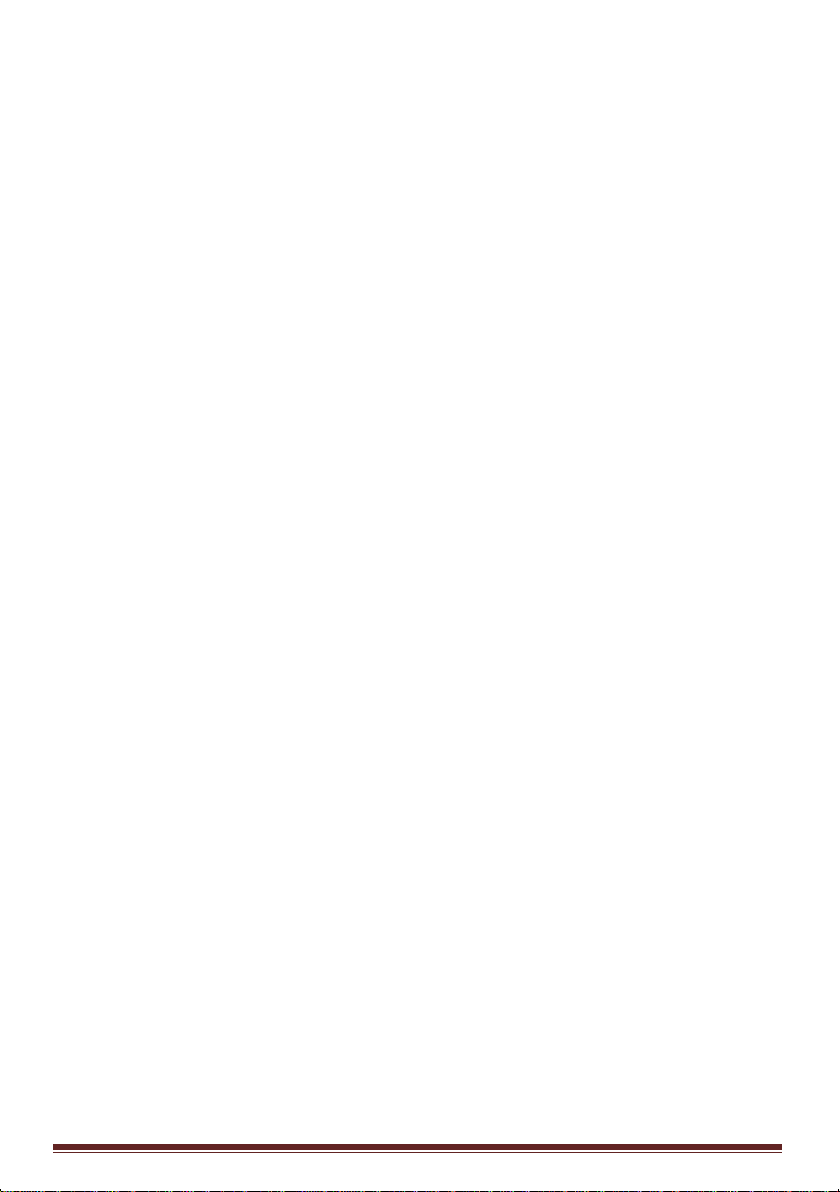
Spis treści
1. Uwaga 3
2. Ważne 6
3. Czynności wstępne 9
Przegląd telewizora 9
Podłączanie urządzeń 10
4. Korzystanie z telewizora 13
Przyciski sterujące 13
Oglądanie telewizji 15
Przeglądanie portalu Net TV 19
5. Korzystanie z dodatkowych funkcji
telewizora 21
Wyświetlanie telegazety 21
Ustawianie zegarów i wyłączników 22
Wyświetlanie napisów 22
Wyświetlanie informacji o hotelu 23
Korzystanie z funkcji EasyLink 24
6. Konfigurowanie telewizora 27
Wstęp 27
Korzyści telewizorów przeznaczonych
do użytku hotelowego 27
Profesjonalna konfiguracja pilota
(opcja modelu 22AV8573) 27
Opcje trybu profesjonalnego 28
Konfiguracja ustawień 31
Konfiguracja PBS 31
Konfiguracja telewizora 39
Zmień ustawienia obrazu i dźwięku
(za pomocą pilota konfiguracji PBS) 39
Więcej ustawień kanałów 46
Zmiana ustawień kanałów 48
Wybór źródła 49
Zapisz ustawienia 49
Inteligentny klon 49
Logo powitalne/Informacje o hotelu 49
Pobieranie RF 49
Rozpocznij pobieranie 50
7. Podłączanie telewizora 51
Informacje o przewodach 51
Podłączanie urządzeń 53
Więcej urządzeń 60
Komputery i Internet 61
Obsługa WLAN 62
Wspólny interfejs (CI) 64
8. Rozwiązywanie problemów 65
Kontakt z firmą Philips 65
Ogólne informacje o telewizorze 65
Kanał telewizyjny 66
Obraz 66
Dźwięk 67
HDMI 67
USB 68
Sieć 68
9. Dane techniczne produktu 69
Pobór mocy i odbiór 69
Obraz i dźwięk 69
Rozdzielczości ekranu 70
Mulimedia 71
Połączenia 72
Wymiary 72
Korzystanie z blokady Kensington 74
10. Indeks 75
MediaSuite xxHFL5573D/10 Strona 2
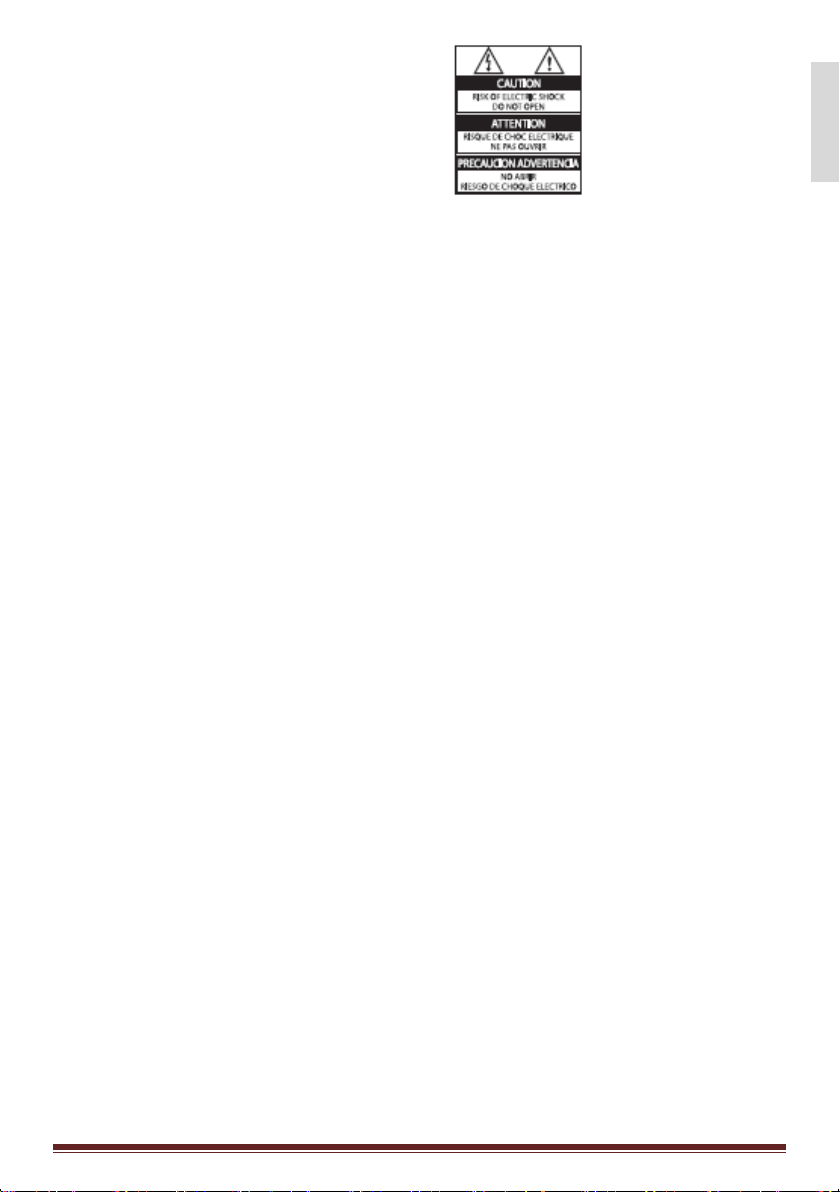
Polski
1. Uwaga
2010 © Koninklijke Philips Electronics
N.V. Wszelkie prawa zastrzeżone.
Dane techniczne mogą ulec zmianie bez
powiadomienia. Znaki towarowe są
własnością firmy Koninklijke Philips
Electronics N.V. lub własnością
odpowiednich firm. Firma Philips
zastrzega sobie prawo do modyfikowania
produktów bez konieczności
dostosowywania do zmian wcześniejszych
partii dostaw. Materiały zawarte w
niniejszej instrukcji są opracowane pod
kątem zestawu użytkowanego zgodnie
z przeznaczeniem. Jeśli produkt lub jego
poszczególne moduły są użytkowane
do celów innych niż określa to niniejsza
instrukcja, należy uzyskać potwierdzenie
prawidłowego i odpowiedniego
zastosowania. Firma Philips gwarantuje,
że zawartość materiałów nie narusza
żadnych patentów zarejestrowanych
w Stanach Zjednoczonych. Firma nie
udziela żadnych dodatkowych gwarancji
ani w sposób wyraźny, ani dorozumiany.
Gwarancja
• Niebezpieczeństwo obrażeń ciała,
uszkodzenia telewizora lub utraty
gwarancji! Nie wolno samodzielnie
naprawiać telewizora.
• Telewizora i urządzeń dodatkowych
należy używać zgodnie
z przeznaczeniem określonym przez
producenta.
• Znak ostrzegawczy wydrukowany z tyłu
telewizora wskazuje
na niebezpieczeństwo pożaru lub
porażenia prądem. Nie wolno
zdejmować pokrywy telewizora.
W sprawach dotyczących serwisu lub
napraw należy zawsze kontaktować się
z działem obsługi klienta firmy Philips.
MediaSuite xxHFL5573D/10 Strona 3
Wszelkie wyraźnie zabronione
w instrukcji czynności, wszelkie
niezalecane lub niezatwierdzone
regulacje oraz procedury montażu
powodują utratę gwarancji.
Charakterystyka pikseli
Niniejszy produkt jest wykonany
w technologii LCD z wykorzystaniem dużej
liczby kolorowych pikseli. Mimo że jego
współczynnik efektywnych pikseli wynosi
co najmniej 99,999%, na ekranie mogą
być stale wyświetlane czarne kropki lub
jasne plamki światła (czerwone, zielone
lub niebieskie). Jest to strukturalna cecha
wyświetlacza (w ramach powszechnie
obowiązujących standardów branżowych)
i nie jest uznawana za usterkę.
Oprogramowanie o otwartym kodzie
źródłowym
Ten telewizor zawiera oprogramowanie
o otwartym kodzie źródłowym. Firma
Philips niniejszym oferuje dostarczenie lub
udostępnienie na żądanie pełnej,
odczytywalnej maszynowo kopii
odpowiedniego kodu źródłowego
na nośniku zwyczajowo przyjętym do
wymiany oprogramowania, za opłatą nie
wyższą niż rzeczywisty koszt dystrybucji
kodu źródłowego. Ta oferta jest ważna
przez 3 lata od momentu zakupu
niniejszego produktu. Aby otrzymać kod
źródłowy, należy wysłać prośbę na adres:
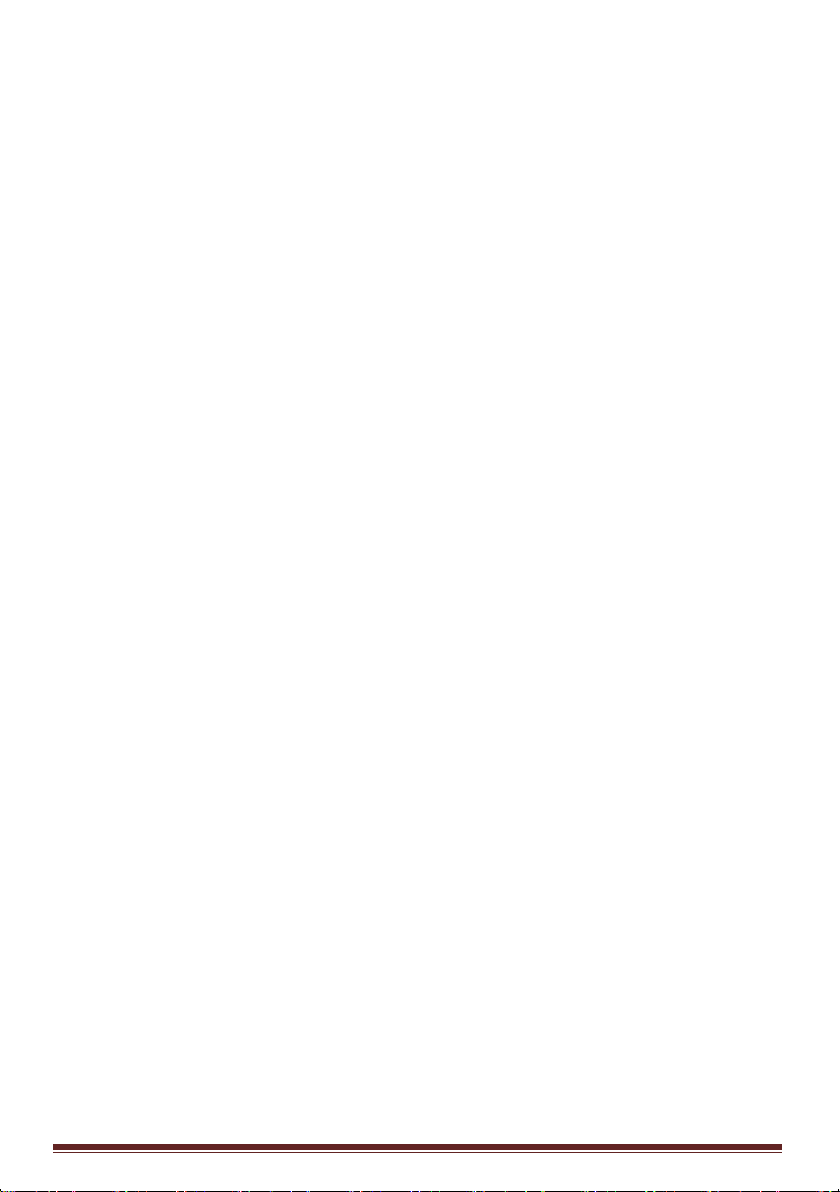
GBU Manager działu obsługi klienta
Dział obsługi klienta
Philips Lighting
GBU Hospitality
Hurksestraat 2c
5652 AJ Eindhoven
Holandia
Zgodność ze standardami EMF
Firma Koninklijke Philips Electronics N.V.
produkuje i sprzedaje produkty dla
klientów indywidualnych, które — jak
wszystkie urządzenia elektroniczne —
emitują i odbierają sygnały
elektromagnetyczne.
Jedną z najważniejszych zasad firmy
Philips jest podejmowanie wszelkich
koniecznych działań zapewniających
bezpieczne i nieszkodliwe dla zdrowia
korzystanie z jej produktów. Obejmuje to
spełnienie wszystkich mających
zastosowanie przepisów prawnych oraz
wymogów standardów dotyczących emisji
pola magnetycznego (EMF) już na etapie
produkcji.
Jesteśmy czynnie zaangażowani
w opracowywanie, wytwarzanie
i sprzedawanie produktów, które nie mają
niekorzystnego wpływu na zdrowie. Firma
Philips zaświadcza, że zgodnie
z posiadaną obecnie wiedzą naukową
wytwarzane przez nas produkty są
bezpieczne, jeżeli są używane zgodnie
z ich przeznaczeniem.
Ponadto firma aktywnie uczestniczy
w doskonaleniu międzynarodowych
standardów EMF i przepisów
bezpieczeństwa, co umożliwia jej
przewidywanie kierunków rozwoju
standaryzacji i szybkie dostosowywanie
produktów do nowych przepisów.
Bezpiecznik zasilania (dotyczy tylko
Wielkiej Brytanii)
Ten telewizor jest wyposażony
w zatwierdzoną wtyczkę formowaną.
W razie konieczności wymiany
bezpiecznika należy zastąpić go
bezpiecznikiem o takich samych
parametrach, jakie są podane przy
gnieździe (np. 10A).
1.Zdejmij pokrywkę bezpiecznika i wyjmij
bezpiecznik.
2.Nowo montowany bezpiecznik musi być
zgodny z brytyjskim standardem BS
1362 oraz musi znajdować się na nim
znak zgodności ze standardami ASTA.
W przypadku zgubienia bezpiecznika
należy skontaktować się ze sprzedawcą
w celu określenia właściwego typu
bezpiecznika zastępczego.
3.Załóż pokrywkę bezpiecznika. Aby
zachować zgodność z dyrektywą EMC,
nie wolno odłączać wtyczki od przewodu
zasilającego.
MediaSuite xxHFL5573D/10 Strona 4
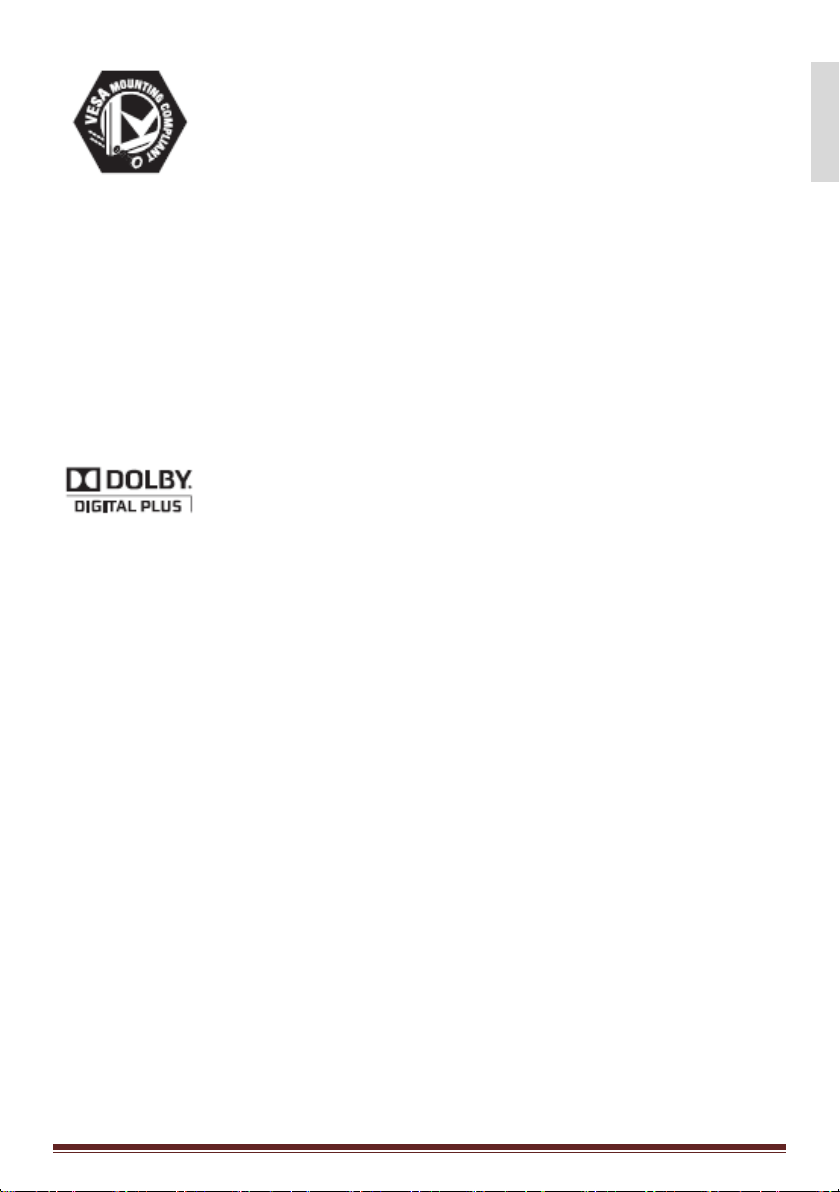
Polski
Prawa autorskie
VESA, FDMI i logo VESA Mounting
Compliant są znakami towarowymi
organizacji Video Electronics Standards
Association.
® Kensington i Micro Saver są
zastrzeżonymi w Stanach Zjednoczonych
znakami towarowymi firmy ACCO World
Corporation z wydanymi patentami
i zgłoszonymi wnioskami patentowymi
w innych krajach na całym świecie.
Wyprodukowano na licencji firmy Dolby
Laboratories. „Dolby” oraz symbol
podwójnej litery D są znakami towarowymi
firmy Dolby Laboratories.
Wszystkie inne zastrzeżone
i niezastrzeżone znaki towarowe są
własnością odpowiednich firm.
MediaSuite xxHFL5573D/10 Strona 5
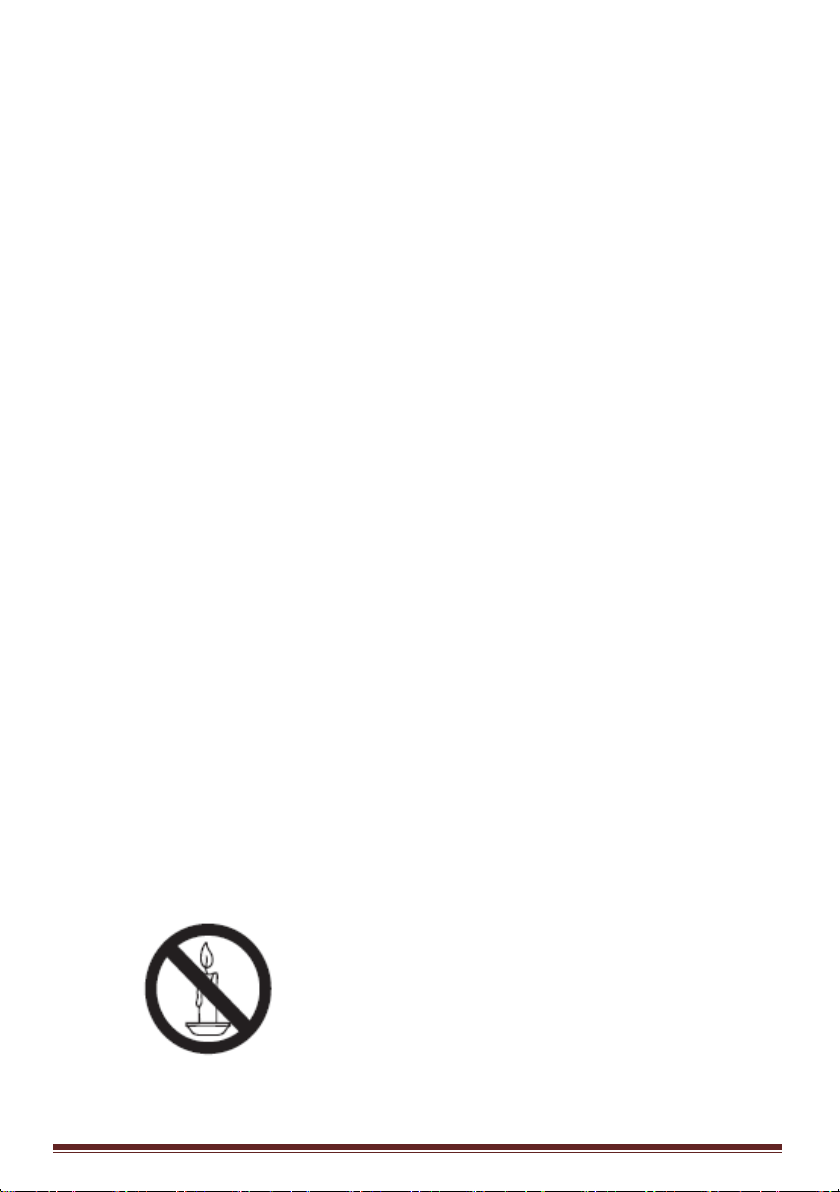
2. Ważne
Przed rozpoczęciem korzystania
z telewizora należy zapoznać się
ze wszystkimi instrukcjami. Gwarancja nie
obejmuje uszkodzeń powstałych na skutek
postępowania niezgodnego z instrukcjami.
Bezpieczeństwo
• Niebezpieczeństwo pożaru lub
porażenia prądem!
• Telewizor należy chronić przed
deszczem i wodą. W pobliżu
telewizora nie wolno umieszczać
pojemników z cieczami, takich jak
np. wazony. W przypadku rozlania
cieczy na telewizor lub dostania się
cieczy do jego wnętrza natychmiast
odłącz telewizor od źródła zasilania.
Aby sprawdzić telewizor przed
użyciem, skontaktuj się z działem
obsługi klienta firmy Philips.
• Nie stawiaj telewizora ani nie kładź
pilota zdalnego sterowania czy baterii
do niego blisko otwartego ognia oraz
innych źródeł ciepła
(w tym bezpośrednio padających
promieni słonecznych).
Aby uniknąć rozprzestrzenienia
się ognia, telewizor, pilot
zdalnego sterowania i baterie do
niego nie powinny znajdować się
blisko świeczek lub innych źródeł
ognia.
• Nigdy nie należy wkładać
przedmiotów do otworów
wentylacyjnych oraz innych otworów
w telewizorze.
• Upewnij się, że przewód zasilający nie
będzie się naprężał podczas
obracania telewizora. Naprężanie się
przewodu zasilającego może
poluzować połączenia oraz
spowodować iskrzenie.
• Niebezpieczeństwo zwarcia lub
pożaru!
• Zawsze chroń pilota zdalnego
sterowania
oraz baterie przed deszczem, wodą
i nadmiernym ciepłem.
• Unikaj silnego nacisku na wtyczki.
Luźna wtyczka może być przyczyną
iskrzenia lub pożaru.
• Niebezpieczeństwo obrażeń ciała lub
uszkodzenia telewizora!
• Do podnoszenia i przenoszenia
telewizora, który waży więcej niż 25
kilogramów, potrzebne są dwie
osoby.
• Do zamontowania telewizora na
podstawie należy używać wyłącznie
dostarczonej podstawy. Przymocuj
dokładnie podstawę do telewizora.
Ustaw telewizor na stabilnej i
płaskiej powierzchni, która utrzyma
łączny ciężar telewizora oraz
podstawy.
• Umieszczając telewizor na ścianie,
należy stosować wyłącznie uchwyt
ścienny, który utrzyma jego ciężar.
Przymocuj uchwyt do ściany, która
utrzyma łączny ciężar uchwytu i
telewizora. Firma Koninklijke Philips
Electronics N.V. nie bierze na siebie
żadnej odpowiedzialności za
niewłaściwy montaż, będący
przyczyną wypadku, obrażeń lub
usterek.
MediaSuite xxHFL5573D/10 Strona 6
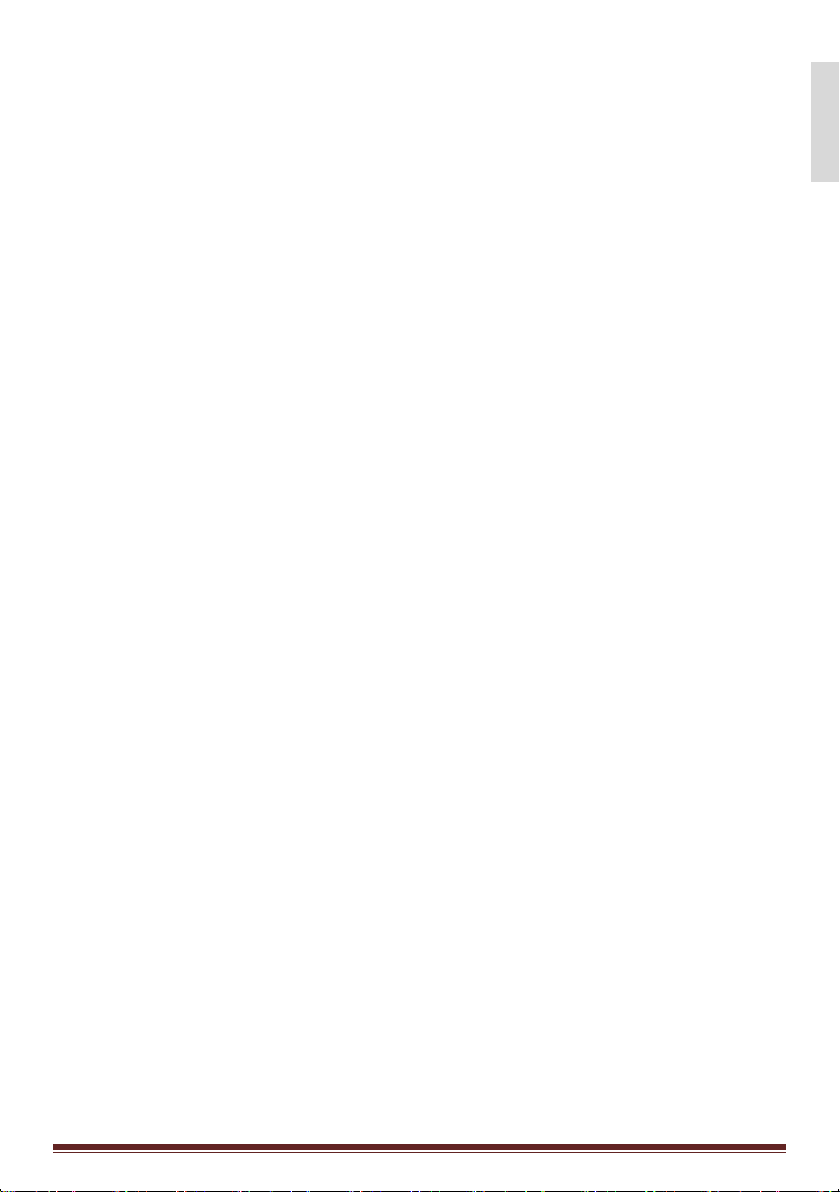
Polski
• Niebezpieczeństwo obrażeń
w przypadku dzieci! Należy stosować
poniższe środki bezpieczeństwa, aby
zapobiec przewróceniu się telewizora i
wystąpieniu obrażeń u dzieci:
• Dopilnuj, aby telewizor nigdy nie
znajdował się na powierzchni
nakrytej tkaniną lub innym
materiałem, który może zostać
ściągnięty.
• Upewnij się, że żadna część
telewizora nie wystaje poza krawędź
powierzchni.
• Nie stawiaj telewizora na wysokich
meblach (takich jak biblioteczka)
bez przymocowania zarówno mebla,
jak i telewizora do ściany lub
odpowiedniej podpory.
• Poucz dzieci o niebezpieczeństwie
wynikającym ze wspinania się na
meble, aby dosięgnąć telewizora.
• Niebezpieczeństwo przegrzania! Nie
umieszczaj telewizora w miejscu
z ograniczoną wentylacją. W celu
zapewnienia odpowiedniej wentylacji
należy zachować odstęp o szerokości co
najmniej 10 cm z każdej strony
telewizora. Upewnij się, że zasłony i
inne przedmioty nie będą zakrywać
otworów wentylacyjnych telewizora.
• Niebezpieczeństwo uszkodzenia
telewizora! Przed podłączeniem
telewizora do zasilania upewnij się,
że napięcie odpowiada wartości podanej
z tyłu telewizora. Nie wolno podłączać
telewizora do zasilania, jeżeli napięcie jest
inne
• Niebezpieczeństwo obrażenia ciała,
pożaru lub uszkodzenia przewodu
zasilającego! Nie ustawiaj telewizora oraz
innych przedmiotów na przewodzie
zasilającym.
• W celu łatwego odłączenia przewodu
zasilającego telewizor od zasilania
MediaSuite xxHFL5573D/10 Strona 7
upewnij się, że zawsze masz pełny
dostęp do przewodu zasilającego.
• Podczas odłączania przewodu
zasilającego zawsze ciągnij za wtyczkę,
a nie za kabel.
• Odłącz telewizor od zasilania oraz
anteny w przypadku zbliżającej się burzy.
W trakcie burzy nie dotykaj żadnej części
telewizora, przewodu zasilającego ani
antenowego.
• Niebezpieczeństwo uszkodzenia
słuchu! Unikaj korzystania ze
słuchawek przy dużych poziomach
głośności lub przez długi czas.
• Jeśli telewizor będzie przenoszony
w temperaturze poniżej +5°C, należy
wyjąć go z opakowania i zaczekać, aż się
ogrzeje odpowiednio do temperatury
otoczenia.
Konserwacja ekranu
• Unikaj wyświetlania nieruchomych
obrazów, jeśli tylko to możliwe.
Nieruchome obrazy to te, które są
wyświetlane na ekranie przez długi czas.
Należą do nich: menu ekranowe, czarne
paski i wyświetlacze czasu. Jeśli nie
można tego uniknąć, należy zmniejszyć
kontrast i jasność obrazu, aby zapobiec
uszkodzeniu ekranu.
• Przed czyszczeniem odłącz telewizor od
sieci elektrycznej.
• Czyść telewizor i ramę miękką, wilgotną
ściereczką. Do czyszczenia telewizora
nigdy nie należy stosować substancji
takich jak alkohol, środki chemiczne lub
środki czyszczące stosowane
w gospodarstwach domowych.
• Niebezpieczeństwo uszkodzenia ekranu
telewizora! Nie dotykaj, nie naciskaj, nie
trzyj ani nie uderzaj ekranu jakimikolwiek
przedmiotami.
• Aby uniknąć zniekształcenia obrazu
oraz płowienia kolorów,
niezwłocznie usuwaj krople wody z
ekranu.
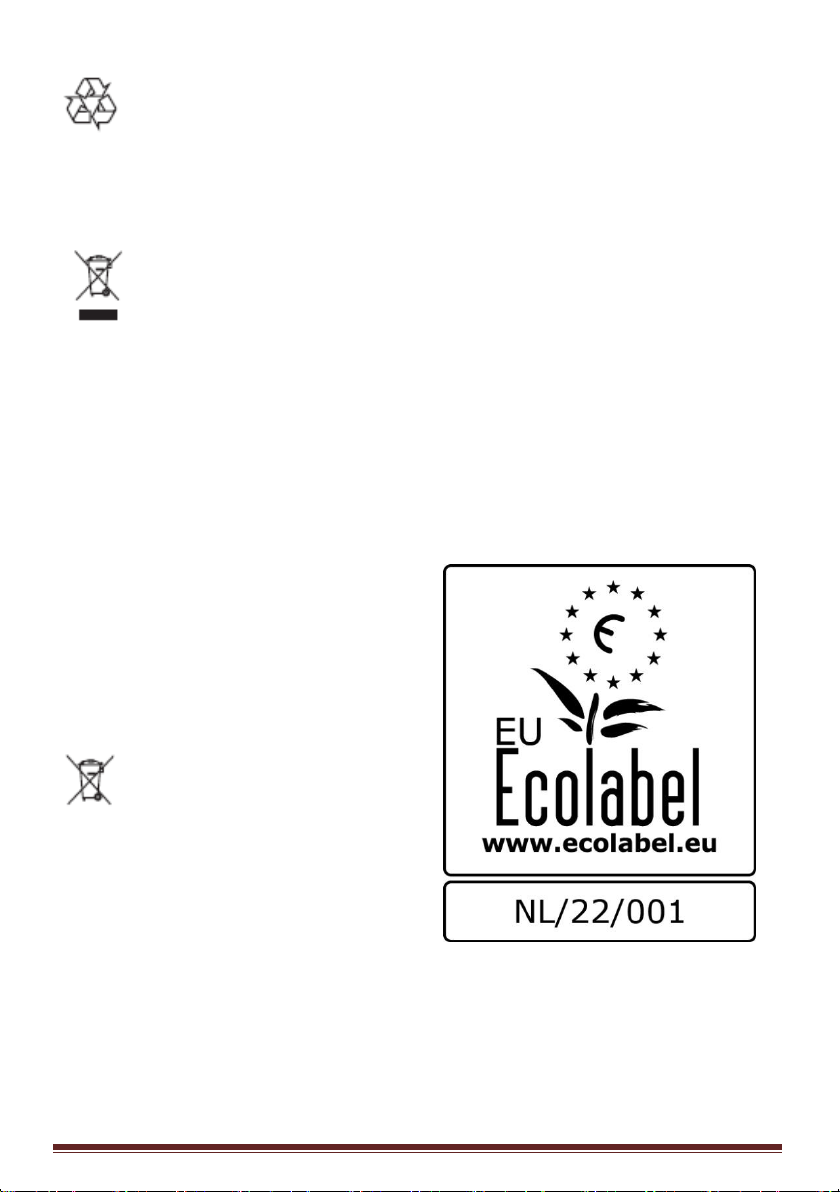
Utylizacja starych produktów i baterii
To urządzenie zostało zaprojektowane
i wykonane z materiałów oraz
podzespołów wysokiej jakości, które
nadają się do ponownego wykorzystania.
Dołączony do produktu symbol
przekreślonego pojemnika na odpady
oznacza, że produkt objęty jest dyrektywą
europejską 2002/96/WE. Informacje na
temat wydzielonych punktów składowania
zużytych produktów elektrycznych
i elektronicznych można uzyskać
w miejscu zamieszkania.
Prosimy postępować zgodnie
z wytycznymi miejscowych władz i nie
wyrzucać tego typu urządzeń wraz
z innymi odpadami pochodzącymi
z gospodarstwa domowego.
Prawidłowa utylizacja starych produktów
pomaga zapobiegać zanieczyszczeniu
środowiska naturalnego oraz utracie
zdrowia.
Ecolabel
Stale zwracamy uwagę na stosowanie
coraz bardziej przyjaznych dla środowiska
technologii w naszych innowacyjnych
produktach. Dążymy do poprawy stanu
środowiska poprzez przyjazną dla
środowiska produkcję, zmniejszenie ilości
szkodliwych substancji, efektywne zużycie
energii elektrycznej oraz zapewnianie
instrukcji dotyczących utylizacji i
recyklingu zużytych produktów.
Ten telewizor został wyróżniony
oznaczeniem Unii Europejskiej Ecolabel
za właściwości przyjazne dla środowiska.
Telewizor wyróżniony oznaczeniem
Ecolabel jest wyposażony w funkcje, które
pozwalają oszczędzać energię. Aby
uzyskać dostęp do ustawień oszczędzania
energii w trakcie oglądania telewizji,
naciśnij Zielony przycisk na pilocie.
Produkt zawiera baterie opisane w treści
dyrektywy 2006/66/WE, których nie można
zutylizować z pozostałymi odpadami
domowymi.
Należy zapoznać się z lokalnymi
przepisami dotyczącymi utylizacji baterii,
ponieważ ich prawidłowa utylizacja
pomaga zapobiegać zanieczyszczeniu
środowiska naturalnego oraz utracie
zdrowia.
MediaSuite xxHFL5573D/10 Strona 8
Szczegółowe informacje na temat zużycia
prądu w trybie gotowości, zasad
gwarancji, części zapasowych i utylizacji
tego telewizora można znaleźć na stronie
firmy Philips pod adresem
www.philips.com.
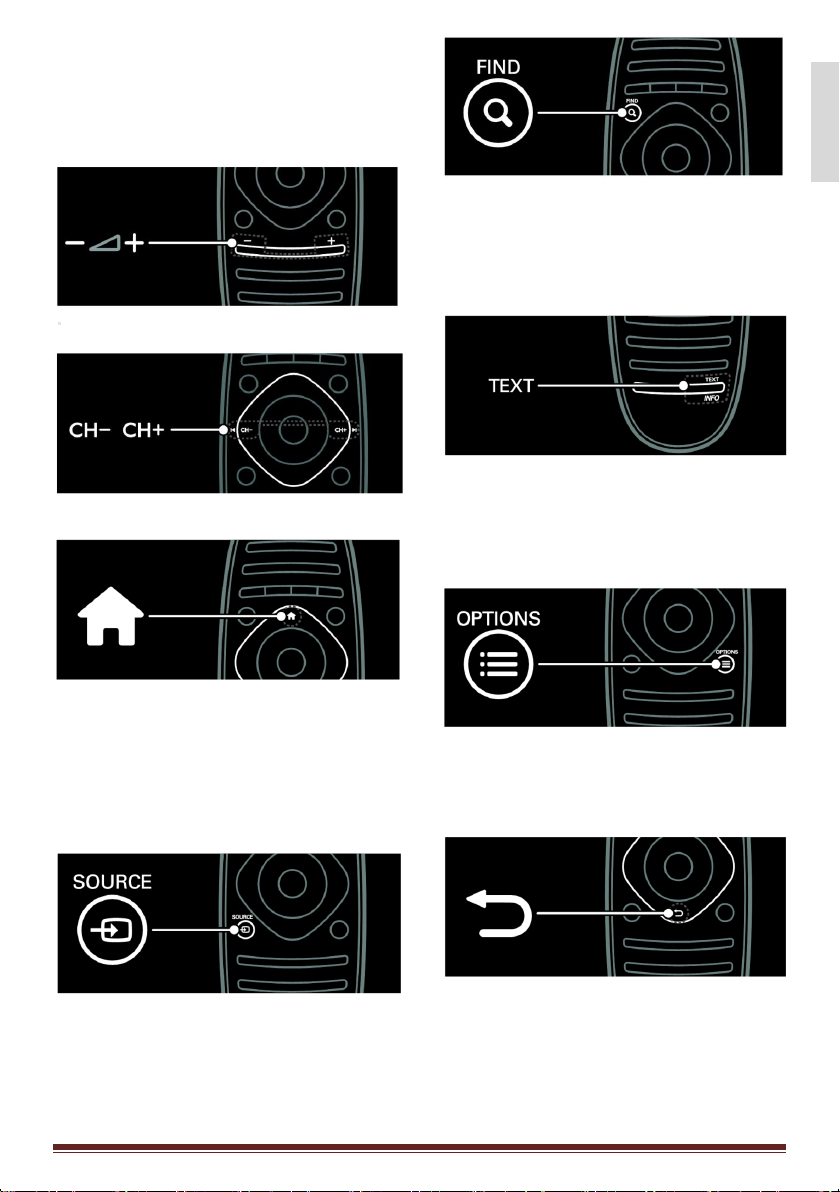
Polski
3. Czynności wstępne
Przegląd telewizora
Pilot zdalnego sterowania
Regulacja głośności.
Przełączanie kanałów telewizyjnych.
Otwieranie lub zamykanie menu
Wyszukiwanie.
Menu wyszukiwania umożliwia dostęp do
listy kanałów.
Otwieranie lub zamykanie menu
Telegazeta.
Menu telegazety umożliwia dostęp do
wiadomości i informacji.
Otwieranie lub zamykanie menu
głównego.
Menu główne umożliwia łatwy dostęp do
podłączonych urządzeń, ustawień obrazu i
dźwięku, a także innych przydatnych
funkcji.
Otwieranie lub zamykanie menu Źródło.
Menu źródła umożliwia dostęp do
podłączonych urządzeń.
MediaSuite xxHFL5573D/10 Strona 9
Otwieranie lub zamykanie menu Opcje.
Menu opcji umożliwia wygodne ustawianie
kanału telewizyjnego lub programu.
Powrót do poprzedniej strony menu lub
wyłączenie danej funkcji telewizora.
Naciśnij i przytrzymaj, aby powrócić do
oglądanego programu telewizyjnego.
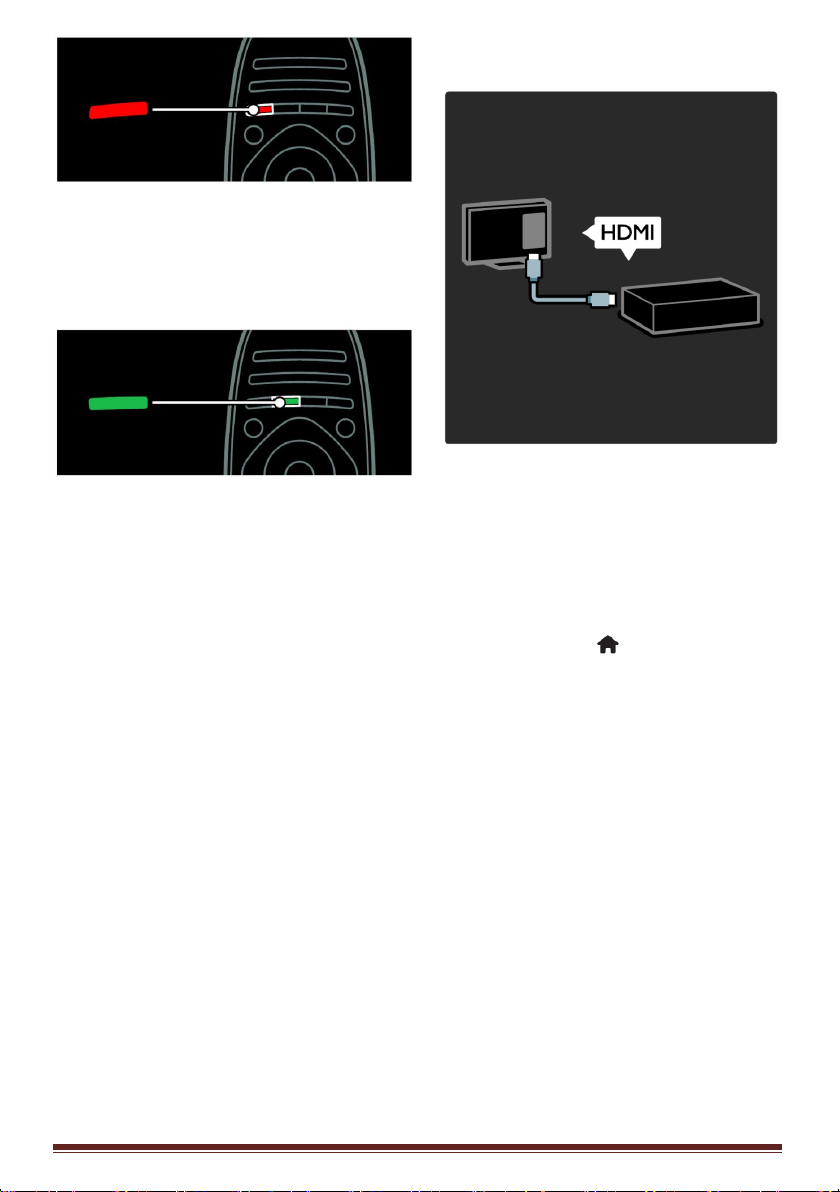
Wybór opcji oznaczonej czerwonym
kolorem, dostęp do cyfrowych
interaktywnych usług telewizyjnych* lub
oglądanie klipów wideo prezentujących
możliwości telewizora.
*Dostępne tylko w niektórych modelach.
Podłączanie urządzeń
Wybór opcji oznaczonej zielonym kolorem
lub dostęp do
ustawień energooszczędności.
Więcej informacji na temat pilota zdalnego
sterowania można znaleźć w części
Korzystanie z telewizora > Sterowanie >
Pilot zdalnego sterowania (strona 13).
Naciśnij przycisk ▲, aby wybrać
następną pozycję w ramach przeglądu
telewizora.
Aby uzyskać najlepszą jakość dźwięku
i obrazu, odtwarzacz DVD, Blu-ray lub
konsolę do gier należy podłączyć za
pośrednictwem złącza HDMI (TM).
Aby oglądać obraz z urządzenia
niezgodnego ze standardem EasyLink,
należy je dodać do menu głównego.
1. Naciśnij kolejno > [Dodawanie
urządzeń].
2. Postępuj zgodnie z wyświetlanymi
instrukcjami.
Uwaga: jeśli pojawi się polecenie wyboru
złącza telewizora, należy wybrać złącze,
do którego jest podłączone to urządzenie.
Informacje na temat połączenia można
znaleźć w części Podłączanie telewizora
> Podłączanie urządzeń (strona 52).
MediaSuite xxHFL5573D/10 Strona 10
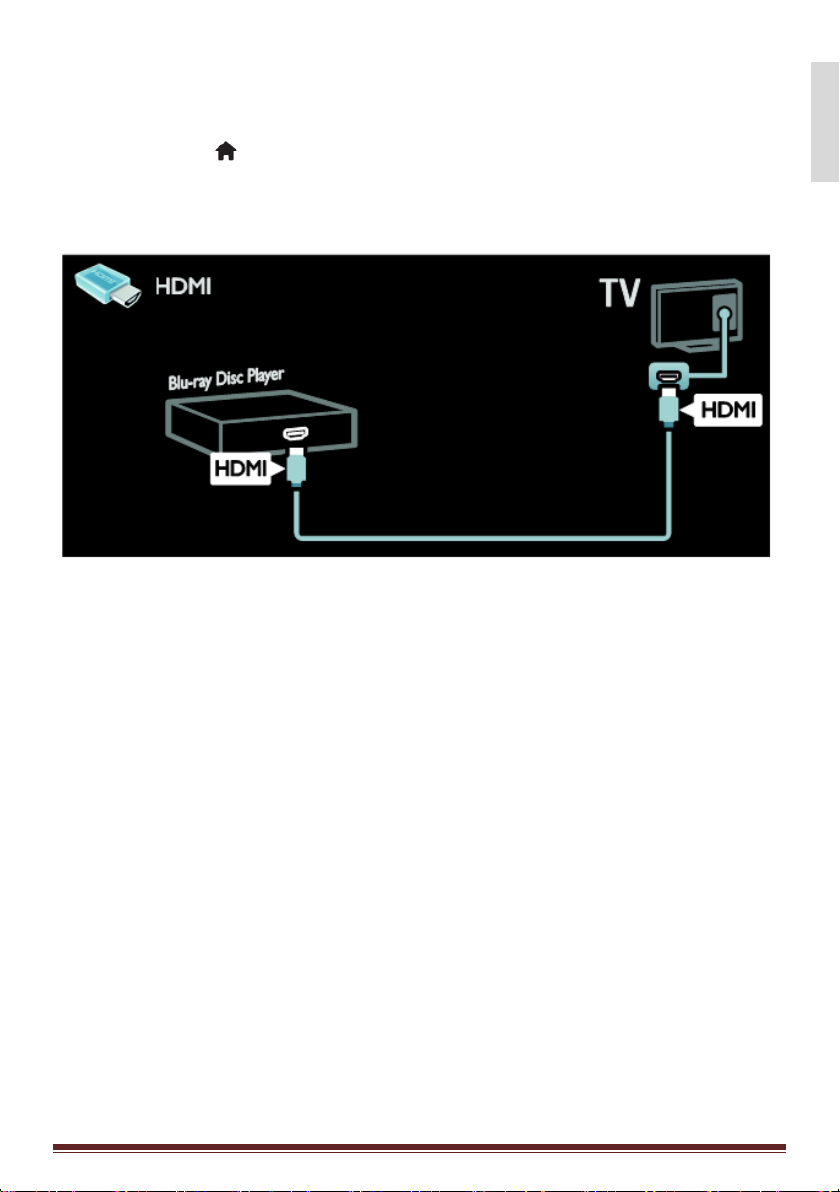
Polski
Jeśli do telewizora jest podłączone urządzenie zgodne ze standardem EasyLink lub HDMIConsumer Electronic Control (HDMI-CEC), jest ono automatycznie dodawane do menu
głównego po włączeniu obu urządzeń.
Oglądanie z podłączonego urządzenia
1. Naciśnij przycisk .
2. Wybierz ikonę nowo dodanego urządzenia.
Więcej informacji o podłączaniu urządzeń można znaleźć w części Podłączanie
telewizora > Podłączanie urządzeń.
Telewizja wysokiej rozdzielczości (HD)
Aby uzyskać obraz o wysokiej
rozdzielczości (HD), należy oglądać
programy HD.
W przypadku programów w rozdzielczości
standardowej (SD) jakość obrazu jest
standardowa.
Programy HD można oglądać:
za pomocą odtwarzacza płyt Blu-
ray podłączonego przy użyciu
przewodu HDMI, odtwarzającego
płytę Blu-ray;
za pomocą odtwarzacza DVD
skalującego obraz, podłączonego
przy użyciu przewodu HDMI,
odtwarzającego płytę DVD;
korzystając z usług nadawcy
telewizji naziemnej HD
(DVB-T MPEG4);
za pomocą cyfrowego odbiornika
HD podłączonego przy użyciu
przewodu HDMI, odtwarzającego
zawartość HD z kanałów telewizji
kablowej lub satelitarnej;
z kanału HD w sieci DVB-C;
za pomocą konsoli do gier HD (np.
X-Box 360 lub PlayStation 3)
podłączonej przy użyciu przewodu
HDMI, odtwarzającej grę HD.
MediaSuite xxHFL5573D/10 Strona 11
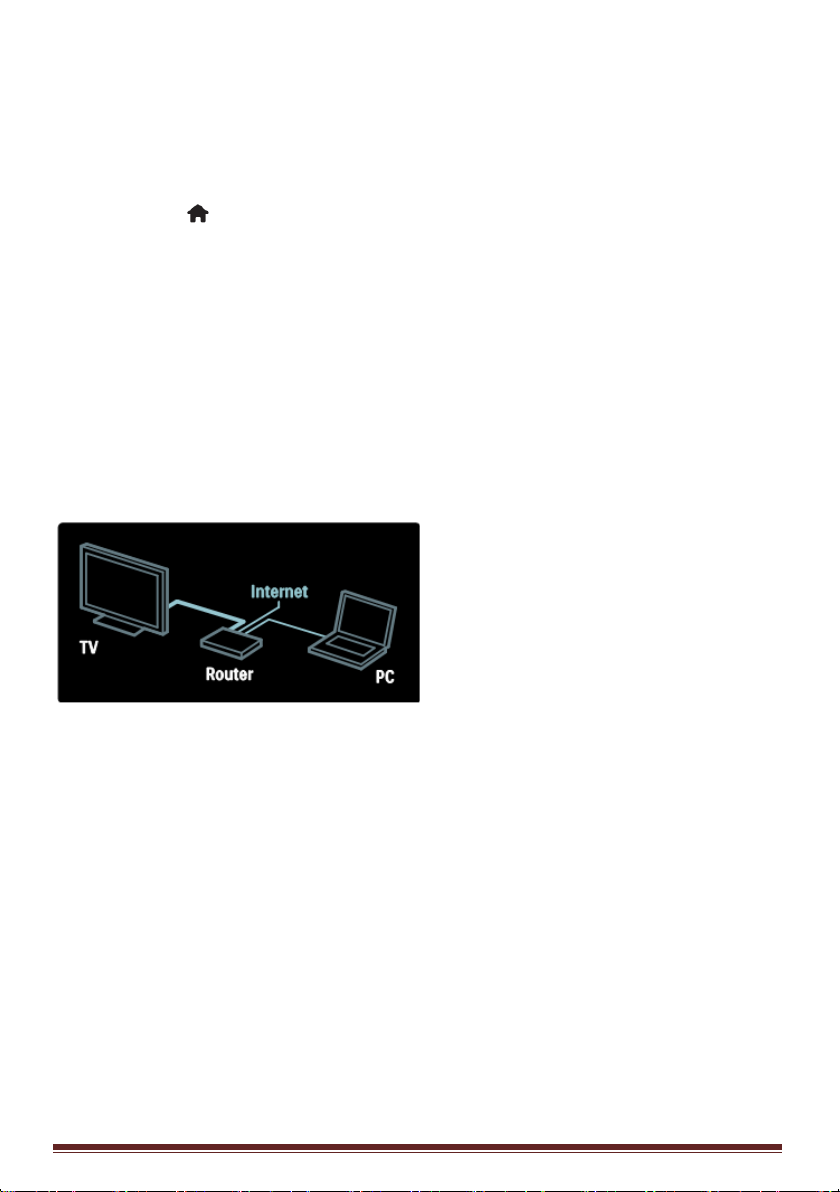
Klip wideo HD
Aby zobaczyć zachwycającą ostrość
i jakość obrazu telewizyjnego HD, możesz
odtworzyć klip wideo o wysokiej
rozdzielczości (HD) dostępny w menu
głównym.
Naciśnij kolejno > [Konfiguracja] >
[Oglądanie demonstracji].
Opcja Oglądanie demonstracji znajduje
się na drugiej stronie menu instalacji.
Więcej informacji na temat dostępności
kanałów HD w Twoim kraju możesz
uzyskać u lokalnego dystrybutora firmy
Philips lub w następującej witrynie
internetowej:
www.philips.com/support
Sieć
Funkcja Net TV
Jeśli sieć domowa jest połączona z
Internetem, na telewizorze można
przeglądać portal Net TV. Oferta serwisu
Net TV obejmuje filmy, zdjęcia, muzykę
i wiele innych treści.
Więcej informacji na temat portalu Net TV
można znaleźć w części Korzystanie z
telewizora > Przeglądanie portalu Net
TV (strona 19).
Po podłączeniu telewizora do sieci
domowej można odtwarzać muzykę,
fotografie i filmy wideo z komputera lub
innego serwera multimedialnego w tej
samej sieci.
Więcej informacji można znaleźć
w części Podłączanie telewizora >
Komputery i Internet (strona 60).
MediaSuite xxHFL5573D/10 Strona 12
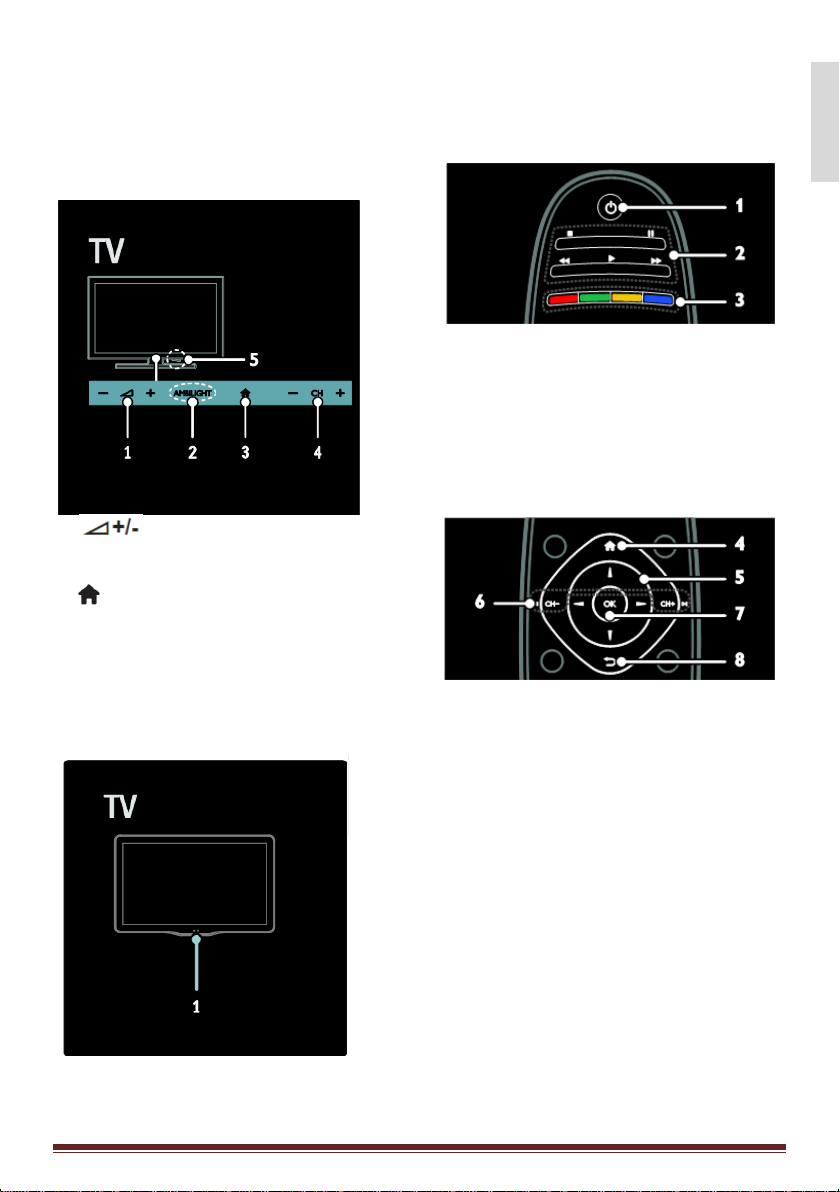
Polski
4. Korzystanie z telewizora
Przyciski sterujące
Przyciski sterujące telewizora
1. Czujnik oświetlenia otoczenia/czujnik
pilota zdalnego sterowania
Czujnik oświetlenia otoczenia jest
dostępny tylko w niektórych modelach.
Pilot zdalnego sterowania
1. : Zwiększanie
i zmniejszanie poziomu głośności.
2. nie dot.
3. (Menu główne): Dostęp do menu
głównego.
Naciśnij ponownie, aby uruchomić
czynność w menu głównym.
4. CH +/-: przejście do następnego
lub poprzedniego kanału.
Wskaźniki
1. (Standby): włączanie telewizora oraz tryb
gotowości.
2. Przyciski odtwarzania: odtwarzanie filmów
wideo lub muzyki.
3. Kolorowe przyciski: służą do
wybierania zadań lub opcji.
Funkcja nie jest obsługiwana w trybie
MHEG.
4. (Menu główne): dostęp do menu
głównego.
5. (Przyciski nawigacji): poruszanie się
po menu i wybieranie pozycji.
6. CH - / CH + (Poprzedni/Następny):
przełączanie kanałów, nawigowanie po
stronach menu, ścieżkach, albumach
lub folderach.
7. OK: zatwierdzanie wpisu lub wyboru.
8. (Wstecz): powrót do poprzedniej strony
menu lub wyłączenie danej funkcji
telewizora.
MediaSuite xxHFL5573D/10 Strona 13
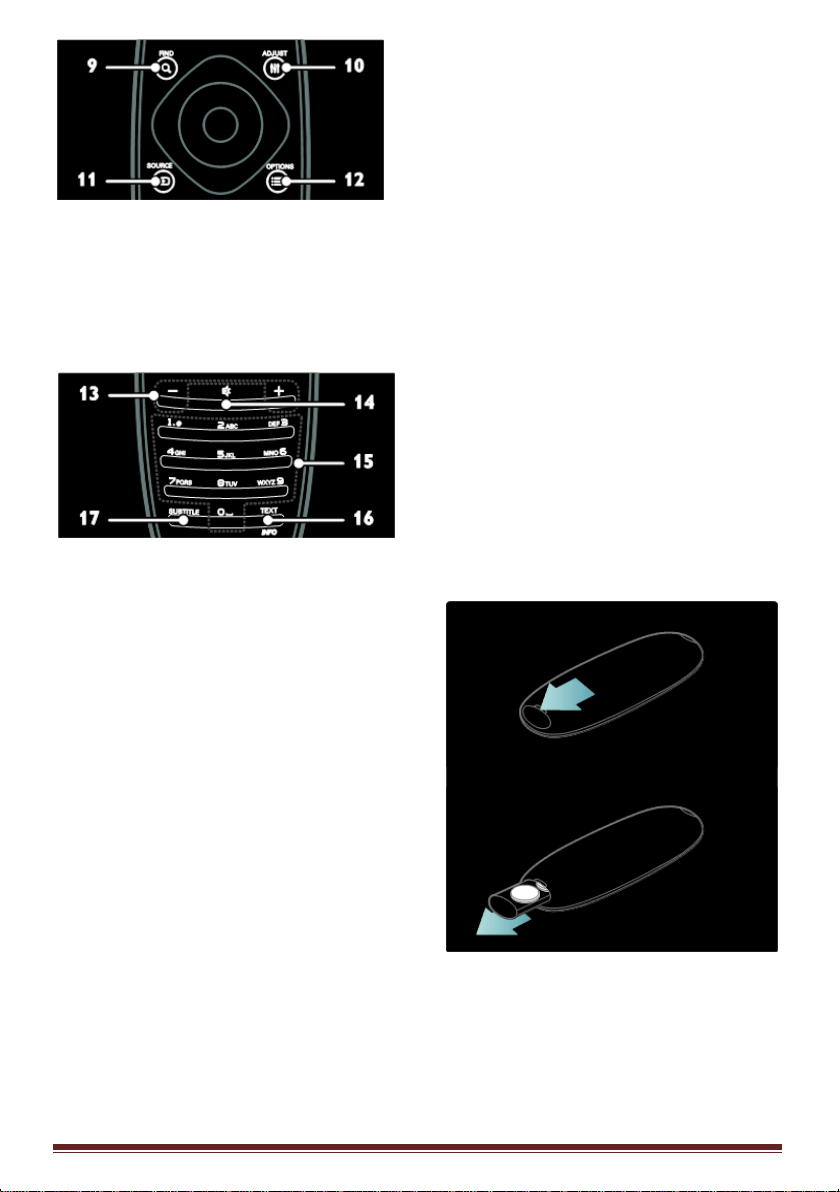
9. FIND: dostęp do menu w celu
wybrania listy kanałów telewizyjnych.
10. NetTV: przejście do strony serwisu
NetTV.
11. SOURCE: wybór podłączonych
urządzeń.
12. OPTIONS: przejście do opcji bieżącej
czynności lub wyboru.
13. +/- (Głośność): regulacja poziomu
głośności.
14. (Wyciszenie): wyciszenie lub
przywrócenie dźwięku.
15. 0 – 9 (Przyciski numeryczne): wybór
kanałów.
16. TEXT/INFO: włączanie i wyłączanie
telegazety.
Naciśnij i przytrzymaj, aby wyświetlić
więcej informacji na temat bieżącej
czynności.
Przycisk INFO jest dostępny tylko
w wybranych modelach.
17. SUBTITLE: włączanie i wyłączanie
napisów.
Baterie
Ostrzeżenie: niebezpieczeństwo
połknięcia baterii!
Produkt/pilot zdalnego sterowania może
zawierać baterie pastylkowe, które mogą
zostać połknięte.
Zawsze trzymaj baterie poza zasięgiem
dzieci!
Przestroga: bateria zawiera nadchloran,
dlatego należy się z nią obchodzić
ostrożnie. Więcej informacji można
znaleźć na stronie
www.dtsc.ca.gov/hazardouswaste/perchlor
ate.
Jeśli sygnał pilota zdalnego sterowania
jest słaby, należy wymienić baterie:
1. Otwórz pokrywkę baterii.
2. Wyjmij stare baterie z przedziału baterii
i zastąp je nowymi.
Upewnij się, że końce baterii są poprawnie
umieszczone względem oznaczeń +/– w
przedziale baterii.
Uwagi:
Usuń zużyte baterie zgodnie
z przepisami o ochronie środowiska.
Jeśli przewidujesz, że pilot zdalnego
sterowania nie będzie używany przez
dłuższy czas, wyjmij z niego baterie.
Pilot zdalnego sterowania z bateriami
pastylkowymi:
MediaSuite xxHFL5573D/10 Strona 14
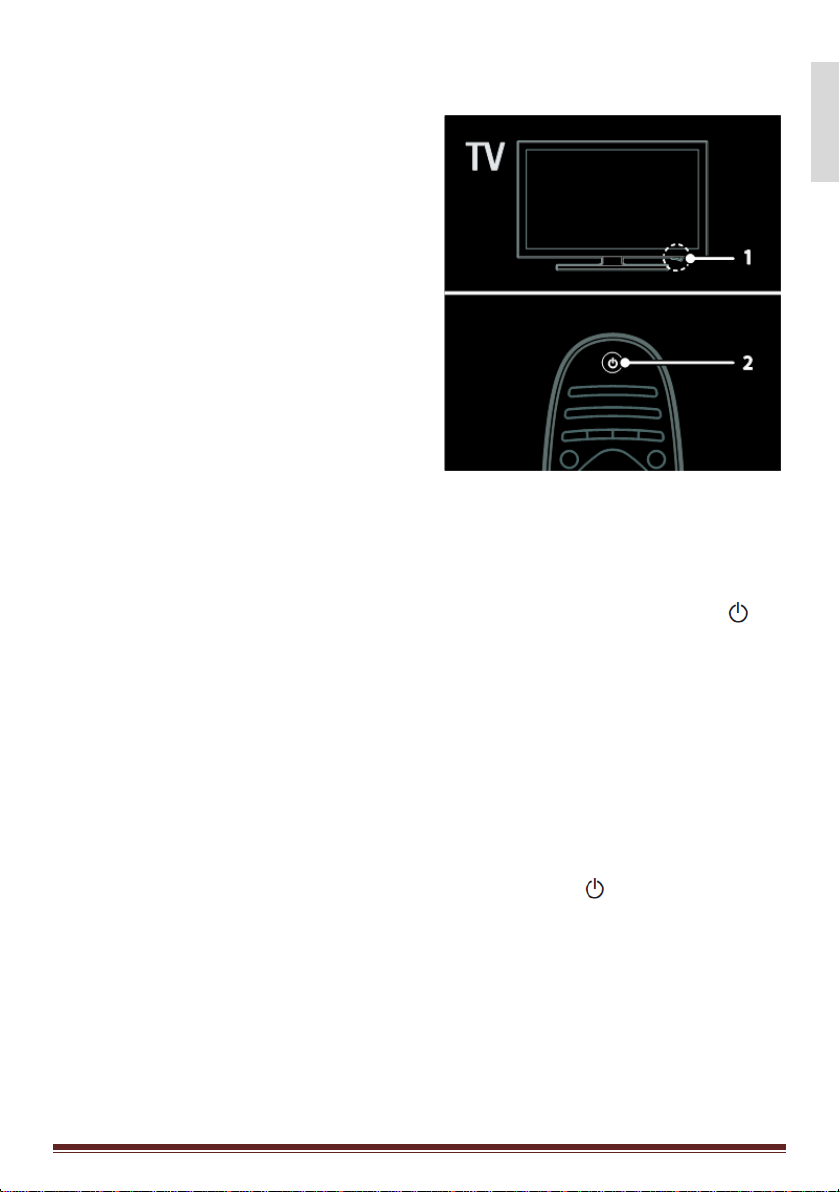
Polski
Funkcje sterowania EasyLink
Uwaga: funkcje sterowania EasyLink są
dostępne, gdy podłączone urządzenie jest
zgodne ze standardem HDMI-CEC.
Funkcje sterowania EasyLink pozwalają
sterować telewizorem i innymi
urządzeniami HDMI-CEC za pomocą
jednego pilota zdalnego sterowania.
Dostęp do funkcji sterowania EasyLink
1. W trakcie oglądania treści
z podłączonego urządzenia HDMI-CEC
naciśnij przycisk OPTIONS.
2. Wybierz pozycję [Show device keys],
a następnie naciśnij przycisk OK.
3. Wybierz przycisk sterowania EasyLink,
a następnie naciśnij przycisk OK.
Więcej informacji na temat funkcji
EasyLink można znaleźć w części
Korzystanie z dodatkowych funkcji
telewizora > Korzystanie z funkcji
EasyLink (strona 24).
MediaSuite xxHFL5573D/10 Strona 15
Oglądanie telewizji
Włączanie i wyłączanie telewizora
Włączanie telewizora
Naciśnij wyłącznik zasilania
u dołu telewizora, ustawiając go
w pozycji ON.
Jeśli telewizor jest w trybie
gotowości, naciśnij przycisk na
pilocie zdalnego sterowania.
Uwaga: telewizor zareaguje z krótkim
opóźnieniem.
Wskazówka: jeśli nie możesz znaleźć
pilota zdalnego sterowania, a chcesz
włączyć telewizor będący w trybie
gotowości, naciśnij przycisk CH +/-
z przodu telewizora.
Przełączanie telewizora do trybu
gotowości
Naciśnij przycisk na pilocie zdalnego
sterowania. Czujnik pilota zdalnego
sterowania umieszczony na telewizorze
zmieni kolor na czerwony.
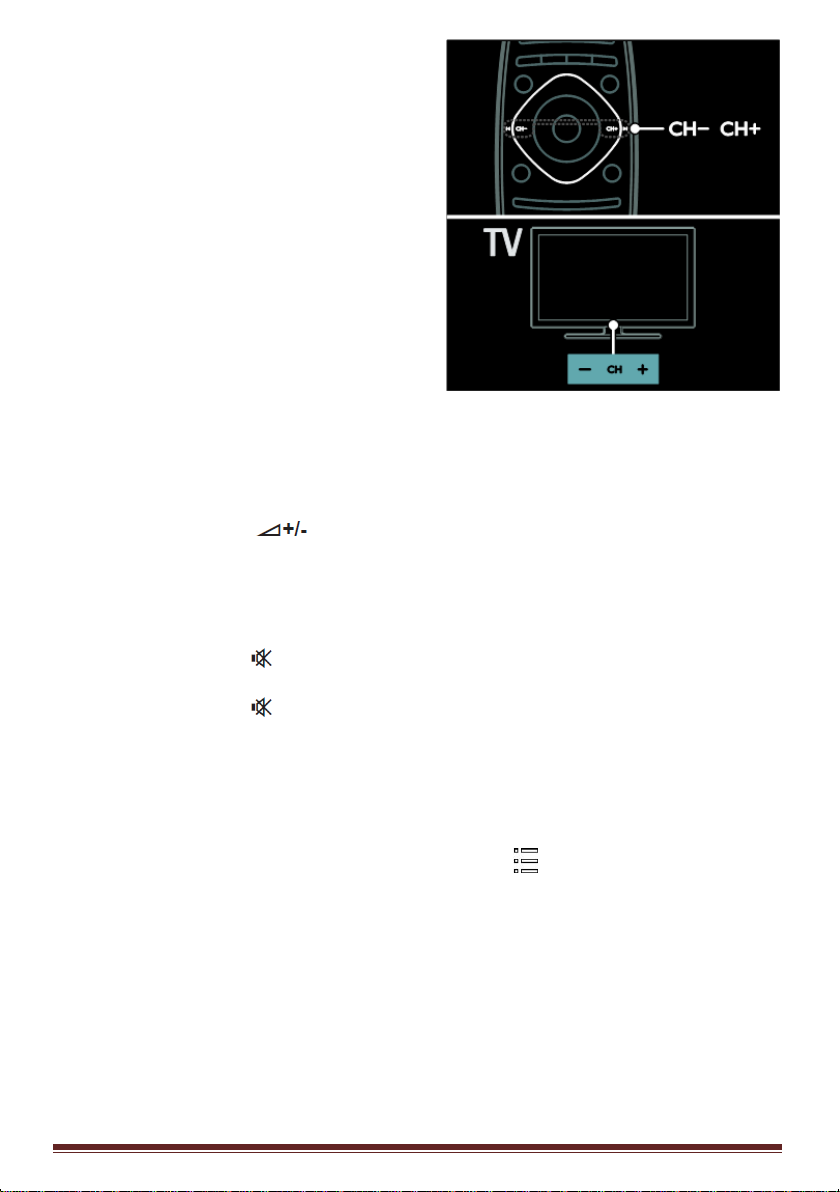
Automatyczne wyłączanie
Ten telewizor korzysta z ustawień
oszczędzania energii. W przypadku
bezczynności (tj. żadnych poleceń
z pilota lub przedniego panelu sterowania)
przez cztery godziny telewizor
automatycznie przejdzie do trybu
gotowości.
Aby wyłączyć automatyczne
wyłączanie:
Podczas oglądania telewizji naciśnij
zielony przycisk na pilocie zdalnego
sterowania. Wybierz pozycję
[Automatyczne wył.] i naciśnij przycisk
OK. Pojawi się potwierdzenie
o wyłączeniu automatycznego wyłączania.
Regulacja głośności telewizora
Zwiększanie lub zmniejszanie
głośności telewizora
Naciśnij przycisk +/- na pilocie
zdalnego sterowania.
Naciśnij przycisk z przodu
telewizora.
Wyciszanie lub przywracanie dźwięku
telewizora
Aby wyciszyć głośniki telewizora,
naciśnij przycisk .
Aby włączyć dźwięk, ponownie
naciśnij przycisk .
Przełączanie kanałów
telewizyjnych
Naciśnij przycisk CH+ lub CH- na pilocie
zdalnego sterowania.
Naciśnij przycisk CH +/- na telewizorze.
Naciskaj przyciski numeryczne, aby
wprowadzić numer kanału.
Wyświetlanie przewodnika
telewizyjnego
W przewodniku telewizyjnym są
wyświetlane informacje dotyczące
cyfrowych kanałów telewizyjnych, na
przykład:
programy kanałów,
streszczenia programów.
Uwaga: przewodniki telewizyjne są
dostępne tylko w niektórych krajach.
Korzystanie z inteligentnych ustawień
obrazu
Wybierz swoje ulubione
ustawienia obrazu.
1. W trakcie oglądania telewizji naciśnij
przycisk OPTIONS.
2. Wybierz pozycję [Nastawy obrazu].
3. Wybierz jedno z poniższych ustawień, a
następnie naciśnij przycisk OK:
[Osobisty]: użycie swoich
spersonalizowanych ustawień
obrazu.
[Jaskrawy]: bogate i dynamiczne
ustawienia, idealne do użytku
dziennego.
[Naturalny]: naturalne ustawienia
obrazu.
MediaSuite xxHFL5573D/10 Strona 16
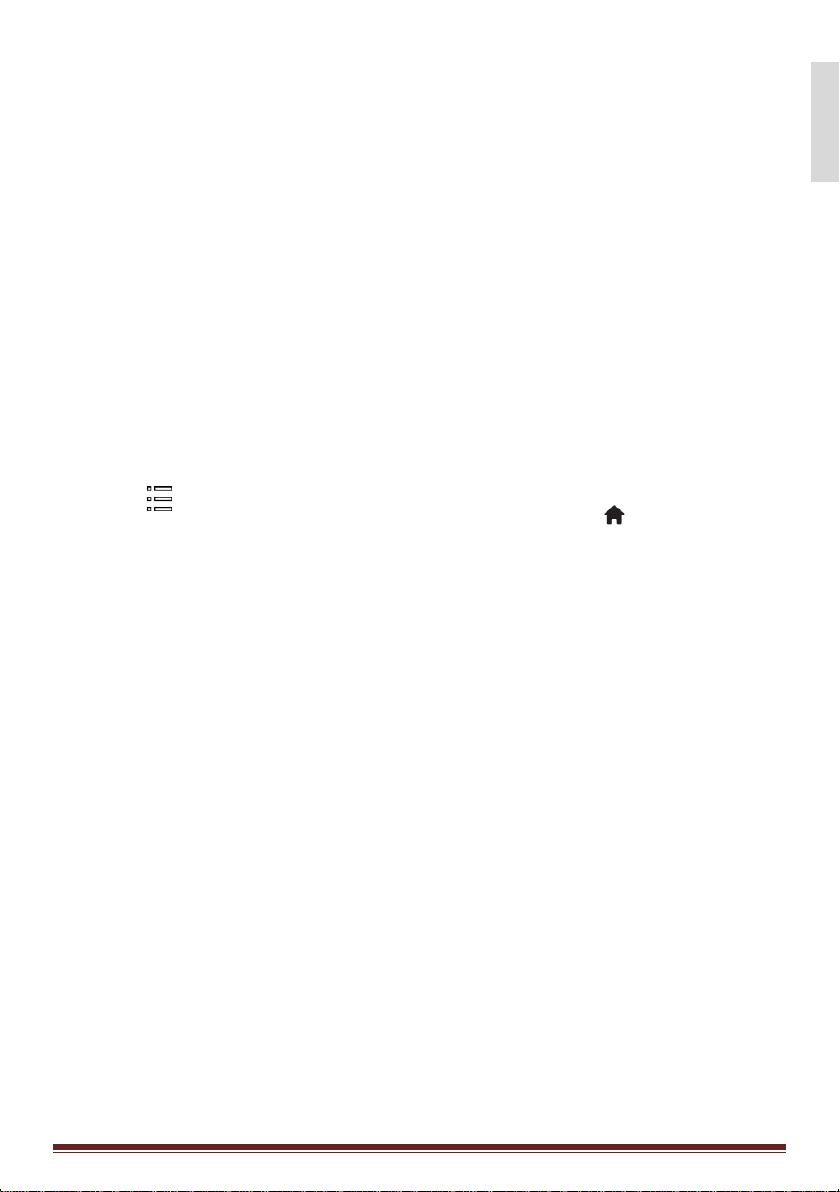
Polski
[Kino]: ustawienia idealne do
oglądania filmów.
[Gra]: ustawienia idealne do gier.
[Oszcz. energii]: ustawienia
energooszczędne.
[Standard]: ustawienia domyślne,
które są odpowiednie do
większości środowisk i typów
wideo.
[Zdjęcie]: ustawienia idealne do
oglądania zdjęć.
[Własne]: dostosowanie
i zapisanie własnych ustawień
obrazu.
Korzystanie z inteligentnych
ustawień dźwięku
Wybieranie swojego ulubionego
ustawienia dźwięku.
1. W trakcie oglądania telewizji naciśnij
przycisk OPTIONS.
2. Wybierz pozycję [Nastawy dźwięku]
3. Wybierz jedno z poniższych ustawień, a
następnie naciśnij przycisk OK:
[Osobisty]: zastosowanie swojego
ulubionego ustawienia
w menu Dźwięk.
[Standard]: ustawienia, które są
odpowiednie do większości
środowisk i typów dźwięku.
[Wiadomości]: ustawienia idealne
do słuchania mowy, np. serwisów
wiadomości.
[Film]: ustawienia idealne do
oglądania filmów.
[Gra]: ustawienia idealne do gier.
[Sztuki teatralne]: ustawienia
idealne do oglądania sztuk teatru
telewizji.
[Sport]: ustawienia idealne do
oglądania widowisk sportowych.
MediaSuite xxHFL5573D/10 Strona 17
Oglądanie z podłączonego
urządzenia
Dodawanie nowego urządzenia
Uwagi:
Przed rozpoczęciem oglądania
treści z podłączonego urządzenia
należy dodać jego ikonę do menu
głównego. Patrz część
Podłączanie telewizora >
Podłączanie urządzeń (strona
52).
Jeśli urządzenie zgodne ze
standardem HDMI-CEC zostanie
podłączone do telewizora za
pośrednictwem złącza HDMI
i włączone, urządzenie to zostanie
automatycznie dodane do menu
głównego.
1. Podłącz i włącz urządzenie.
2. Naciśnij przycisk .
3. Wybierz pozycję [Dodawanie
urządzeń], a następnie naciśnij
przycisk OK.
4. Postępuj zgodnie z wyświetlanymi
instrukcjami.
Wybierz urządzenie.
Wybierz złącze.
Uwaga: jeśli pojawi się polecenie wyboru
złącza telewizora, należy wybrać złącze,
do którego jest podłączone to urządzenie.
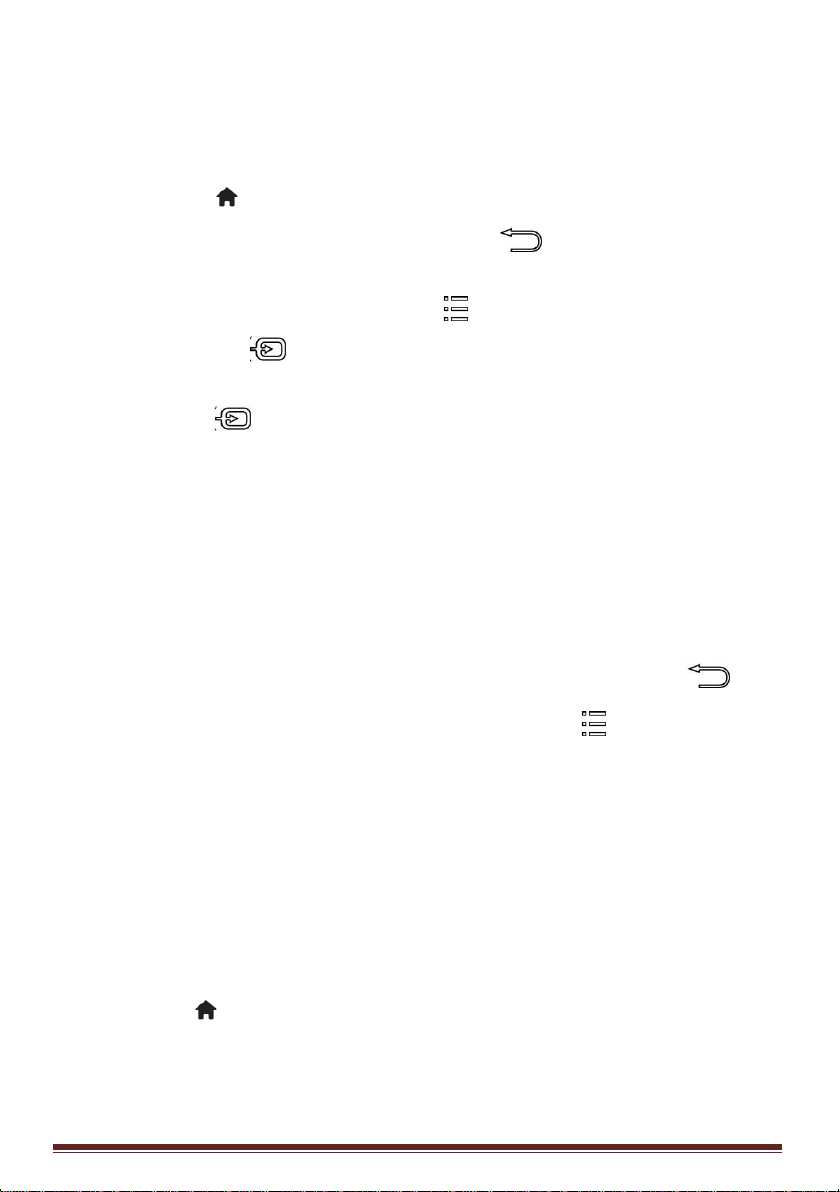
Wybór źródła
W menu głównym
Po dodaniu nowego urządzenia do menu
głównego, aby oglądać treść z tego
urządzenia, należy wybrać jego ikonę.
1. Naciśnij przycisk .
2. Wybierz ikonę urządzenia w menu
głównym.
3. Naciśnij przycisk OK, aby potwierdzić.
W menu Źródło
Aby wyświetlić listę nazw złączy, można
także nacisnąć przycisk SOURCE.
Wybierz złącze wykorzystane do
połączenia urządzenia z telewizorem.
1. Naciśnij przycisk SOURCE.
2. Wybierz złącze na liście za pomocą
przycisków nawigacji.
3. Naciśnij przycisk OK, aby potwierdzić.
Odtwarzanie z urządzenia USB
Za pomocą telewizora można odtwarzać
zapisane w pamięci USB fotografie, filmy
wideo lub muzykę.
Przestroga: firma Philips nie ponosi
odpowiedzialności w sytuacji, gdy
urządzenie pamięci USB nie jest
obsługiwane przez telewizor, ani za
uszkodzenie lub utratę danych zapisanych
na tym urządzeniu.
Nie wolno przeciążać portu USB. Jeśli
podłączasz urządzenie HDD, które
pobiera prąd większy niż 500 mA, upewnij
się, czy jest połączone ze swoim własnym
zewnętrznym zasilaczem.
Dostęp do przeglądarki treści USB można
uzyskać w następujący sposób:
W trakcie oglądania telewizji podłącz
urządzenie USB do złącza USB
w telewizorze.
Naciśnij przycisk , wybierz pozycję
[Przeglądaj USB], a następnie naciśnij
przycisk OK.
Oglądanie filmów
Wybierz film za pomocą przycisków
nawigacji, a następnie naciśnij przycisk
OK.
Naciskaj przycisk ◄ lub ►, aby
przeszukiwać plik wideo do przodu
lub wstecz.
Naciśnij i przytrzymaj przycisk
, aby wyjść z przeglądarki
treści.
Podczas oglądania filmu naciśnij przycisk
OPTIONS, aby uzyskać dostęp do
poniższych opcji wideo:
[Zatrzymaj]: przerwanie
odtwarzania.
[Powtarzaj]: powtórzenie filmu.
[Wł. losowo] lub [Wył. losowo]:
włączanie i wyłączanie losowego
odtwarzania plików wideo.
Słuchanie muzyki
Wybierz utwór za pomocą przycisków
nawigacji, a następnie naciśnij przycisk
OK.
Naciskaj przycisk ◄◄ / ►► , aby
przeszukiwać ścieżkę do przodu lub
wstecz.
Naciśnij i przytrzymaj przycisk , aby
wyjść z przeglądarki treści.
Naciśnij przycisk OPTIONS, aby
przejść do następujących opcji
muzycznych:
[Zatrzymaj]: zatrzymanie
odtwarzania muzyki.
[Powtarzaj]: powtórzenie utworu
lub albumu.
[Odtwórz raz]: jednokrotne
odtworzenie utworu.
[Wł. losowo] lub [Wył. losowo]:
włączanie i wyłączanie losowego
odtwarzania utworów.
MediaSuite xxHFL5573D/10 Strona 18
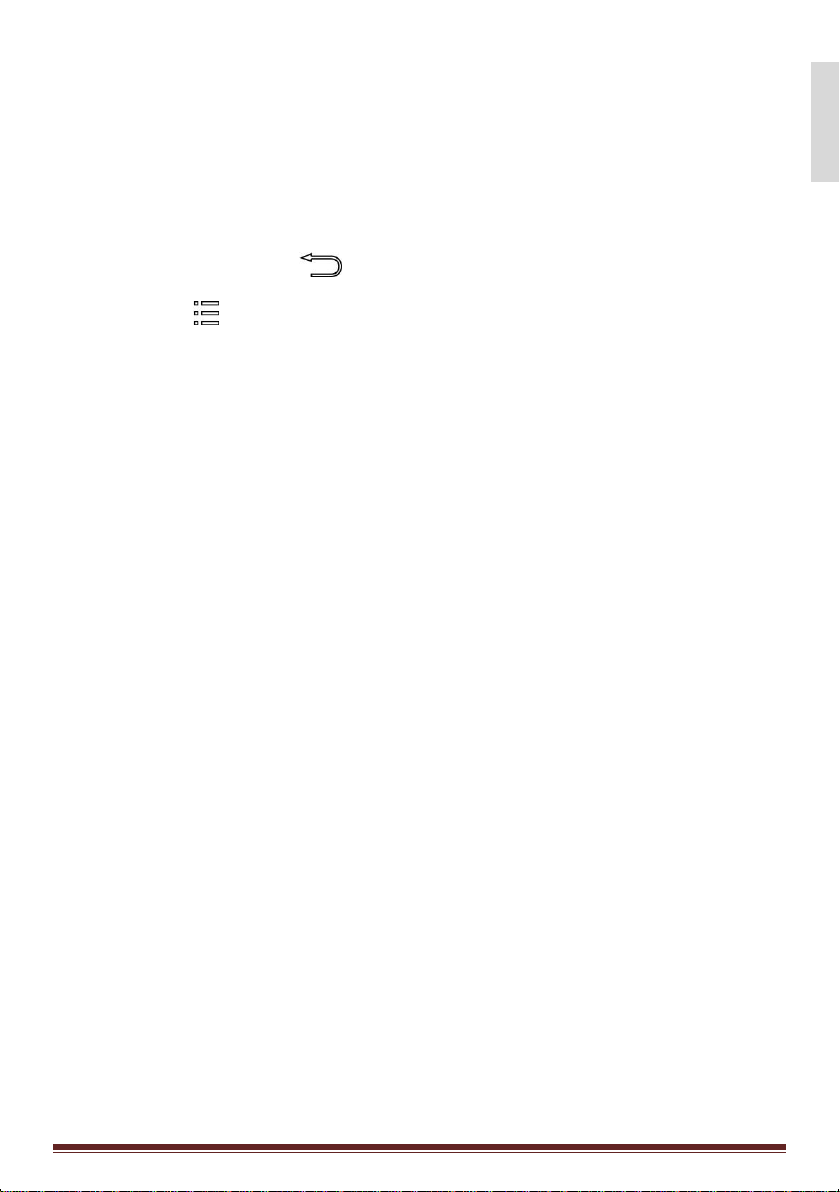
Polski
Wyświetlanie obrazów
Wybierz obraz za pomocą przycisków
nawigacji, a następnie naciśnij przycisk
OK.
Aby wstrzymać lub zatrzymać
odtwarzanie, naciśnij przycisk OK.
Aby przejść do poprzedniego lub
następnego pliku, naciśnij przycisk
|◄ lub ►|
Naciśnij i przytrzymaj przycisk , aby
wyjść z przeglądarki treści.
Naciśnij przycisk OPTIONS, aby
zakończyć lub przejść do następujących
opcji obrazu:
[Pokaż info]: wyświetlanie
informacji o pliku.
[Zatrzymaj]: zatrzymanie pokazu
slajdów slideshow.
[Obróć]: obracanie zawartości
pliku.
[Powtarzaj]: powtórzenie pokazu
slajdów.
[Odtwórz raz]: jednorazowe
odtworzenie pliku.
[Wył. losowo] lub [Wł. losowo]:
włączanie i wyłączanie losowego
wyświetlania zdjęć w ramach
pokazu slajdów.
[Prędkość pokazu slajdów]:
ustawianie długości czasu
wyświetlania poszczególnych zdjęć
w ramach pokazu slajdów.
[Przejście w pokazie slajdów]:
ustawianie sposobu przejścia
między zdjęciami.
[Ustaw jako Scenea]: ustawianie
wybranego zdjęcia jako tapety w
telewizorze.
Przeglądanie portalu Net
TV
Co można zrobić
Można korzystać z aplikacji internetowych
(Apps), czyli stron internetowych
specjalnie przystosowanych do telewizora.
Aplikacjami internetowymi (Apps) można
sterować za pomocą pilota zdalnego
sterowania telewizora. Umożliwia to na
przykład:
czytanie nagłówków gazet;
oglądanie filmów;
sprawdzanie prognozy pogody.
Korzystaj z funkcji przechwytywania
telewizji, aby oglądać przeoczone
programy telewizyjne. Dostępność
aplikacji przechwytywania telewizji jest
różna w różnych krajach.
Aby sprawdzić, które programy telewizyjne
są dostępne, należy wyświetlić
przewodnik telewizyjny Net TV.
Uwagi:
W każdym kraju są inne usługi Net
TV.
Niektóre strony mogą być
wyświetlane niekompletnie.
Niektóre funkcje są niedostępne,
na przykład pobieranie plików lub
funkcje, które wymagają dodatków.
Usługi Net TV są aktualizowane
automatycznie.
Strony w portalu Net TV są
wyświetlane pojedynczo w trybie
pełnoekranowym.
Firma Koninklijke Philips
Electronics N.V. nie ponosi
odpowiedzialności za zawartość
i jakość zawartości dostarczanej
przez dostawców zawartości.
MediaSuite xxHFL5573D/10 Strona 19
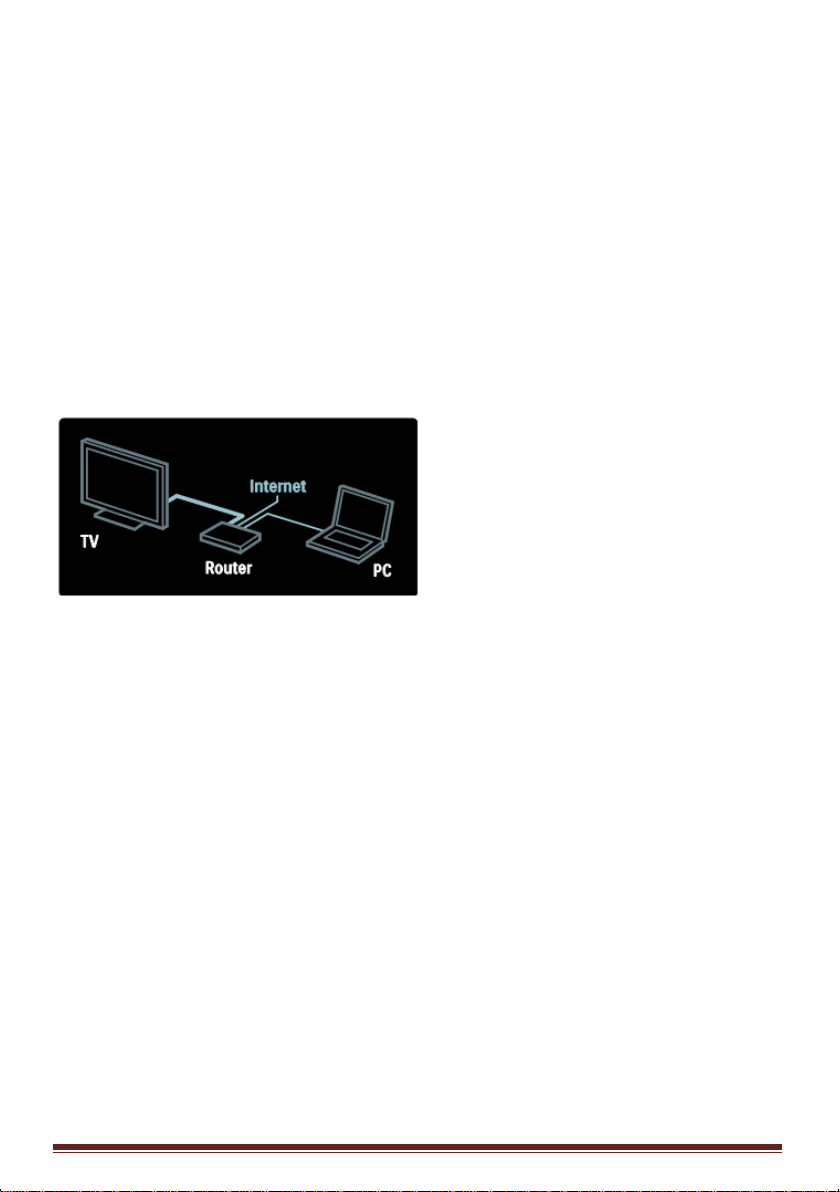
Co jest potrzebne
Aby skorzystać z portalu Net TV, należy
wykonać następujące czynności:
1. W sieci domowej podłącz telewizor do
Internetu.
2. W telewizorze skonfiguruj serwis Net
TV.
Podłączanie telewizora do Internetu
W sieci domowej należy wykonać
następujące połączenia:
1. Podłącz router do Internetu z użyciem
połączenia o dużej szybkości.
2. Włącz router.
3. Zainstaluj sieć. Patrz część Podłączanie
telewizora > Komputer i Internet (strona
60).
Dostęp do stron internetowych
1. Wybierz aplikację internetową,
a następnie naciśnij przycisk OK.
2. Adres strony internetowej można
wprowadzić za pomocą przycisków
numerycznych na pilocie zdalnego
sterowania od telewizora.
Klawiatura ekranowa
Wybierz obszar do wpisania adresu strony
internetowej, a następnie naciśnij przycisk
OK.
Na ekranie zostanie wyświetlona
klawiatura.
Można za jej pomocą wpisać adres strony
internetowej.
Dostęp do aplikacji (Apps)
portalu Net TV
Pierwsza wyświetlona strona jest stroną
główną portalu Net TV. Ikony na tej stronie
reprezentują różne kraje
i aplikacje do oglądania telewizji.
W obrębie różnych flag państw widoczne
są aplikacje zależne od danego kraju:
Aplikacje internetowe służą do
przeglądania stron internetowych.
Wybierz aplikację za pomocą
przycisków nawigacji,
a następnie naciśnij przycisk OK,
aby potwierdzić wybór.
Więcej informacji można znaleźć w
krótkim przewodniku Net TV.
MediaSuite xxHFL5573D/10 Strona 20
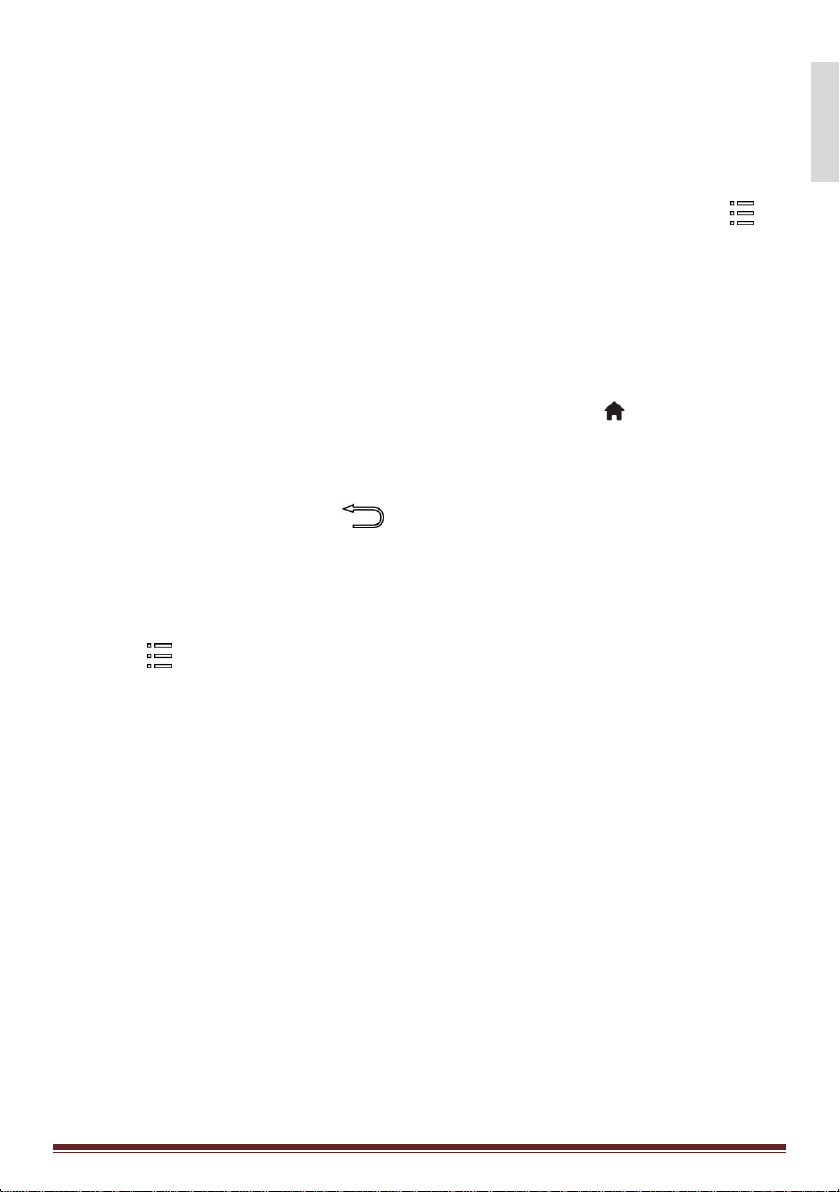
Polski
5. Korzystanie z dodatkowych funkcji telewizora
Wyświetlanie telegazety
Wybór strony
1. Wybierz kanał, w którym jest nadawana
telegazeta, a następnie naciśnij
przycisk TEXT.
2. Wybierz stronę w jeden z
następujących sposobów:
Wprowadź numer strony za pomocą
przycisków numerycznych.
Naciśnij przycisk ▲▼ lub ▐◄►▌,
aby wyświetlić następną lub poprzednią
stronę.
Za pomocą kolorowych przycisków
wybierz pozycję oznaczoną kolorem.
3. Aby zakończyć, naciśnij przycisk
Opcje telegazety
1. W trakcie wyświetlania telegazety naciśnij
przycisk OPTIONS.
2. Wybierz jedną z poniższych opcji:
[Zatrzymaj stronę] / [Zwolnij stronę]:
zamrażanie i odmrażanie bieżącej
strony.
[Podwójny obraz] / [Pełny ekran]:
włączanie i wyłączanie telegazety na
podzielonym ekranie. Przycisk ten
umożliwia dzielenie obrazu i wyświetlanie
bieżącego kanału lub źródła po lewej
stronie ekranu, z telegazetą wyświetlaną
po prawej stronie.
[Przegląd TOP]: dzięki tematom
telegazety (T.O.P.) można przejść od
jednego tematu do innego bez
używania numerów stron.
[Powiększ] / [Widok normalny]:
powiększanie strony. Za pomocą
przycisków nawigacji można poruszać
się po powiększonym widoku.
[Odkryj]: umożliwia ukrywanie lub
pokazywanie ukrytych na stronie
informacji, np. rozwiązań zagadek
i łamigłówek.
[Przeglądanie podstron]: jeśli
dostępne są podstrony, każda z nich
jest pokazywana automatycznie.
[Język]: przełączanie na inną grupę
języków, aby poprawnie wyświetlać
różne zestawy znaków.
3. Aby zakończyć, naciśnij przycisk
OPTIONS.
Język telegazety
Niektórzy nadawcy telewizji cyfrowej
udostępniają telegazetę w kilku językach.
Możesz ustawić podstawowy i dodatkowy
język.
1. Naciśnij przycisk .
2. Wybierz kolejno [Konfiguracja] >
[Ustawienia kanałów]
3. Wybierz kolejno [Języki] > [Główna
telegazeta] lub [Dodatkowa
telegazeta].
4. Wybierz preferowane języki telegazety,
a następnie naciśnij przycisk OK.
Podstrony
Jedna strona telegazety może zawierać
kilka podstron. Podstrony te są
wyświetlane na pasku obok głównego
numeru strony.
Jeśli na stronie telegazety są dostępne
podstrony, naciśnij przycisk ◄ lub ►,
aby je wybierać.
MediaSuite xxHFL5573D/10 Strona 21
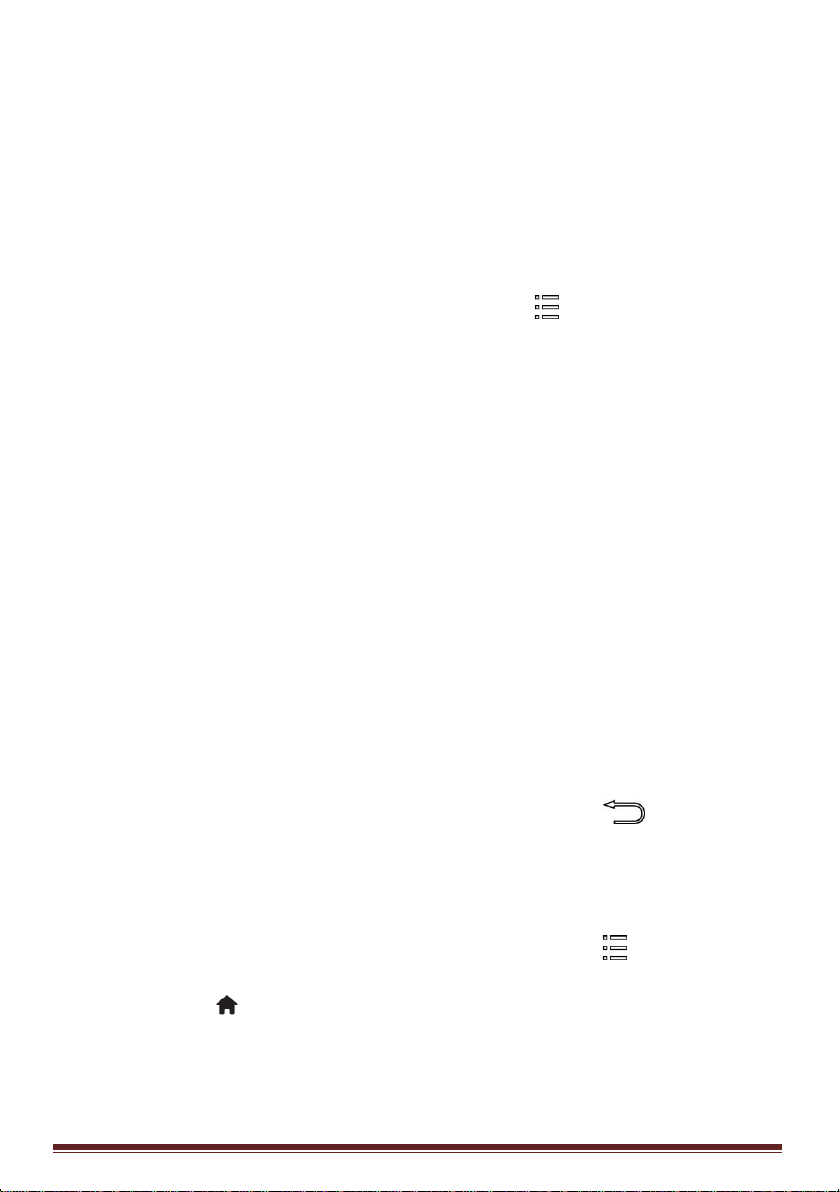
Wyszukiwanie
1. W trybie telegazety naciśnij przycisk
OK, aby podświetlić pierwsze słowo lub
numer.
2. Za pomocą przycisków nawigacji
możesz pominąć słowo lub numer,
które mają zostać wyszukane.
3. Aby rozpocząć wyszukiwanie, naciśnij
przycisk OK.
4. Aby zakończyć wyszukiwanie, naciskaj
przycisk ▲, aż żadne słowo lub numer
nie będą podświetlone.
Telegazeta cyfrowa
Niektórzy nadawcy telewizji cyfrowej
oferują dedykowane cyfrowe usługi
tekstowe lub usługi interaktywne
w kanałach telewizji cyfrowej, np. BBC1.
W trybie telegazety cyfrowej:
Za pomocą przycisków nawigacji
możesz wybierać i zaznaczać
elementy.
Naciśnij jeden z kolorowych
przycisków, aby wybrać daną
opcję, a następnie naciśnij przycisk
OK, aby ją zatwierdzić lub
uaktywnić.
Uwaga:
cyfrowe usługi tekstowe są blokowane, jeśli
są nadawane napisy dialogowe i zostały one
włączone w telewizorze. Zapoznaj się
z częścią Korzystanie z dodatkowych
funkcji telewizora > Korzystanie z
napisów dialogowych (strona 22).
Telegazeta 2.5
Telegazeta 2.5 zapewnia żywsze kolory
i lepszą grafikę niż zwykła telegazeta.
Jeśli jest ona nadawana przez kanał,
zostaje włączona domyślnie.
Włączanie i wyłączanie telegazety 2.5
1. Naciśnij przycisk .
2. Wybierz kolejno [Konfiguracja] >
[Ustawienia TV] > [Preferencje].
3. Wybierz kolejno [Telegazeta 2.5] >
[Wł.] lub [Wył.], a następnie naciśnij
przycisk OK.
Ustawianie zegarów i wyłączników
Zegar
Na ekranie telewizora można wyświetlić
zegar. Zegar wskazuje czas nadawany
przez operatora serwisu telewizyjnego.
Wyświetlanie zegara telewizora
1. W trakcie oglądania telewizji naciśnij
przycisk OPTIONS.
2. Wybierz pozycję [Status], a następnie
naciśnij przycisk OK.
Zegar jest wyświetlany w prawym dolnym
rogu ekranu telewizora.
Zmiana trybu zegara
Wskazanie zegara jest automatycznie
synchronizowane z uniwersalnym czasem
koordynowanym (UTC). Jeśli telewizor nie
może odbierać transmisji UTC, wybierz
dla trybu zegara ustawienie [Ręcznie].
Wyświetlanie napisów
Kanały analogowe
1. Przełącz telewizor na kanał telewizyjny
korzystający z sygnału analogowego.
2. Naciśnij przycisk TEXT.
3. Wprowadź trzycyfrowy numer strony
napisów dialogowych (zwykle 888).
4. Naciśnij przycisk , aby wyłączyć
telegazetę.
Napisy zostaną wyświetlone, jeśli są
dostępne.
Kanały cyfrowe
1. Naciśnij przycisk OPTIONS
2. Wybierz pozycję [Napisy], a następnie
naciśnij przycisk OK.
3. Wybierz pozycję [Wyłącz napisy],
[Włącz napisy] lub [Włącz, gdy
wyciszony], a następnie naciśnij
przycisk OK.
MediaSuite xxHFL5573D/10 Strona 22
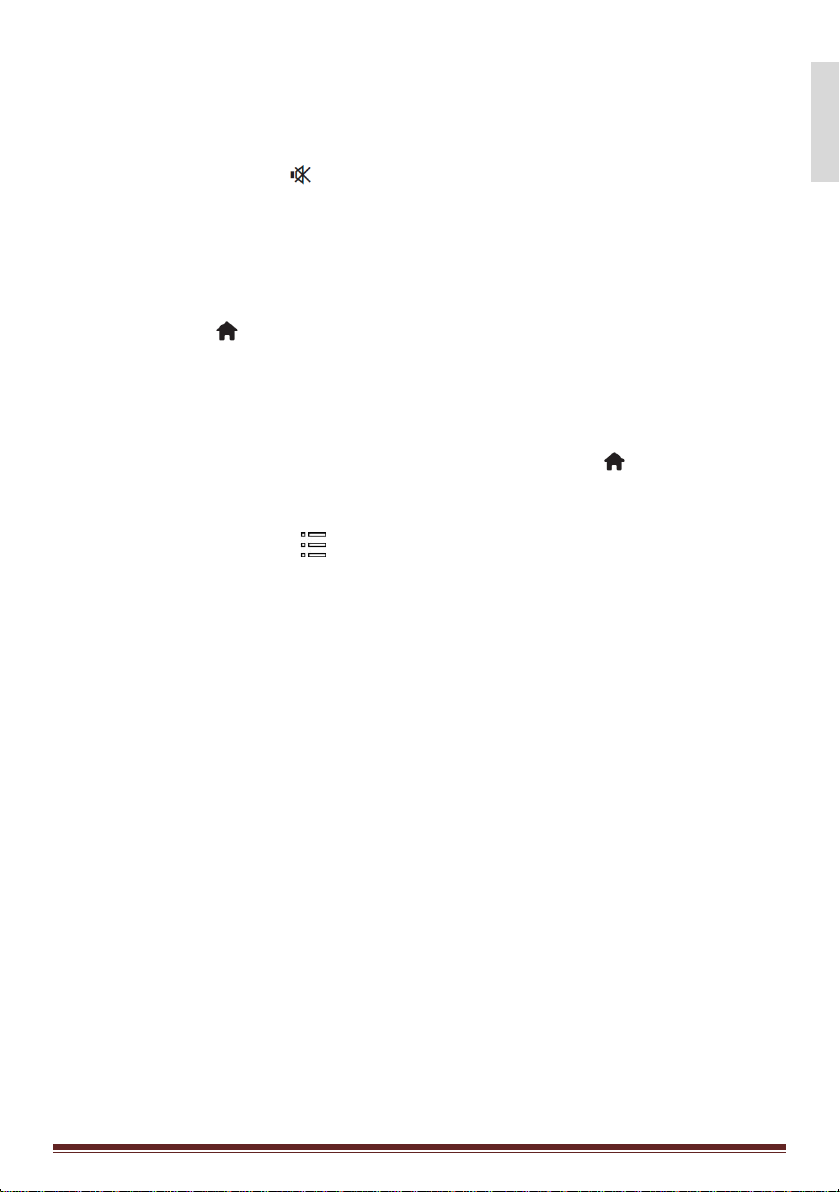
Polski
Uwaga:
Jeśli uaktywniona jest aplikacja
MHEG, napisy nie są wyświetlane.
W przypadku wybrania opcji
[Włącz, gdy wyciszony] napisy
będą wyświetlane tylko po
naciśnięciu przycisku w celu
wyciszenia dźwięku.
Język napisów
W niektórych kanałach cyfrowych można
zmienić język napisów.
1. Naciśnij przycisk .
2. Wybierz pozycję [Konfiguracja] >
[Ustawienia kanałów] > [Język
napisów].
3. Wybierz dla preferowanego języka
ustawienie [Główne napisy] lub
[Dodatkowe napisy].
4. Naciśnij przycisk OK, aby potwierdzić.
Wskazówka:
Można także nacisnąć kolejno
OPTIONS > [Język napisów].
Wyświetlanie informacji
o hotelu
Co można zrobić
Na ekranie telewizora można wyświetlać
obraz domyślny jako tapetę. Można także
pobrać inny obraz jako tapetę.
Co jest potrzebne
Aby użyć inny obraz jako tapetę, należy
dysponować urządzeniem pamięci USB
zawierającym obraz o objętości mniejszej
niż 1 MB.
Włączanie
1. Naciśnij przycisk .
2. Wybierz pozycję [Informacje o hotelu],
a następnie naciśnij przycisk OK.
Zostanie wyświetlony obraz domyślny.
MediaSuite xxHFL5573D/10 Strona 23
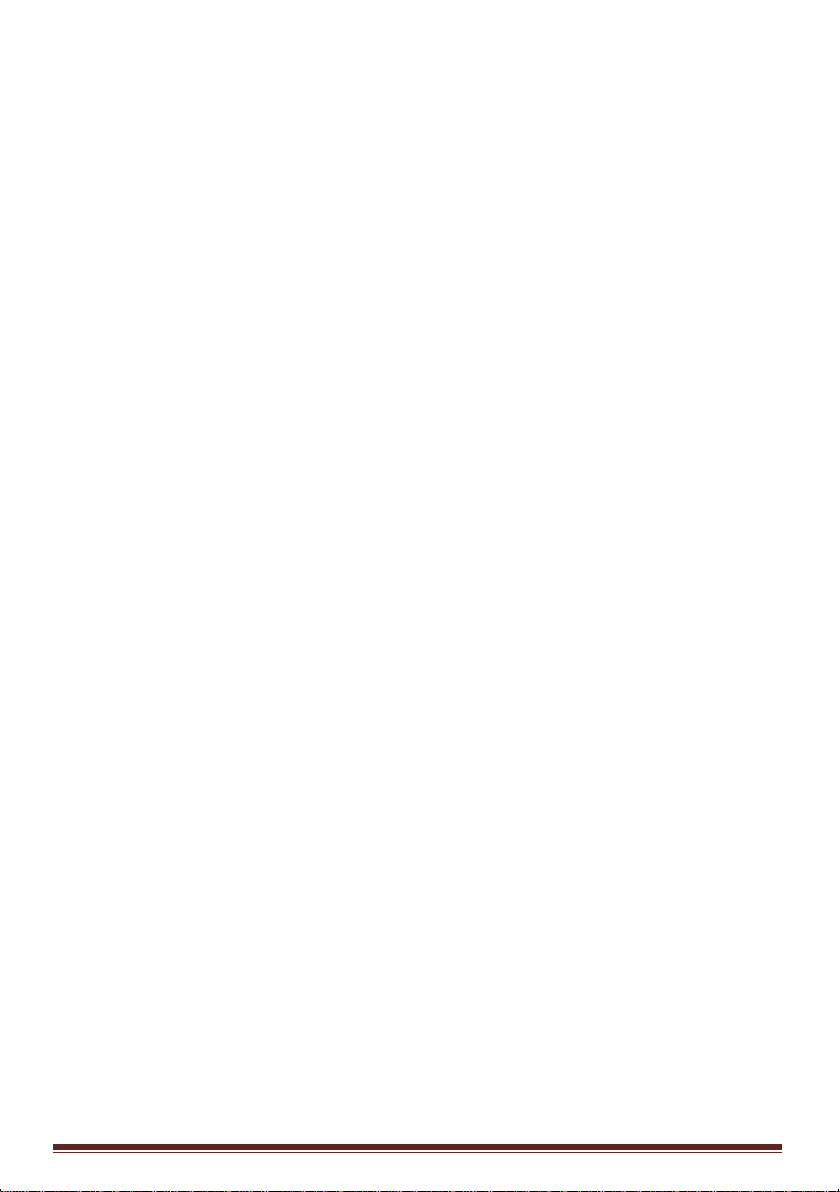
Korzystanie z funkcji EasyLink
Co można zrobić
Korzystanie z dodatkowych funkcji
urządzeń zgodnych ze standardem HDMICEC z użyciem rozszerzonych funkcji
sterowania Philips EasyLink. Jeśli
urządzenia zgodne ze standardem HDMICEC są podłączone za pośrednictwem
złącza HDMI, można nimi jednocześnie
sterować za pomocą pilota zdalnego
sterowania telewizora.
Uwaga: inni producenci opisują
funkcjonalność HDMI-CEC w inny sposób.
Niektóre przykłady to: Anynet (Samsung),
Aquos Link (Sharp)
i BRAVIA Sync (Sony). Nie wszystkie
marki urządzeń są w pełni zgodne
z funkcją Philips EasyLink.
Po włączeniu funkcji Philips EasyLink
dostępne są następujące funkcje:
Odtwarzanie jednym przyciskiem
Podczas odtwarzania zawartości
z urządzenia zgodnego ze standardem
HDMI-CEC telewizor włącza się z trybu
gotowości i przełącza się na odpowiednie
źródło.
Przechodzenie w tryb gotowości
jednym przyciskiem
Po naciśnięciu przycisku na pilocie
zdalnego sterowania telewizor
i wszystkie podłączone do niego
urządzenia zgodne ze standardem HDMI
CEC przełączą się jednocześnie w tryb
gotowości.
Sterowanie dźwiękiem
Jeśli jest podłączone urządzenie zgodne
ze standardem HDMI-CEC zawierające
głośniki, można słuchać dźwięku z tych
głośników zamiast z głośników telewizora.
Więcej informacji na temat wyjścia audio
telewizora można znaleźć w części
Korzystanie z dodatkowych funkcji
telewizora > Korzystanie z funkcji
EasyLink > Wybór wyjścia głośnika
(strona 25).
Pilot zdalnego sterowania EasyLink
Można sterować kilkoma urządzeniami
zgodnymi ze standardem HDMI-CEC za
pomocą pilota zdalnego sterowania
telewizora.
Aby włączyć zdalne sterowanie funkcji
EasyLink, należy zapoznać się z częścią
Korzystanie z dodatkowych funkcji
telewizora > Korzystanie z funkcji
EasyLink > Równoczesne sterowanie
urządzeniami (strona 25).
Zachowywanie jakości obrazu
Jeśli jakość obrazu w telewizorze jest
zakłócana przez czynności przetwarzania
obrazu w innych urządzeniach, przełącz
telewizor na Pixel Plus Link.
Aby włączyć funkcję Pixel Plus Link,
należy zapoznać się z częścią
Korzystanie z dodatkowych funkcji
telewizora > Korzystanie z funkcji
EasyLink > Zachowywanie jakości
obrazu (strona 24).
Maksymalizacja obszaru wyświetlania
w filmach wideo z napisami
W czasie wyświetlania napisów w filmie
wideo można maksymalnie powiększyć
obszar wyświetlania wideo. Niektóre
napisy mogą być wyświetlane w postaci
oddzielnego paska napisów pod obrazem
wideo, co ogranicza obszar wyświetlania
wideo. Po włączeniu funkcji
automatycznego przesuwania napisów są
one wyświetlane na górze obrazu wideo,
co maksymalnie powiększa obszar
wyświetlania wideo.
MediaSuite xxHFL5573D/10 Strona 24

Polski
Aby włączyć funkcję automatycznego
przesuwania napisów, należy się
zapoznać z częścią Korzystanie
z dodatkowych funkcji telewizora >
Korzystanie z funkcji EasyLink >
Maksymalizacja obszaru wyświetlania
w filmach wideo z napisami (strona 24).
Słuchanie innego urządzenia w trybie
gotowości
Można słuchać z podłączonego
urządzenia zgodnego ze standardem
HDMI-CEC za pośrednictwem głośników
telewizora, nawet gdy telewizor jest
w trybie gotowości.
Aby włączyć tę funkcję, należy się
zapoznać z częścią Korzystanie
z dodatkowych funkcji telewizora >
Korzystanie z funkcji EasyLink >
Słuchanie z innego urządzenia, gdy
telewizor jest w trybie gotowości
(strona 25).
Co jest potrzebne
Aby w pełni korzystać z zaawansowanych
funkcji sterowania Philips EasyLink,
należy wykonać następujące czynności:
Podłączyć co najmniej dwa
urządzenia zgodne ze standardem
HDMI-CEC za pośrednictwem
złącza HDMI
Odpowiednio skonfigurować każde
z urządzeń zgodnych ze
standardem HDMI-CEC
Włączyć funkcję EasyLink
Równoczesne sterowanie
urządzeniami
W przypadku połączenia kilku urządzeń
HDMI-CEC, które obsługują to ustawienie,
wszystkie te urządzenia będą reagować
na pilota zdalnego sterowania telewizora.
Przestroga:
Jest to ustawienie zaawansowane.
Urządzenia, które nie obsługują tego
ustawienia, nie będą odpowiadały na
polecenia z pilota telewizora.
MediaSuite xxHFL5573D/10 Strona 25
Wybór wyjścia głośnika
Jeśli podłączone urządzenie jest zgodne
ze standardem HDMI Audio Return
Channel (HDMI ARC), można przesyłać
dźwięk telewizora przez kabel HDMI.
Dodatkowy kabel jest zbędny. Patrz
Podłączanie telewizora > Informacje
o przewodach > HDMI (strona 50).
Można wybierać spośród następujących
opcji:
[Wył.]: wyłączanie głośników
telewizora.
[Wł.]: włączanie głośników
telewizora.
[EasyLink]: przesyłanie dźwięku
przez podłączone urządzenie
HDMI-CEC.
Przełącz dźwięk telewizora do
podłączonego urządzenia audio
HDMI-CEC za pomocą menu
efektów.
[Autostart EasyLink]:
automatyczne wyłączanie
głośników telewizora
i przesyłanie dźwięku telewizora do
podłączonego urządzenia audio
HDMI-CEC.
Wybieranie wyjścia głośników za
pomocą menu efektów
Po wybraniu opcji [EasyLink] lub
[Autostart EasyLink] przejdź do menu
efektów, aby przełączyć dźwięk
telewizora:
[Telewizor]: włączone domyślnie.
Przesyłanie dźwięku telewizora
przez telewizor i podłączone
urządzenie dźwiękowe HDMI-CEC,
aż do chwili przełączenia
podłączonego urządzenia na
systemowe sterowanie dźwiękiem.
Następnie dźwięk telewizora jest
przesyłany przez podłączone
urządzenie.
[Wzmacniacz]: przesyłanie dźwięku
przez podłączone urządzenie HDMICEC. Jeśli tryb sterowania
dźwiękiem nie został włączony
w urządzeniu, dźwięk będzie nadal

odtwarzany z głośników telewizora.
Jeśli włączono opcję [Autostart
EasyLink], z telewizora do
podłączonego urządzenia zostanie
wysłany monit o przełączenie w tryb
sterowania dźwiękiem.
MediaSuite xxHFL5573D/10 Strona 26

Polski
6. Konfigurowanie telewizora
Profesjonalna konfiguracja
pilota (opcja modelu
Wstęp
To wyjątkowy telewizor, który pozwala na
konfigurowanie telewizora do użycia
hotelowego
W tym rozdziale opisano sposób instalacji
i obsługi tego telewizora. Przed
zapoznaniem się z tym rozdziałem
prosimy o przeczytanie rozdziału 4, który
ułatwi zrozumienie podstawowych funkcji
tego telewizora.
Korzyści telewizorów
przeznaczonych do użytku
hotelowego
Ten telewizor został specjalnie
zaprojektowany do funkcjonowania
w Trybie Profesjonalnym. Tryb
Profesjonalny oferuje następujące
korzyści:
Istnieje możliwość zablokowania dostępu
do [Menu konfiguracji TV]. Uniemożliwia
to użytkownikom (np. gościom) usunięcie
lub zmianę ustawień kanałów i/lub zmianę
ustawień obrazu i dźwięku. Gwarantuje to
zachowanie właściwych ustawień
telewizora.
Na przykład:
Można ustawić głośność telewizora po
włączeniu oraz kanał. Po włączeniu
telewizor zawsze będzie miał określony
poziom głośności oraz kanał.
Można określić maksymalny poziom
głośności, aby zapobiec zakłócaniu
spokoju innych gości.
Można ustawić puste kanały (Tylko
wideo).
Istnieje możliwość zablokowania
zewnętrznych przycisków telewizora:
VOLUME +/-, P/CH+/- i przycisku
(Menu główne).
Istnieje możliwość dezaktywacji informacji
na ekranie.
22AV8573)
Aby wejść do menu Profesjonalnej
konfiguracji:
naciśnij przycisk RC5 Setup
naciśnij przycisk Home/Menu
Na pilocie gościa:
1. Naciśnij przyciski
[3, 1, 9, 7, 5, 3, ]
Osoba instalująca powinna używać trybu
konfiguracji w celu dokonania
koniecznych ustawień.
MediaSuite xxHFL5573D/10 Strona 27

Poziom 1
Poziom 2
Poziom 3
Poziom 4
Konfiguracja
PBS
Język menu
Konfiguracji PBS
English, Français, Deutsch,
Italiano
Tryb PBS
Wyłącz / Włącz
Identyfikator pokoju
# # # #
Funkcje po
włączeniu
Głośność po włączeniu
[0..60] Suwak [15]
Głośność maksymalna
[0..60] Suwak [60]
Kanał po włączeniu
[Lista: kanały AV i RF]
Format obrazu po włączeniu
Oglądanie telewizji
Automatyczne
wypełnianie
HDMI 1 Automatyczny
zoom
HDMI 2 Superzoom
HDMI z boku Format 16:9
EXT 1 Szeroki ekran
EXT 2 Nieskalowany
VGA
Komunikat
powitalny
Wyświetlanie komunikatu.
Wyłącz / Włącz
Komunikat powitalny, wiersz 1
Edycja tekstu
Komunikat powitalny, wiersz 2
Edycja tekstu
Wyczyść
Usuń komunikaty 1 i 2
Limit czasu komun.
20 sek., 25 sek., 30 sek.
Ustawienia
sterowania
Blokada klawiatury
zewnętrznej
Wyłącz / Włącz /
Wszystkie
Blokada pilota
Wyłącz / Włącz
Wyśw. na ekr.
Wyłącz / Włącz
Tryb zwiększonego
bezpieczeństwa
Wyłącz / Włącz
Przeglądanie portalu NetTV
Wyłącz / Włącz / Podczas
włączania
Adres URL portalu
[Adres URL]
Logo powitalne
Wyłącz / Włącz
Scenea (informacje o hotelu)
Wyłącz / Włącz
Przeglądanie pamięci USB
Wyłącz / Włącz
Auto scart
AV, Zasilanie Scart,
Wyłącz
Easylink Break-in
Wyłącz / Włącz
Sterowanie Easylink
Wyłącz / Włącz
Menu aplikacji Easylink
Wyłącz / Włącz
Auto USB
Wyłącz / Włącz
Szybkość transmisji SXP
38400 / 19200
Włącz wejście CI
Wyłącz / Włącz
Włącz telegazetę
Wyłącz / Włącz
Włącz MHEG
Wyłącz / Włącz
Opcje trybu profesjonalnego
Ten rozdział opisuje funkcje każdego elementu menu konfiguracji Trybu profesjonalnego.
Aby wejść do kolejnego poziomu menu naciśnij przycisk [OK], lub [>]. Aby wrócić do poprzedniego
poziomu naciśnij [<].
Aby przemieszczać się po danym poziomie menu, użyj przycisków [^], lub [v].
MediaSuite xxHFL5573D/10 Strona 28

Polski
Włącz EPG
Wyłącz / Włącz
Napisy przy włączaniu
Wyłącz / Włącz /
Włączone podczas
wyciszenia
Włącz napisy
Wyłącz / Włącz
Włącz mapę kanałów
Rodzime / BDS
Instalacja
DVB T/T2
Wyłącz / Włącz
DVB C
Wyłącz / Włącz
Analogowy
Wyłącz / Włącz
Joint Space
Wyłącz / Włącz
Freeze on No Signal
(Zamrażanie przy braku
sygnału)
Wyłącz / Włącz
Ustawienia energii
Włączenie zasilania
Włącz / Tryb gotowości
Niski pobór mocy w trybie
czuwania
Szybko / Zielony
Inteligentne zasilanie
Włącz / Wyłącz
Wyłącz automatycznie
Włącz / Wyłącz
Opóźniony restart
Włącz / Wyłącz
Standby delay time-out
(Wyłącznik czasowy trybu
gotowości)
5–10 minut
Ustawienia zegara
Ustawienia czasu
Wprowadź wartość
ręcznie
Pobieranie czas.
Automatycznie, ręcznie
Pobieranie kraju
[Lista: Kraje]
Pobierz program
[Lista: kanały RF]
Przesun. pob.
<-12 – 0 – 12)
Czas letni
Wyłącz / Włącz
Ustawienia funkcji
Wiele pilotów zdalnego
sterowania
Wyłącz / Niebieski,
Zielony, Żółty, Czerwony
Tryb VSecure
Działanie niezależne /
Podłączony / stała
częstotliwość radiowa
Włóż nośnik do USB
<Czynność>
Włóż nośnik do telewizora
<Czynność>
Auto test Vsecure
<Czynność>
Informacje o programie
Częstotliwość, Medium,
Identyfikator usług,
ONID, NID, TSID, SR,
Modulacja
Usuń opcję przycisku
Przycisk wspólny,
Przycisk nieparzysty,
Przycisk parzysty,
Wszystkie
Usuń przycisk
<Czynność>
Ustawienia głośników
Włącz głośnik telewizora
Wyłącz / Włącz /
EasyLink / Autostart
EasyLink
Niezależne wyciszenie głów.
głośnika
Wyłącz / Włącz
MediaSuite xxHFL5573D/10 Strona 29

Domyślna głośność gł.
głośnika
[0..60] Suwak [15]
Domyślna głośność
słuchawek
[0..60] Suwak [15]
Ustawienia fabryczne
<Czynność>
Konfiguracja
telewizora
Przejdź do trybu
użytkownika
<Czynność>
OK / Anuluj
Konfiguracja
kanału
Przejdź do
konfiguracji kanału
TV
<Czynność>
Wybór
źródła
Włączanie /
wyłączanie kanałów
AV
<Czynność>
Wyłącz / Włącz
Zapisz
ustawienia
Zapisz wszystkie
stworzone kanały
<Czynność>
Inteligentny
klon
USB do TV
<Czynność>
TV do USB
<Czynność>
Pobieranie
RF
Typy SW
Oprogramowanie
wbudowane SSB / SSB
NVM / Oprogramowanie
wbudowane Stanu
gotowości / Telewizja
tematyczna / Express Box,
Logo powitalne / Informacje
o hotelu / Wszystko
Informacje
o programie
Częstotliwość, Medium,
Identyfikator usług, ONID,
NID, TSID, SR, Modulacja
Rozpocznij
pobieranie
<Czynność>
MediaSuite xxHFL5573D/10 Strona 30

Polski
Konfiguracja ustawień Konfiguracja PBS
[Język menu Konfiguracji PBS]
Wybierz język menu konfiguracji:
angielski, francuski, niemiecki albo włoski.
[Tryb PBS]
Włączanie / wyłączanie profesjonalnego
trybu hotelowego.
[Włącz]: działają wszystkie
ustawienia
konfiguracji trybu
profesjonalnego.
[Wyłącz]: telewizor działa w
trybie normalnym
(użytkownika).
[Identyfikator pokoju]
Czterocyfrowe pole określające
Identyfikator pokoju.
[Ustawienia włączania]
[Głośność przy włączaniu]
Kiedy gość włączy telewizor, będzie on
miał określoną głośność.
[Maksymalna głośność]
Ta opcja określa maksymalny poziom
głośności telewizora.
[Kanał po włączeniu]
Kiedy gość włączy telewizor, będzie on
działał na określonym kanale.
[Format obrazu po włączeniu]
Ten element menu umożliwia
zdefiniowanie formatu obrazu, jaki będzie
ustawiany po włączeniu telewizora dla
każdego źródła sygnału wideo.
[Powitanie]
Funkcja powitania pozwala na
wyświetlanie
w telewizorze specjalnego powitania
gościa, zawsze gdy telewizor jest
włączony. Pozwala to stworzyć
indywidualną atmosferę dla gości
hotelowych. Tekst powitania może mieć 2
wiersze, a w każdym może znajdować się
maksymalnie 20 znaków
alfanumerycznych. Użyj przycisków
nawigacji na pilocie zdalnego sterowania,
aby wprowadzić tekst powitania.
Funkcja powitania jest zawsze wyłączona,
jeśli wyłączony jest tryb PBS.
[Wyświetl komunikat]:
Wybierz, aby wyświetlić powitanie
podczas uruchamiania:
[Włącz], aby uaktywnić, [Wyłącz], aby
wyłączyć
[Komunikat powitalny, wiersz 1]:
[Wiersz 1]: umożliwia wpisanie
znaków w pierwszym wierszu
komunikatu.
[Komunikat powitalny, wiersz 2]:
[Wiersz 2]: umożliwia wpisanie
znaków w drugim wierszu
komunikatu.
[Wyczyść]:
Usuwa tekst zapisany w wierszach 1 i 2.
[Komunikat, wiersz 1]:
Wybierz czas, w którym ma zostać
wyświetlony komunikat powitalny.
MediaSuite xxHFL5573D/10 Strona 31

[Ustaw. sterow.]
[Blokada klawiatury zewnętrznej]
[Wyłącz]: zewnętrzne przyciski
telewizora będą działać
normalnie.
[Włącz]: zewnętrzne przyciski
telewizora są
zablokowane, z
wyjątkiem przycisku
[POWER].
[Wszystkie]: wszystkie zewnętrzne
przyciski telewizora są
zablokowane.
[Blokada pilota]
[Wyłącz]: wszystkie przyciski na
pilocie zdalnego
sterowania dla gości
będą działać normalnie.
[Włącz]: wszystkie przyciski na
pilocie zdalnego
sterowania dla gości są
wyłączone.
(Nadal istnieje możliwość dostępu do
menu konfiguracji PBS przy pomocy
konfiguracji RC lub poprzez naciśnięcie
przycisków [3, 1, 9, 7, 5, 3,
(Wyciszenie)]).
[Wyśw. na ekr.]
Skorzystaj z tej funkcji, aby wyświetlić
lub ukryć informacje na ekranie.
[Wyłącz]: wyświetlanie informacji
na ekranie zostanie
wstrzymane.
[Włącz]: wyświetlane są
standardowe informacje
na ekranie.
[Wys. bezpiecz.]
[Wyłącz]: Dostęp do menu
konfiguracji trybu
profesjonalnego można
uzyskać za pomocą
pilota zdalnego
sterowania dla gości
(Naciśnij przyciski [3, 1,
9, 7, 5, 3 +
(Wyciszenie)] ) lub za
pomocą pilota zdalnego
sterowania konfiguracji
profesjonalnej )
[Włącz]: Dostęp do menu
konfiguracji trybu
profesjonalnego można
uzyskać wyłącznie za
pomocą pilota zdalnego
sterowania konfiguracji
profesjonalnej
[Logo powitalne]
Umożliwia włączanie/wyłączanie funkcji
wyświetlania zapisanego logo
powitalnego podczas włączania
telewizora w trybie zielonym (patrz
Ustawienia zasilania):
[Włącz]: jeśli ta funkcja jest
włączona, podczas
włączania telewizora na
ekranie zostanie
wyświetlone logo
powitalne.
[Wyłącz]: jeśli ta funkcja jest
wyłączona, podczas
włączania telewizora
logo powitalne na
ekranie zostanie ukryte.
[Przeglądanie portalu NetTV]
Ten element menu umożliwia włączanie
funkcji NetTV. Jeśli opcja Przeglądanie
portalu NetTV jest wyłączona, funkcja
NetTV jest niedostępna, a jej ikona
znika z menu dla gości.
Jeśli opcja ta jest włączona, funkcja Net
TV jest dostępna za pośrednictwem
ikony w menu dla gości.
Jeśli wybrane jest uaktywnianie tej opcji
przy włączaniu telewizora, portal Net TV
zostaje załadowany po uruchomieniu
odbiornika TV.
[Adres URL portalu]
W tym menu można wprowadzić adres
URL własnego portalu CE-HTML, z
którym ma się łączyć telewizor.
[Przeglądaj USB]
Umożliwia włączanie/wyłączanie ikony
przeglądania USB wyświetlanej w menu
dla gości.
[Włącz]: jeśli ta funkcja jest
włączona, ikona USB
zostanie wyświetlona
w menu głównym
telewizora.
MediaSuite xxHFL5573D/10 Strona 32

Polski
[Wyłącz]: jeśli ta funkcja jest
wyłączona, ikona USB
nie zostanie
wyświetlona w menu
głównym telewizora.
[Scenea]
Ten element menu umożliwia
włączanie/wyłączanie funkcji Informacje
o hotelu.
Jeśli opcja ta jest wyłączona, funkcja
informacji o hotelu jest niedostępna, a
jej ikona znika z menu dla gości.
Jeśli opcja ta jest włączona, funkcja
informacji o hotelu jest dostępna za
pośrednictwem ikony w menu dla gości.
[Auto scart]
Umożliwia automatyczne przełączanie
(lub odłączanie) Scart w trybie
profesjonalnym.
[AV]: umożliwia automatyczne
przełączanie lub
odłączanie złącza Scart.
[Zasilanie Scart]:
umożliwia
włączanie/wyłączanie
automatycznego
uruchamiania telewizora
po wykryciu podłączenia
kabla do złącza Scart.
(Nie należy nigdy stosować tej
funkcji bez podłączonego
dekodera STB)
[Wyłącz]: wyłącza funkcję
automatycznego
przełączania lub
odłączania złącza Scart.
[Easylink break-in]
Umożliwia włączenie lub wyłączenie
funkcji gotowości HDMI-CEC w trybie
profesjonalnym:
[Wyłącz]: brak możliwości
włączenia telewizora za
pomocą zewnętrznych
urządzeń HDMI-CEC.
[Włącz]: możliwość włączenia
telewizora za pomocą
zewnętrznych urządzeń
HDMI-CEC.
[Sterowanie Easylink]
Umożliwia włączenie lub wyłączenie
funkcji odtwarzania HDMI-CEC za
pomocą jednego przycisku w trybie
profesjonalnym:
[Wyłącz]: wyłączenie funkcji
telewizora, za której
pomocą steruje
zewnętrznymi urządzeniami
HDMI-CEC.
[Włącz]: włączenie funkcji telewizora,
za której pomocą steruje
zewnętrznymi urządzeniami
HDMI-CEC.
[Menu aplikacji Easylink]
Umożliwia sterowanie zewnętrznymi
urządzeniami HDMI-CEC za pomocą
menu.
[Wyłącz]: wyłączenie funkcji
telewizora, za której
pomocą steruje
zewnętrznymi urządzeniami
HDMI-CEC.
[Włącz]: włączenie funkcji telewizora,
za której pomocą steruje
zewnętrznymi urządzeniami
HDMI-CEC.
[Auto USB]
Umożliwia włączenie lub wyłączenie
funkcji odłączania nośnika USB w trybie
profesjonalnym:
[Wyłącz]: kiedy nośnik USB jest
podłączony, menu
[Multimedia] nie zostanie
wyświetlone automatycznie,
ale użytkownicy mogą
uzyskać dostęp do menu
[Multimedia] z poziomu
menu dla gości.
[Włącz]: kiedy nośnik USB jest
podłączony, menu
[Multimedia] zostanie
wyświetlone automatycznie.
[Szybkość transmisji SXP]
Umożliwia ustawienie szybkości
transmisji dla kanału komunikacji
SerialExpress na wartość 38 200 lub
19 200 bodów (bitów na sekundę).
MediaSuite xxHFL5573D/10 Strona 33

[Włącz wejście CI]
Umożliwia włączenia lub wyłączenie
opcji korzystania ze zintegrowanego
wejścia CI/CI+:
[Wyłącz]: brak możliwości przejścia
sygnału wejściowego
telewizora za pomocą karty
do wejścia CI; brak
możliwości korzystania
z wejścia na karty CI.
[Włącz]: możliwość przejścia sygnału
wejściowego telewizora za
pomocą karty do wejścia CI;
możliwość korzystania z
wejścia na karty CI.
Skontaktuj się z lokalnym
operatorem, aby dowiedzieć
się czy karta CI jest zgodna
z telewizorem.
[Włącz telegazetę]
Umożliwia włączenia lub wyłączenie
opcji korzystania z wyświetlania
telegazety za pomocą przycisku
telegazety:
[Wyłącz]: usługi telegazety
niedostępne (Tryb
więzienny).
[Włącz]: usługi telegazety dostępne.
[Włącz MHEG]
Umożliwia włączenia lub wyłączenie
opcji korzystania z wyświetlania MHEG
za pomocą przycisku MHEG:
[Wyłącz]: usługi MHEG niedostępne
(Tryb więzienny).
[Włącz]: usługi MHEG dostępne.
[Włącz EPG]
Umożliwia włączenia lub wyłączenie
opcji korzystania z wyświetlania EPG za
pomocą przycisku EPG:
[Wyłącz]: usługi EPG
niedostępne (Tryb
więzienny).
[Teraz/Nast.]: usługi EPG
(Teraz/Następnie)
dostępne.
[8 dni EPG]: usługi EPG (na 8 dni)
dostępne.
[Napisy przy włączaniu]
Umożliwia włączenia lub wyłączenie
opcji wyświetlania napisów przy
włączaniu:
[Wyłącz]: usługi napisów
niedostępne (Tryb
więzienny).
[Włącz]: usługi napisów
dostępne.
[Wł. w czasie wycisz.]:
usługi napisów
dostępne, kiedy dźwięk
telewizora jest
wyciszony.
[Włącz napisy]
Umożliwia włączenia lub wyłączenie
opcji napisów dla kanałów DVB:
[Wyłącz]: usługi napisów
niedostępne (Tryb
więzienny).
[Włącz]: usługi napisów
dostępne.
[Włącz mapę kanałów]
Wybierz mapę kanałów, która ma
zostać wyświetlona:
[Rodzime]: wyświetlanie
standardowej,
domyślnej mapy
kanałów.
[BDS]: korzystanie, tylko gdy
jest podłączony dekoder
STB.
[Instalacja]
To ustawienie umożliwia wybór sygnału
antenowego, który będzie skanowany
podczas wyszukiwania kanałów. Każdą
pozycję [DVB-T/T2 – DVB-C -
Analogowy] można włączyć lub
wyłączyć.
[Jointspace]
W trybie hotelowym funkcja ta nie jest
obsługiwana. Zawsze jest wyłączona.
[Freeze on No Signal]
(Zamrażanie przy braku sygnału)
Po włączeniu tej funkcji telewizor będzie
w przypadku utraty sygnałów DVB
wyświetlać na ekranie ostatnią
odebraną klatkę obrazu.
MediaSuite xxHFL5573D/10 Strona 34

Polski
[Ustawienia zasilania]
[Włącz. zasil.]
Funkcja włączonego zasilania pozwala
telewizorowi na wejście w odpowiedni
tryb działania ([Włączony] lub [Tryb
gotowości]), kiedy zostaje włączone
napięcie sieciowe (włączanie na zimno):
[Włącz]: telewizor włączy się
(wyświetli kanał
początkowy) zawsze
wtedy, gdy zostaje
doprowadzone napięcie
sieciowe.
[Tryb gotowości]:
gdy zostanie wybrane to
ustawienie, po
włączeniu napięcia
sieciowego telewizor
uruchomi się
w trybie gotowości (stan
taki, jak opisano w
funkcji Niski pobór mocy
w trybie gotowości).
[Niskie zuż. en., got.]
Opcja niskiego zużycia energii w stanie
gotowości ustawia telewizor tak, aby po
naciśnięciu przycisku Włącz/Wyłącz na
pilocie, został uruchomiony określony
tryb gotowości. Aby włączyć telewizor,
należy nacisnąć przycisk Włącz/Wyłącz
na pilocie lub telewizorze:
[Szybko]: telewizor uruchomi się
szybko (wyświetli kanał
początkowy).
(Uruchamianie w tym
trybie zużywa więcej
energii niż uruchamianie
w trybie zielonym).
[Zielony]: Telewizor uruchomi się
wolniej (wyświetli kanał
początkowy) niż w trybie
szybkim. (Uruchamianie
w tym trybie zużywa mniej
energii niż uruchamianie
w trybie szybkim).
[Zasilanie intel.]
Zużycie energii w trybie zasilania
inteligentnego zostało określone w
części dotyczącej ustawień
inteligentnego obrazu w rozdziale
Konfiguracja telewizora.
MediaSuite xxHFL5573D/10 Strona 35
[Wyłącz]: Podczas uruchomienia
telewizor włączy
ustawienia inteligentnego
obrazu, które można
zmienić z poziomu trybu
konfiguracji dla gości.
[Włącz]: Podczas uruchomienia
telewizor włączy
ustawienia inteligentnego
obrazu
z opcją oszczędzania
energii; tego ustawienia
nie można zmienić z
poziomu trybu konfiguracji
dla gości. (Dzięki tej opcji
łatwiej przewidzieć poziom
zużycia energii).
[Automatyczne wył.]
Umożliwia włączenie lub wyłączenie
automatycznego wyłączenia telewizora,
kiedy pilot zdalnego sterowania nie jest
używany przez 240 minut:
[Wyłącz]: telewizor nie wyłączy się
po upływie 240 minut
[Włącz]: telewizor wyłączy się po
upływie 240 minut
[Opóźniony restart]
Umożliwia włączenie lub wyłączenie
opcji opóźnionego przejścia w tryb
gotowości:
[Wyłącz]: brak dodatkowego
opóźnienia po naciśnięciu
przez gościa przycisku
„Wyłącz".
[Włącz]: dodatkowe opóźnienie po
naciśnięciu przez gościa
przycisku „Wyłącz" przed
przejściem telewizora w
tryb gotowości; jeśli gość
nie miał zamiaru wyłączać
telewizora, ponowne
uruchomienie nastąpi
bezpośrednio i
natychmiast.

[Delayed reboot timeout]
(Wielkość opóźnienia restartu)
To ustawienie umożliwia wybór długości
czasu oczekiwania przez telewizor
przed ponownym uruchomieniem po
uaktywnieniu funkcji opóźnionego
restartu. Dostępne są dwie wartości: 5
minut i 10 minut.
[Ustawienia zegara]
[Ustawienia czasu]
Funkcja dostępna wyłącznie, jeśli opcja
Pobieranie czas. ustawione jest na
wartość Ręcznie i można skorzystać z
niej, aby ustawić zegar za pomocą
pilota:
[Ustaw]: pole wprowadzania czasu
[xx:xx Hr]
Czas należy ustawić, używając
przycisków ze strzałkami i przycisków
numerycznych.
[Pobieranie czas.]
Wybór źródła czasu zegara:
[Automatycznie]: czas zegara jest
pobierany z
kanału Program
pobierania.
[Ręcznie]: czas zegara jest
ustawiany za
pomocą opcji
Ustawienia
czasu.
[Kraj pobierania]
Wybór kraju pełniącego rolę źródła
czasu zegara.
[Program pobierania]
Wybór programu pobierania pełniącego
rolę źródła czasu zegara. (Zaleca się
wybór kanału pochodzącego z kraju, w
którym dokonywana jest instalacja, aby
ustawić odpowiedni czas lokalny).
[Przesun. pob.]
Przesunięcie czasu dodane do
pobieranej wartości czasu zegara:
[Suwak]: -12 do 12 godz.
[Czas letni]
Wybór ustawienia czasu letniego:
[Ustaw]: Wyłącz, Włącz
[Ustawienia funkcji]
[Multi RC] (Wiele pilotów zdalnego
sterowania)
Ta funkcja pozwala na zainstalowanie
w każdym pokoju maksymalnie czterech
telewizorów, przy czym każdy telewizor
posiada odrębny pilot zdalnego
sterowania. Po ustawieniu telewizora
każdy z pilotów można zaprogramować
tak, by zapamiętał przypisany do niego
telewizor:
[Wyłącz]: funkcja ta nie jest
używana; wszystkie
piloty sterowane są za
pomocą „niebieskiego"
pilota.
[Niebieski]: telewizor sterowany
„niebieskim" pilotem.
[Zielony]: telewizor sterowany
„zielonym" pilotem.
[Żółty]: telewizor sterowany
„żółtym" pilotem.
[Czerwony]: telewizor sterowany
„czerwonym" pilotem.
Naciśnij i przytrzymaj jednocześnie przycisk
menu i kolorowy przycisk na pilocie przez co
najmniej dwie sekundy.
[VSecure]
Funkcja VSecure to stosowana
w telewizorach Philips dla sektora
hotelarskiego metoda szyfrowania treści
w placówkach hotelowych. Za pomocą
klucza autoryzacji VSecure można
wygenerować deszyfrujący klucz
VSecure. Jeśli klucz deszyfrujący
Vsecure zostanie zapisany w
telewizorze, urządzenie może
odszyfrować zabezpieczone treści.
Klucz deszyfrujący Vsecure można
załadować za pomocą nośnika pamięci
USB lub przy wykorzystaniu
częstotliwość DVB:
[Tryb]
[Niezależny]: klucz deszyfrujący
Vsecure zostanie
zapisany jednorazowo za
pomocą nośnika USB i
MediaSuite xxHFL5573D/10 Strona 36

Polski
będzie dostępny aż do
momentu ręcznego
wykasowania.
[Połączono]: klucz deszyfrujący
Vsecure zostanie wysłany
za pomoczą
częstotliwości
serialXpress i pozostanie
ważny do momentu utraty
zasilania lub otrzymania
kolejnego klucza
deszyfrującego Vsecure.
[Stała częstotliwość]: Klucz
deszyfrujący Vsecure
zostanie zapisany za
pośrednictwem
częstotliwości radiowej
i pozostanie ważny do
momentu ręcznego
wykasowania lub
otrzymania kolejnego
klucza deszyfrującego
Vsecure.
[Załaduj klucz na nośnik USB]
[Czynność]: Umieść nośnik pamięci
USB w bocznym
gnieździe USB I/O.
Naciśnij przycisk „>" lub „OK", aby
skopiować klucz autoryzacji VSecure do
nośnika pamięci USB.
[Załaduj klucz do telewizora]
[Czynność]: Umieść nośnik pamięci
USB z ważnym kluczem
deszyfrującym Vsecure
w bocznym gnieździe
USB I/O.
Naciśnij przycisk „>" lub „OK", aby
skopiować klucz deszyfrujący VSecure
do nośnika pamięci USB
[Auto test Vsecure]
[Czynność]: Przeprowadź
wewnętrzny auto test,
aby sprawdzić działanie
funkcji VSecure.
Następnie załaduj
właściwe klucze dla
danego hotelu.
[Informacje o programie]
Ta funkcja ma za zadanie ustawić
parametry DVB, niezbędne do
MediaSuite xxHFL5573D/10 Strona 37
zlokalizowania odpowiednich kanałów
częstotliwości VSecure potrzebnych do
załadowania kluczy częstotliwość
statycznej lub dynamicznej VSecure.
[Częstotliwość]: częstotliwość
multipleksu
(####)
[Nośnik]: przewód lub
antena
(DVB T)
[Identyfikator usługi]: # # # # #
[ONID]: # # # # #
[NID]: # # # # #
[TSID]: # # # # #
[Szybkość transmisji symboli]: # . # # #
[Modulacja]: QAM16, QAM32,
QAM64, QAM128 lub
QAM256.
Powyższe parametry muszą
odpowiadać ustawieniom stacji
czołowej.
[Opcje usuwania kluczy]
Ta funkcja służy to ustawiania
zapisanych kluczy deszyfrowania
VSecure tak, aby usuwały:
[Klucz wspólny]: usunięcie klucza
wspólnego.
[Klucz nieparzysty]: usunięcie klucza
nieparzystego.
[Klucz parzysty]: usunięcie klucza
parzystego.
[Wszystkie klucze]: usunięcie klucza
wspólnego,
nieparzystego i
parzystego.
[Opcje usuwania kluczy]
Ta funkcja służy do usuwania kluczy,
wybranych w opcji usuwania kluczy:
[Czynność] Naciśnij przycisk „>"
lub „OK", aby usunąć
klucz/klucze.
[Ustawienia głośników]
Ta funkcja służy do ustawień
jednoczesnej pracy zintegrowanych
głośników głównych
i słuchawek/głośnika łazienkowego:

[Głośnik TV włączony]
[Wyłącz]: główne głośniki są
wyciszone.
Za pomocą pilota można
sterować głośnością
słuchawek/ głośnika
łazienkowego lub je
wyciszyć.
[Włącz]: główne głośniki są
włączone, a pracą
słuchawek/głośnika
łazienkowego można
sterować za pomocą opcji
Niezależne wyciszenie
głów. głośnika.
[EasyLink]: xxxx
[Autostart EasyLink]: xxx
Niezależne wyciszenie głów. głośnika]
[Wyłącz]: ustawienia głośności i
opcja wyciszenia na pilocie
steruje jednocześnie pracą
głównych głośników
i słuchawek/głośnika
łazienkowego.
[Włącz]: jeśli główny głośnik jest
wyciszony za pomocą
pilota, pilot będzie
sterować głośnością
słuchawek/głośnika
łazienkowego.
[Domyślna głośność gł. głośnika]
Ta funkcja określa poziom głośności
ustawionej dla głównych głośników, kiedy
telewizor nie jest wyciszony, a opcja
Niezależne wyciszenie głów. głośnika jest
włączona.
[Domyślna głośność słuchawek]
Funkcja nie jest zastosowana.
[Domyślne ustawienia
fabryczne]
Przywraca fabryczne ustawienia obrazu
i dźwięku. Instalacja kanałów pozostaje
bez zmian.
MediaSuite xxHFL5573D/10 Strona 38

Polski
Konfiguracja telewizora
Za pomocą tej opcji można skonfigurować
wszystkie podstawowe funkcje telewizora.
Jeśli ustawienie zostaje zmienione w
menu PBS, należy zapisać je przed
naciśnięciem przycisku [OK]; w
przeciwnym razie zostanie utracone.
Wybierz polecenie Konfiguracja, aby
wprowadzić zmiany w ustawieniach
telewizora
Zmień ustawienia obrazu
i dźwięku (za pomocą
pilota konfiguracji PBS)
Ustawienia obrazu
1. Naciśnij przycisk [Dom/Menu] >
[Konfiguracja TV].
2. Wybierz pozycję [Konfiguracja] >
[Ustawienia TV] > [Obraz],
a następnie naciśnij przycisk OK.
3. Wybierz ustawienie, które chcesz
zmienić, i naciśnij przycisk <OK>:
• [Obraz intelig.]: umożliwia dostęp
do wstępnie zdefiniowanych
ustawień obrazu.
• [Osobisty]: umożliwia włączenie
w telewizorze osobistych ustawień
użytkownika.
• [Jaskrawy]: intensywne i
dynamiczne ustawienia, idealne przy
świetle dziennym.
MediaSuite xxHFL5573D/10 Strona 39
• [Naturalny]: naturalne ustawienie
obrazu.
• [Kino]: ustawienia idealne
do oglądania filmów.
• [Gra]: ustawienia idealne do gier.
• [Oszcz. energii]: ustawienia
najbardziej optymalne pod względem
zużycia energii.
• [Standardowy]: pozwala
dostosować ustawienia obrazu
do większości środowisk i typów
plików wideo. Domyślne ustawienie
fabryczne.
• [Zdjęcie]: ustawienia idealne
do oglądania zdjęć.
• [Własne]: umożliwia
konfigurację własnych
ustawień obrazu i ich
zapisanie.
Naciśnij przycisk OK, aby
potwierdzić wybór.
• [Resetuj]: przywracanie domyślnych
ustawień fabrycznych.
Naciśnij przycisk OK, aby
potwierdzić wybór.
• [Kontrast]: umożliwia dostosowanie
intensywności jasnych obszarów,
pozostawiając ciemne obszary bez
zmian.
Naciśnij przycisk OK, aby
potwierdzić wybór.
• [Jasność]: umożliwia dostosowanie
intensywności i szczegółów
ciemnych obszarów.
Naciśnij przycisk OK, aby
potwierdzić wybór.
• [Kolor]: umożliwia dostosowanie
nasycenia kolorów.
Naciśnij przycisk OK, aby
potwierdzić wybór.
• [Nasycenie]: służy do kompensacji
zmienności kolorów w transmisjach
nadawanych w systemie NTSC.

Naciśnij przycisk OK, aby
potwierdzić wybór.
• [Ostrość]: umożliwia dostosowanie
ostrości obrazu.
Naciśnij przycisk OK, aby
potwierdzić wybór.
• [Redukcja szumów]: umożliwia
eliminowanie i redukcję szumów
występujących w sygnale obrazu.
Naciśnij przycisk OK, aby
potwierdzić wybór.
• [Odcień]: służy do regulacji
równowagi kolorów obrazu.
Naciśnij przycisk OK, aby
potwierdzić wybór.
• [Odcień personalny]: pozwala
dostosować ustawienia odcieni.
Naciśnij przycisk OK, aby
potwierdzić wybór.
• [Pixel Plus HD]: umożliwia przejście
do ustawień zaawansowanych,
w tym funkcji [HD Natural Motion],
[100 Hz Clear LCD], [Ostrość —
zaawansowane], [Dynamiczny
kontr.], [Dynam. podśw.], [Redukcja
zniekszt. MPEG], [Wzmocnienie
barw], [Gamma].
Naciśnij przycisk OK, aby
potwierdzić wybór.
• [Tryb PC]: umożliwia
dostosowywanie ustawień obrazu,
gdy komputer jest podłączony
do telewizora przez interfejs HDMI.
Jeśli ta opcja jest włączona, można
wybrać opcję niewyskalowania
[Format obrazu], zapewniającą
maksymalną szczegółowość dla
wyświetlanej zawartości komputera.
Naciśnij przycisk OK, aby
potwierdzić wybór.
• [Format obrazu]: służy do zmiany
formatu obrazu.
Naciśnij przycisk OK, aby
potwierdzić wybór.
• [Krawędzie ekranu]: służy do
zmiany wielkości obrazu.
Naciśnij przycisk OK, aby
potwierdzić wybór.
• [Przes. obrazu]: umożliwia regulację
położenia obrazu. Opcja
niedostępna, jeśli wybrany format
obrazu to [Automatyczny zoom] lub
[Szeroki ekran].
Naciśnij przycisk OK, aby
potwierdzić wybór.
4. Naciśnij przycisk [Wstecz/PP], aby
powrócić do menu konfiguracji TV.
5. Naciśnij przycisk [Wstecz/PP], aby
wyjść.
Inteligentne ustawienia dźwięku
1. Naciśnij przycisk [Dom/Menu] >
[Konfiguracja TV].
2. Wybierz pozycję [Konfiguracja] >
[Ustawienia TV] > [Dźwięk], a
następnie naciśnij przycisk OK.
3. Wybierz ustawienie, które chcesz
zmienić i naciśnij przycisk <OK>:
• [Dźwięk intelig.]: umożliwia dostęp
do wstępnie zdefiniowanych
ustawień dźwięku inteligentnego.
• [Osobisty]: umożliwia włączenie
w telewizorze osobistych ustawień
użytkownika.
• [Standardowy]: pozwala
dostosować ustawienia dźwięku
do większości środowisk i typów
plików wideo.
• [Wiadomości]: pozwala dopasować
ustawienia dźwięku idealnie
MediaSuite xxHFL5573D/10 Strona 40

Polski
do dźwięku mówionego, takiego jak
w przypadku wiadomości.
• [Film]: pozwala dopasować
ustawienia dźwięku idealnie
do filmów.
• [Gra]: ustawienia idealne do gier.
• [Sztuki teatralne]: pozwala
dopasować ustawienia dźwięku
specjalnie dla sztuk teatralnych.
• [Sport]: pozwala dopasować
ustawienia dźwięku specjalnie dla
sportu.
Naciśnij przycisk OK, aby
potwierdzić wybór.
• [Resetuj]: przywracanie
domyślnych ustawień
fabrycznych.
Naciśnij przycisk OK, aby
potwierdzić wybór.
• [Basy]: umożliwia dostosowanie
poziomu basów.
Naciśnij przycisk OK, aby
potwierdzić wybór.
• [Soprany]: umożliwia
dostosowanie poziomu
sopranów.
Naciśnij przycisk OK, aby
potwierdzić wybór.
• [Dźwięk przestrzenny]: służy do
włączania dźwięku przestrzennego.
Naciśnij przycisk OK, aby
potwierdzić wybór.
• [Głośn. słuchawek]: opcja
umożliwia regulację głośności
słuchawek.
Naciśnij przycisk OK, aby
potwierdzić wybór.
• [Automat. regulacja głośności]:
umożliwia automatyczne
ograniczenie nagłych zmian
głośności, np. podczas przełączania
kanałów.
Naciśnij przycisk OK, aby
potwierdzić wybór.
• [Balans]: umożliwia ustawienie
balansu lewego i prawego głośnika
w taki sposób, aby najlepiej pasował
do miejsca odsłuchu.
Naciśnij przycisk OK, aby
potwierdzić wybór.
4. Naciśnij przycisk [Wstecz/PP], aby
powrócić do menu konfiguracji TV.
5. Naciśnij przycisk [Wstecz/PP], aby
wyjść.
EasyLink
1. Naciśnij przycisk [Dom/Menu] >
[Konfiguracja TV].
2. Wybierz pozycję [Konfiguracja] >
[Ustawienia TV] > [EasyLink],
a następnie naciśnij przycisk OK.
3. Wybierz ustawienie, które chcesz
zmienić, i naciśnij przycisk <OK>:
• [EasyLink]: umożliwia włączanie/
wyłączanie funkcji EasyLink:
• [Wyłącz]:
funkcja EasyLink wyłączona.
• [Włącz]:
funkcja EasyLink włączona.
Naciśnij przycisk OK, aby potwierdzić
wybór.
• [Pilot EasyLink]: umożliwia
włączanie/wyłączanie funkcji
pilota EasyLink:
• [Wyłącz]:
funkcja EasyLink wyłączona.
• [Włącz]:
funkcja EasyLink włączona.
Naciśnij przycisk OK, aby potwierdzić
wybór.
MediaSuite xxHFL5573D/10 Strona 41

• [Głośniki TV]: umożliwia
włączanie/wyłączanie
sterowania głośnikami TV za
pomocą funkcji EasyLink:
• [Wyłącz]:
funkcja EasyLink wyłączona.
• [Włącz]:
funkcja EasyLink włączona.
• [EasyLink]:
funkcja EasyLink wyłączona.
• [Autostart EasyLink]:
funkcja EasyLink włączona.
Naciśnij przycisk OK, aby potwierdzić
wybór.
• [HDMI 1 -ARC]: umożliwia
włączenie/wyłączenie wyjścia
audio na HDMI 1:
• [Wyłącz]:
funkcja EasyLink wyłączona.
• [Włącz]:
funkcja EasyLink włączona.
Naciśnij przycisk OK, aby potwierdzić
wybór.
4. Naciśnij przycisk [Wstecz/PP], aby
powrócić do menu konfiguracji TV.
5. Naciśnij przycisk [Wstecz/PP], aby
wyjść.
Preferencje
1. Naciśnij przycisk [Dom/Menu] >
[Konfiguracja TV].
2. Wybierz pozycję [Konfiguracja] >
[Ustawienia TV] > [Preferencje],
a następnie naciśnij przycisk OK.
3. Wybierz ustawienie, które chcesz
zmienić, i naciśnij przycisk <OK>:
• [Język menu]: umożliwia ustawienie
żądanego języka menu.
Naciśnij przycisk OK, aby potwierdzić
wybór.
• [Wyłącznik czasowy]: ustawianie
limitu czasu wyłącznika czasowego
[0..180 min].
Naciśnij przycisk OK, aby potwierdzić
wybór.
• [Skala głośności]: wyświetlana na
ekranie.
[Wyłącz]: brak skali
głośności
wyświetlanej
na ekranie.
[Włącz] skala głośności
wyświetlana na
ekranie.
Naciśnij przycisk OK, aby potwierdzić
wybór.
• [Rozmiar informacji o kanale]:
wyświetlanie w menu
ekranowym.
[Klasyka] normalne
napisy
wyświetlane na
ekranie.
[Duży] większy
rozmiar
napisów
wyświetlanych
na ekranie.
Naciśnij przycisk OK, aby potwierdzić
wybór.
• [Automatyczne wył.]: wyłączenie
po 240 min:
[Wyłącz]: brak
automatyczneg
o wyłączania
[Włącz]: automatyczne
wyłączenie.
Naciśnij przycisk OK, aby potwierdzić
wybór.
MediaSuite xxHFL5573D/10 Strona 42

Polski
• [Dostęp ogólny]:
[Wyłącz]: brak ogólnego
dostępu.
[Włącz]: ogólny dostęp.
Naciśnij przycisk OK, aby potwierdzić
wybór.
• [Przyc. dźw.]:
[Wyłącz]: brak dźwięku
podczas
naciskania
przycisków
pilota.
[Włącz]: dźwięk
podczas
naciskania
przycisków
pilota.
Naciśnij przycisk OK, aby potwierdzić
wybór.
• [Opóźn. wyjścia audio]: umożliwia
ustawienie opóźnienia wyjścia
audio.
[Wyłącz]: brak
opóźnienia.
[Włącz]: wprowadzono
wartość opóźnienia.
Naciśnij przycisk OK, aby potwierdzić
wybór.
• [Położenie telewizora]: umożliwia
ustawienie położenia
telewizora oraz wpływ
położenia na jakość dźwięku.
[Ścienny]
[Na stojaku TV]
Naciśnij przycisk OK, aby potwierdzić
wybór.
• [Telegazeta 2.5]: umożliwia
ustawienie Telegazety 2.5.
[Włącz]: nie ustawiono
(starsza wersja
w użyciu).
[Włącz]: w użyciu
wersja 2.5.
MediaSuite xxHFL5573D/10 Strona 43
Naciśnij przycisk OK, aby potwierdzić
wybór.
• [Zegar]: ustawianie wewnętrznego
zegara.
[Tryb zegara autom.]:
nie ustawiono.
[Czas letni]: nie ustawiono.
[Data]: nie ustawiono.
[Czas]: nie ustawiono.
Naciśnij przycisk OK, aby potwierdzić
wybór.
4. Naciśnij przycisk [Wstecz/PP], aby
powrócić do menu konfiguracji TV.
5. Naciśnij przycisk [Wstecz/PP], aby
wyjść.
Przywracanie ustawień fabrycznych
Funkcja przywrócenia ustawień
fabrycznych w telewizorze powoduje
przywrócenie domyślnych ustawień
obrazu i dźwięku.
Ustawienia instalacji kanałów nie ulegają
zmianie.
1. Naciśnij przycisk [Dom/Menu] >
[Konfiguracja TV].
2. Wybierz pozycję [Konfiguracja] >
[Ustawienia TV] > [Ustawienia
fabryczne], a następnie naciśnij
przycisk OK.
Zostają przywrócone fabryczne ustawienia
telewizora.

Zainst. pon. TV
Rozpoczyna przygotowanie telewizora do
zresetowania wszystkich ustawień
i przywrócenia ustawień domyślnych oraz
zmiany (ponownej instalacji) kanałów.
1. Naciśnij przycisk [Dom/Menu] >
[Konfiguracja TV] > [OK].
2. Wybierz pozycję [Konfiguracja] >
[Ustawienia TV] > [Zainst. pon. TV],
a następnie naciśnij przycisk OK.
Telewizor przeprowadzi cykl wyłączania,
przechodząc w tryb gotowości,
a następnie ponownie się uruchamiając.
Jeśli telewizor pozostaje w trybie
gotowości, uruchom go, naciskając
przycisk włączania na pilocie.
1. Zostaje wyświetlony komunikat wyboru
regionu:
Region Australia
Europa
Wybierz opcję [Europa] i naciśnij
przycisk <OK>.
2. Wyświetla się komunikat wyboru
języka:
Wybierz [xxxx] (tj. język z listy) i naciśnij
przycisk <OK>.
3. Wyświetla się komunikat wyboru kraju
instalacji:
Wybierz [xxxx] (tj. kraj z listy) i naciśnij
przycisk <OK>.
4. Wyświetla się komunikat wyboru
położenia telewizora:
[Ścienny]: jeśli telewizor
montowany na ścianie
[Na stojaku TV]: jeśli telewizor
stoi na stojaku
i naciśnij przycisk OK.
5. Wyświetla się komunikat dostępu
ogólnego dla osób niedowidzących
i upośledzonych słuchowo:
[Nie]: brak specjalnych
ustawień
[Tak]: skonfigurowano
specjalne ustawienia
i naciśnij przycisk OK.
6. Naciśnij [Ustawienia], aby
kontynuować i ustawić kanały.
Wykonaj następujące czynności:
[Zainstaluj kanały telewizyjne]
i naciśnij przycisk <OK>
[Kontynuuj]
[Ustawienia]
Zostanie wyświetlony ekran, na którym
można wprowadzić zmiany
w ustawieniach listy/mapy kanałów:
[Tryb szybkości transmisji symboli]:
Automatycznie
Telewizor użyje
zdefiniowanej wartości
szybkości transmisji
symboli (6.900/6.875).
Ręcznie
Możliwość ustawienia
wartości Szybkości
transmisji symboli 1 i
wartości Szybkości
transmisji symboli 2.
[Szybkość transmisji symboli 1]
0.000
(do ustawienia)
[Szybkość transmisji symboli 2]
0.000
(do ustawienia)
MediaSuite xxHFL5573D/10 Strona 44

Polski
[Strojenie]: Szybkie
wyszukiwanie
Instalacja kanałów na
podstawie wcześniej
skonfigurowanej tabeli
danych.
Pełne
wyszukiwanie
Instalacja kanałów na
podstawie wyszukiwania
w pełnym zakresie
częstotliwości.
[Krok strojenia]: 1 MHz
W Pełnym wyszukiwaniu
zmiana zakresu
wyszukiwania
częstotliwości kanałów
następuje co 1 MHz.
8 MHz
W Pełnym wyszukiwaniu
zmiana zakresu
wyszukiwania
częstotliwości kanałów
następuje co 8 MHz.
[Tryb częst. sieci]: Automatycznie
Telewizor automatycznie
ustali częstotliwość sieci
na podstawie wcześniej
skonfigurowanej tabeli
danych.
Ręcznie
Możliwość ustawienia
częstotliwości sieci.
[Częstotliwość sieci]: 000.00
(do ustawienia)
[Kanały analogowe]: Włącz
Telewizor wyszuka
także kanały
analogowe.
Wyłącz
Telewizor nie wyszuka
kanałów analogowych.
[Ustawianie kolejności LCN]:
Włącz
Telewizor wyszuka
także kanały
analogowe.
Wyłącz
Telewizor nie wyszuka
kanałów analogowych.
[Resetuj]: Włącz
[Gotowe]: kiedy skończysz
czynności,
wybierz pozycję
[Gotowe]
i naciśnij przycisk
<OK>.
7. Naciśnij polecenie [Start], aby
kontynuować.
8. Jeśli ustawiona częstotliwość sieci
nie jest dostępna lub tryb
częstotliwości sieci ustawiono na
ręczny, wprowadź częstotliwość sieci
i naciśnij [Gotowe], aby
kontynuować.
Naciśnij przycisk [Anuluj], jeśli nie
istnieje DVB-C do instalacji
(wyłącznie DVB-T i Analogowe).
9. Po skonfigurowaniu listy kanałów,
telewizor wyświetli liczbę
ustawionych kanałów cyfrowych i
analogowych,
a następnie powróci do ekranu
konfiguracji telewizora.
10. Naciśnij kolejno [Gotowe] > [Pomiń]
> [Zakończ] > [Zamknij], aby
powrócić do menu konfiguracji
telewizora. Jeśli włączony jest tryb
PBS, zostanie wyświetlone menu dla
gości.
MediaSuite xxHFL5573D/10 Strona 45

Więcej ustawień kanałów
1. Naciśnij przycisk [Dom/Menu] >
[Konfiguracja TV] > [OK].
2. Wybierz pozycję [Konfiguracja] >
[Ustawienia kanałów], a następnie
naciśnij przycisk OK.
3. Wybierz ustawienie, które chcesz
zmienić i naciśnij przycisk <OK>:
• [Języki]: umożliwia ustawienie
wybranego języka DVB.
• [Główny dźwięk]: dostosowuje
kanał głównego dźwięku do
wybranego języka kraju.
• [Dodatkowy dźwięk]:
dostosowuje kanał dodatkowego
dźwięku do wybranego języka
kraju.
• [Główne napisy]: dostosowuje
główne napisy do wybranego
języka kraju.
• [Dodatkowe napisy]:
dostosowuje dodatkowe napisy
do wybranego języka kraju.
• [Główna telegazeta]:
dostosowuje główną telegazetę
do wybranego języka kraju.
• [Dodatkowa telegazeta]:
dostosowuje dodatkową
telegazetę do wybranego języka
kraju.
• [Niedowidzący]:
dostosowuje funkcje dla osób
niedowidzących, które obejmują:
[Wyłącz]:
[Głośniki]:
[Słuchawki]:
[Głośniki + słuchawki]:
• [Preferowany format audio]:
umożliwia wybór preferowanego
formatu dźwięku:
[Standard]:
[Zaawansowane]:
• [Mono/Stereo]: umożliwia wybór
formatu dźwięku:
[Mono]:
[Stereo]:
Naciśnij przycisk OK, aby potwierdzić
wybór.
Instalacja kanałów
Przed rozpoczęciem instalacji kanałów
należy włączyć konkretne ustalenia, aby
umożliwić instalację kanałów (patrz
ponowna instalacja na stronie 45).
1. Naciśnij przycisk [Dom/Menu] >
[Konfiguracja TV] > [OK].
2. Wybierz pozycję [Konfiguracja] >
[Ustawienia kanałów], a następnie
naciśnij przycisk OK.
3. Wybierz ustawienie, które chcesz
zmienić, i naciśnij przycisk <OK>:
• [Instalacja kanałów]: Wprowadź
odpowiednie ustawienia konfiguracji:
• [Automatyczna aktualizacja
kanału]: Każdego dnia
telewizor może przeprowadza
automatycznie jedno ponowne
strojenie wszystkich ustawień
kanałów, jeśli funkcja ta jest
uruchomiona, a telewizor
znajduje sie w stanie
gotowości.
MediaSuite xxHFL5573D/10 Strona 46

Polski
[Wyłącz]: brak
automatycznej aktualizacji.
[Włącz]: o 5:00
rozpoczyna się
automatyczna
aktualizacja
kanału w
telewizorze.
• [Kom. o aktual. kan.]: po
dokonaniu przez telewizor
aktualizacji listy kanałów za
pomocą funkcji Automatyczna
aktualizacja kanału, ten
komunikat poinformuje o tym
wydarzeniu.
[Wyłącz]: brak
komunikatu
o aktualizacji.
[Włącz]: po
zakończeniu
aktualizacji, po
uruchomieniu
telewizora na
ekranie
zostanie
wyświetlony
komunikat.
• [Cyfrowe: test odbioru]:
wyszukiwanie testowe.
Powoduje zainstalowanie
kanałów dostępnych na
ustawionej częstotliwości
multipleksu.
[Tryb szybkości transmisji symboli]:
Automatycznie
Telewizor użyje
Ręcznie
Możliwość ustawienia
[Szybkość transmisji symboli 1]
0.000
zdefiniowanej wartości
szybkości transmisji
symboli (6.900/6.875).
wartości Szybkości
transmisji symboli 1
i wartości Szybkości
transmisji symboli 2.
(do ustawienia)
[Szybkość transmisji symboli 2]
0.000
(do ustawienia)
[Wyszukiwanie]: rozpoczęcie
wyszukiwania
testowego.
Ustaw częstotliwość wybranego
multipleksu [000.00] i naciśnij
przycisk [Wyszukiwanie].
Po odszukaniu kanałów naciśnij
przycisk [Gotowe].
• [Analogowe: instalacja ręczna]:
Powoduje zainstalowanie kanałów
analogowych dostępnych w całym
zakresie częstotliwości.
Ustaw wymagane wartości:
[System]: Europa Zach.
Europa Wsch.
Wielka Brytania
Francja
[Znajdź kanał:]: 000.00 (do
ustawienia)
[Wyszukiwani
e] > [Gotowe]
[Dostrajanie]: 000.00 (do
ustawienia)
Naciśnij przycisk ▲▼ lub ▼, aby
dokładnie
dostroić kanał.
[Gotowe]
[Zapisz bieżący kanał]:
zapisywanie
dostrojonych
kanałów
w pamięci pod
bieżącym lub
nowym
numerem
kanału.
[Zapisz jako nowy kanał]:
zapisanie pod
nowym
numerem
kanału.
4. Naciśnij przycisk [Wstecz/PP], aby
powrócić do menu konfiguracji TV.
5. Naciśnij przycisk [Wstecz/PP], aby
wyjść.
MediaSuite xxHFL5573D/10 Strona 47

Blokowane funkcje
Blokowane funkcje to mechanizm
zapobiegający oglądaniu kanałów, których
wartość Nadzoru rodzicielskiego jest
wyższa niż ustawiona za pomocą tej opcji.
1. Naciśnij przycisk [Dom/Menu] >
[Konfiguracja TV] > [OK].
2. Wybierz pozycję [Konfiguracja] >
[Blokowane funkcje], a następnie
naciśnij przycisk OK.
3. Wybierz ustawienie, które chcesz
zmienić, i naciśnij przycisk <OK>:
• [Nadzór rodz.]: wprowadź
odpowiednią wartość (dopiero
po ustawieniu kodu).
• [Blokada kanału]: zaznacz kanały,
które mają podlegać nadzorowi
rodzicielskiemu.
• [Ustawianie kodu]: wpisz 4-cyfrowy
kod, a następnie naciśnij
przycisk <OK>.
4. Naciśnij przycisk [Wstecz/PP], aby
powrócić do menu konfiguracji TV.
5. Naciśnij przycisk [Wstecz/PP], aby
wyjść.
Zmiana ustawień kanałów
Po instalacji może okazać się konieczne
ponowne uporządkowanie listy kanałów
zgodnie z preferencjami użytkownika.
1. Naciśnij kolejno [Dom/Menu] >
[Ustawienia kanałów].
2. Wybierz kanał, który chcesz
zmodyfikować, i naciśnij przycisk
<OPTIONS>:
• [Zmiana nazwy]: Naciśnij przycisk
<OK>, aby wyświetlić wirtualną
klawiaturę i zmienić nazwę.
Zamknij, naciskając przycisk
[Gotowe].
• [Gotowe] <OK>: wybierz
przycisk Gotowe i naciśnij
<OK>, aby zapisać nazwę
kanału.
• [Ponowne uporządkowanie]:
Przejdź do wybranego kanału,
który chcesz zmienić, i naciśnij
przycisk <OK>. Przenieś kanał
w wybrane miejsce i naciśnij
przycisk OK.
Wybierz opcję [Wstaw], aby
wstawić kanał w żądanym
miejscu, [Zamień], aby
zamienić miejsce z innym
kanałem, lub [Anuluj], aby
anulować zmianę kolejności.
Naciśnij przycisk OK, aby
uaktywnić zmiany.
• [Puste kanały]: zaznacz listę, którą
chcesz opróżnić (Pusty =
niewidoczny na mapie
kanałów).
Aby ponownie wyświetlić kanały,
odznacz to pole.
MediaSuite xxHFL5573D/10 Strona 48

Polski
Naciśnij przycisk [Wstecz/PP], aby
powrócić do strony konfiguracji
kanałów.
Wybór źródła
Ustawienie tej opcji należy wprowadzić,
jeśli zewnętrzne urządzenia AV są
widoczne dla gości. Zaznacz pola
odpowiadające złączom, które mają być
dostępne do wyboru dla gości.
Zapisz ustawienia
Aby potwierdzić zmiany w menu
konfiguracji PBS, zmiany MUSZĄ zostać
zapisane.
1. Wybierz [Zapisz ustawienia]
i naciśnij przycisk OK.
2. Wybierz [OK], aby zapisać
ustawienia.
3. Wybierz [Anuluj], aby porzucić
wszelkie zmiany.
Inteligentny klon
Dzięki funkcji Inteligentny klon możliwe
jest kopiowanie danych konfiguracji i listy
kanałów między telewizorem a
urządzeniem USB. Umieść nośnik pamięci
USB w bocznym gnieździe wejścia-wyjścia
USB w telewizorze.
*Urządzenie USB powinno być sformatowane
z użyciem systemu plików FAT lub FAT32.
USB do TV
1. Wybierz [Inteligentny klon]
i naciśnij przycisk OK.
2. Wybierz [USB do TV] i naciśnij
przycisk OK.
3. Sklonowane dane zostanę
skopiowane z urządzenia USB do
telewizora. Aby uruchomić wczytane
ustawienia, należy zaczekać, aż
MediaSuite xxHFL5573D/10 Strona 49
pojawi się monit
o odłączenie kabla zasilającego.
4. Odłącz i ponownie podłącz kabel
zasilający.
TV do USB
1. Wybierz [Inteligentny klon]
i naciśnij przycisk OK.
2. Wybierz [USB do TV] i naciśnij
przycisk OK.
3. Sklonowane dane zostaną
skopiowane z telewizora do
urządzenia USB.
4. Zaczekaj aż komunikat ekranowy
powróci do swojego poprzedniego
stanu zanim odłączysz urządzenie
USB.
Logo powitalne/Informacje o hotelu
Obrazy Loga powitalnego oraz Informacji o
hotelu mogą być zapisane w telewizorze
za pomocą klonowania USB
i Pobierania RF.
Umieść obrazy w poniższych miejscach w
urządzeniu USB i wykonaj czynność USB
do TV.
Logo powitalne:
<USB:\>Q555H\WelcomeLogo
\WelcomeLogo.jpg
Format plików: JPG, 960 x 540 pikseli
Informacje o hotelu:
<USB:\>Q555H\Wallpaper\HotelInfo.jpg
Format plików: JPG, wyskalowany
format 16:9
(tzn. 960 x 540 pikseli, 1280 x 720 pikseli itp.)

Pobieranie RF
Do wykonania klonowania i aktualizacji
oprogramowania zamiast urządzenia
pamięci USB można również wykorzystać
infrastrukturę RF. Funkcja ta jest
obsługiwana przez SmartInstall
(mechanizm Pobierania RF Philips
Hospitality) i umożliwia symultaniczną
aktualizację telewizorów.
Tryb PBS musi być WŁĄCZONY!
[Typy SW]
Definiowanie elementów
oprogramowania, które powinny
zostać zaktualizowane:
[Oprogramowanie SSB]:
oprogramowa
nie
telewizora.
[SSB NVM]: ustawienia
telewizora.
[Oprogramowanie trybu gotowości]:
oprogramowa
nie procesora
trybu
gotowości.
[Logo powitalne]: plik graficzny.
[Informacje o hotelu]: plik graficzny.
[Wszystkie]: wszystkie
powyższe
elementy
(oprócz
oprogramowa
nia trybu
gotowości).
[Informacje o programie]
Ta funkcja ustawia odpowiednie parametry
DVB, aby zlokalizować odpowiedni kanał
pobierania RF:
*[Częstotliwość]: częstotliwość multipleksu
(domyślnie: 0706)
*[Nośnik]: przewód lub antena (DVB
T/C).
[Identyfikator usługi]:
# # # # #
(00001)
[ONID]: # # # # #
(00001)
[NID]: # # # # #
(00001)
[TSID]: # # # # #
(00001)
**[Szybkość transmisji symboli]: # # # #
(6.900)
**[Modulacja]: QAM16, QAM32, QAM64,
QAM128 lub QAM256.
*Elementy obowiązkowe, **Elementy obowiązkowe, ale
wyłącznie dla DVB-C
Powyższe parametry muszą odpowiadać
ustawieniom stacji czołowej.
Rozpocznij pobieranie
Aby rozpocząć manualne pobieranie RF:
1. Wybierz [Pobieranie RF]
i naciśnij przycisk OK.
2. Wybierz [Rozpocznij pobieranie]
i naciśnij przycisk OK.
Rozpocznie się pobieranie oraz
wyszukiwanie, jeśli w sieci RF zostanie
odnaleziona ważna treść.
Automatyczne pobieranie uruchomi się codziennie o
godz. 4:00 i 13:00.
MediaSuite xxHFL5573D/10 Strona 50

Polski
7. Podłączanie telewizora
Informacje o przewodach
Jakość przewodu
Opis
Przed rozpoczęciem podłączania
urządzeń do telewizora należy sprawdzić
dostępne złącza w tych urządzeniach.
Podłącz urządzenie do telewizora,
korzystając z połączenia o najlepszej
dostępnej jakości. Przewody dobrej
jakości zapewniają dobrą jakość przesyłu
obrazu i dźwięku.
Sposoby podłączania opisane
w niniejszej instrukcji obsługi stanowią
jedynie zalecenia. Możliwe są także inne
rozwiązania.
Wskazówka: jeśli posiadane urządzenie
jest wyposażone jedynie w złącza sygnału
zespolonego, czyli RCA (cinch), należy
zastosować adapter SCART–RCA (cinch)
w celu podłączenia urządzenia do gniazda
SCART telewizora.
HDMI
Połączenie HDMI zapewnia najwyższą
jakość dźwięku i obrazu.
Jeden przewód HDMI służy do przesyłania
sygnałów audio i wideo. Skorzystaj ze
złącza HDMI w przypadku odbierania
sygnału telewizyjnego
w formacie HD (High Definition) oraz w
celu włączenia funkcji EasyLink.
Złącze HDMI Audio Return Channel
(ARC) umożliwia przesyłanie sygnału
dźwięku telewizora do urządzeń zgodnych
ze standardem HDMI ARC.
Nie należy korzystać z przewodu
HDMI, którego długość
przekracza 5 metrów.
Y Pb Pr
Połączenie komponentowe wideo (Y Pb
Pr) należy stosować wraz z połączeniem
lewego i prawego kanału dla dźwięku.
Połączenie Y Pb Pr może obsługiwać
sygnały telewizyjne w formacie HD.
Należy zadbać o zgodność kolorów złącza
Y Pb Pr z kolorami wtyczek przewodów.
MediaSuite xxHFL5573D/10 Strona 51

SCART
Przewód SCART pozwala przesyłać
zarówno sygnały audio, jak i wideo.
Złącza SCART mogą obsługiwać sygnał
wideo RGB, ale nie obsługują sygnałów
telewizyjnych w formacie HD.
VGA
Połączenie to służy do wyświetlania na
telewizorze obrazu z komputera.
Do przesyłania wideo i dźwięku należy korzystać ze złącza karty VGA i AUDIO IN.
MediaSuite xxHFL5573D/10 Strona 52

Polski
Podłączanie urządzeń
Opis
Urządzenia można podłączyć do telewizora z użyciem dowolnej z następujących opcji. Po
podłączeniu naciśnij > [Dodawanie urządzeń].
Odtwarzacz Blu-ray lub DVD
Odtwarzacz płyt należy połączyć z telewizorem za pośrednictwem kabla HDMI.
MediaSuite xxHFL5573D/10 Strona 53

Odtwarzacz płyt należy połączyć z telewizorem za pośrednictwem kabla
komponentowego (Y Pb Pr) i kabla dźwiękowego L/R.
Odbiornik telewizyjny
Odbiornik satelitarny lub odbiornik telewizji cyfrowej należy połączyć
z telewizorem za pośrednictwem kabla antenowego. (Złącze SAT jest dostępne
tylko w niektórych modelach).
Odbiornik satelitarny lub odbiornik telewizji cyfrowej należy połączyć z telewizorem za
pośrednictwem kabla HDMI.
MediaSuite xxHFL5573D/10 Strona 54

Polski
Odbiornik satelitarny lub odbiornik telewizji cyfrowej należy połączyć z telewizorem za
pośrednictwem kabla SCART.
Odbiornik satelitarny lub odbiornik telewizji cyfrowej należy połączyć z telewizorem za
pośrednictwem kabla komponentowego (Y Pb Pr) i kabla dźwiękowego L/R.
MediaSuite xxHFL5573D/10 Strona 55

Nagrywarka
Nagrywarkę wideo należy połączyć z telewizorem za pośrednictwem kabla
antenowego. (Złącze SAT jest dostępne tylko w niektórych modelach).
Nagrywarkę wideo należy połączyć z telewizorem za pośrednictwem kabla SCART.
Nagrywarkę wideo należy połączyć z telewizorem za pośrednictwem kabla
komponentowego (Y Pb Pr) i kabla dźwiękowego L/R.
MediaSuite xxHFL5573D/10 Strona 56

Polski
Konsola do gier
W przypadku konsoli do gier najwygodniejszym rozwiązaniem jest użycie złączy
znajdujących się z boku telewizora. Można jednak wykorzystać także złącza z tyłu
telewizora.
Aby uzyskać najlepszą jakość odtwarzania gier, należy ustawić telewizor w trybie gier.
1. Naciśnij przycisk ADJUST.
2. Wybierz kolejno [Obraz intelig.] > [Gra], a następnie naciśnij przycisk OK.
3. Aby zakończyć, naciśnij przycisk .
Konsolę do gier należy połączyć z telewizorem za pośrednictwem kabla HDMI.
Konsolę do gier należy połączyć z telewizorem za pośrednictwem kabla komponentowego
(Y Pb Pr) i kabla dźwiękowego L/R.
MediaSuite xxHFL5573D/10 Strona 57

Zestaw kina domowego
Zestaw kina domowego należy połączyć z telewizorem za pośrednictwem kabla
HDMI i optycznego lub koncentrycznego kabla audio.
Zestaw kina domowego należy połączyć z telewizorem za pośrednictwem kabla SCART.
Zestaw kina domowego należy połączyć z telewizorem za pośrednictwem kabla
komponentowego (Y Pb Pr) i kabla dźwiękowego L/R.
MediaSuite xxHFL5573D/10 Strona 58

Polski
Cyfrowy aparat fotograficzny
Cyfrowy aparat fotograficzny należy połączyć z telewizorem za pośrednictwem kabla USB.
Kamera cyfrowa
Kamerę cyfrową należy połączyć z telewizorem za pośrednictwem kabla HDMI.
Kamerę cyfrową należy połączyć z telewizorem za pośrednictwem kabla
komponentowego (Y Pb Pr) i kabla dźwiękowego L/R.
MediaSuite xxHFL5573D/10 Strona 59

Więcej urządzeń
Zewnętrzny dysk twardy
Zewnętrzny dysk twardy należy połączyć z telewizorem za pośrednictwem kabla USB.
Komputer
Komputer należy połączyć z telewizorem za pośrednictwem kabla HDMI.
Komputer należy połączyć z telewizorem za pośrednictwem kabla DVI-HDMI.
MediaSuite xxHFL5573D/10 Strona 60

Polski
Komputer należy połączyć z telewizorem za pośrednictwem kabla VGA i kabla
dźwiękowego.
Komputery i Internet
Co można zrobić
Korzyści wynikające z korzystania
z sieci
Jeśli telewizor jest połączony z siecią
komputerową z dostępem do Internetu,
można uzyskać dostęp do treści Net TV.
Więcej informacji na temat portalu Net
TV można znaleźć w części
Korzystanie z telewizora >
Przeglądanie portalu Net TV (strona
19).
Uwaga: jeśli urządzenie nie powróci do
trybu DLNA wskutek wystąpienia
zewnętrznych zakłóceń elektrycznych
(np. wyładowania elektrostatycznego),
konieczna jest interwencja użytkownika.
Kabel sieci ethernet o długości
mniejszej niż 3 metry.
Sieć komputerowa zawierająca:
a) uniwersalny router plug-and-
play (UPnP) i
b) komputer pracujący pod
kontrolą jednego z następujących
systemów operacyjnych:
Microsoft Windows XP, Microsoft
Windows Vista, Mac OSX lub
Linux.
Aby połączyć telewizor
z Internetem, jest także
potrzebne szybkie połączenie
z Internetem.
Co jest potrzebne:
Ostrzeżenie: ten telewizor spełnia
wymagania dyrektywy zgodności
elektromagnetycznej tylko
w przypadku korzystania
z ekranowanego przewodu Ethernet
kategorii 5.
Aby połączyć telewizor z komputerami,
Internetem lub jednym i drugim,
potrzebne są następujące elementy:
MediaSuite xxHFL5573D/10 Strona 61

Podłączanie
1. Włącz router i włącz jego
ustawienie DHCP.
2. Za pomocą przewodu Ethernet
podłącz router do telewizora.
Ewentualnie można także połączyć
router z telewizorem bezprzewodowo za
pośrednictwem bezprzewodowego
adaptera USB (niedołączony do
zestawu). Patrz Podłączanie telewizora
> Komputery i Internet > Obsługa
WLAN (strona 61).
3. Naciśnij przycisk , wybierz
kolejno [Konfiguracja] >
[Podłączanie do sieci], a
następnie naciśnij przycisk OK.
4. Postępuj zgodnie z wyświetlanymi
instrukcjami, aby zainstalować sieć.
5. Zaczekaj, aż telewizor znajdzie
połączenie sieciowe.
6. Jeśli zostanie wyświetlone takie
żądanie, zaakceptuj umowę
użytkownika końcowego.
Obsługa WLAN
Telewizor obsługuje sieci WLAN. Przy
użyciu karty sieci bezprzewodowej
PTA01 LAN (sprzedawanej osobno)
telewizor można podłączyć do sieci
bezprzewodowo.
Można korzystać z Internetu i usług Net
TV, a także płynnie i bezproblemowo
udostępniać dane między urządzeniami
w sieci domowej przy użyciu Wi-Fi
MediaConnect lub DLNA.
Uwaga: Sieć bezprzewodowa działa na
tej samej częstotliwości (2,4 GHz) co
niektóre urządzenia AGD, takie jak
telefony Dect, kuchenki mikrofalowe czy
urządzenia Bluetooth, co może
prowadzić do zakłóceń Wi-Fi. Jeśli
korzystasz z bezprzewodowego
adaptera USB, odsuń te urządzenia od
telewizora.
Wyłącz nieużywane urządzenia w sieci
domowej, ponieważ zwiększają one
obciążenie sieci.
Jakość odbioru zależy od
umiejscowienia routera
bezprzewodowego, a także jakości usług
lokalnego dostawcy Internetu.
Do odtwarzania wideo
w bezprzewodowej sieci domowej
zalecamy korzystanie z routera IEEE
802.11 N. Prędkość połączenia może
zależeć od środowiska operacyjnego
bezprzewodowej sieci domowej.
MediaSuite xxHFL5573D/10 Strona 62

Polski
Bezprzewodowy telewizor
1. Włącz router sieci bezprzewodowej.
2. Podłącz adapter USB PTA01 do
portu USB z boku telewizora.
Instalacja bezprzewodowa
rozpocznie się automatycznie.
3. Należy postępować zgodnie
z wyświetlanymi instrukcjami.
WPS – Wi-Fi Protected Setup
Jeśli router obsługuje standard WPS
(Wi-Fi Protected Setup), naciśnij
przycisk WPS na routerze. Wróć do
telewizora za 2 minuty, wybierz opcję
[WPS] i naciśnij przycisk OK. Telewizor
zostanie podłączony do sieci. Zajmuje to
około 2 minut. Zakończ instalację.
Większość nowych routerów
bezprzewodowych obsługuje standard
WPS i jest oznaczona logo WPS.
Standard WPS wykorzystuje szyfrowanie
zabezpieczające WPA i nie współpracuje
z urządzeniami sieciowymi
korzystającymi
z szyfrowania WEP. Aby używać
urządzenia WEP w sieci, zainstaluj je za
pomocą opcji [Skanuj] >
[Niestandardowe].
Skanowanie w poszukiwaniu
routerów
Jeśli masz kilka routerów w sieci,
możesz wybrać sieć. Aby wybrać router
sieciowy, naciśnij [Skanuj] na pierwszej
stronie instalacji.
Routery w standardzie WPS
i najsilniejszy sygnał pojawiają się na
początku listy.
Wybierz router. Jeśli podłączasz router
WPS, wybierz w telewizorze opcję
[WPS].
Jeśli w oprogramowaniu routera
ustawiono kod PIN, wybierz opcję
[WPS pincode:] (Kod PIN WPS:) i
wprowadź kod.
Aby wprowadzić klucz
szyfrowania ręcznie, wybierz
opcję [Niestandardowe]
i wprowadź klucz.
Kod PIN
Aby ustawić zabezpieczone połączenie
za pomocą kodu PIN, wybierz kod PIN
i naciśnij przycisk OK.
Zapisz 8-cyfrowy kod PIN widoczny na
ekranie telewizora i wprowadź go
w oprogramowaniu routera na
komputerze. Jeśli nie wiesz, jak
wprowadzić kod PIN, zajrzyj do instrukcji
obsługi routera.
Niestandardowe
Aby ręcznie wprowadzić klucz
szyfrowania (zabezpieczający), wybierz
opcję [Niestandardowe] i naciśnij
przycisk OK. Jeśli w routerze są
zabezpieczenia WPA, wprowadź hasło
za pomocą pilota.
Aby wyświetlić klawiaturę na ekranie,
zaznacz pole tekstowe i naciśnij przycisk
OK. Jeśli korzystasz z szyfrowania WEP,
telewizor poprosi
o wprowadzenie szesnastkowego klucza
szyfrowania WEP.
Można go znaleźć w oprogramowaniu
routera na komputerze. Zapisz pierwszy
klucz z listy kluczy WEP i wprowadź go
na telewizorze za pomocą pilota. Jeśli
klucz zostanie przyjęty, telewizor
zostanie połączony z bezprzewodowym
routerem.
Jeśli pojawi się monit o zaakceptowanie
warunków przedstawionych w umowie
licencyjnej użytkownika końcowego,
należy je zaakceptować.
Jeśli używasz bezprzewodowego
adaptera USB, nie odłączaj go od portu
USB w telewizorze.
MediaSuite xxHFL5573D/10 Strona 63

Wspólny interfejs (CI)
Co można zrobić
Do oglądania niektórych cyfrowych
programów telewizyjnych niezbędny jest
moduł dostępu warunkowego (CAM).
Kanał można oglądać, jeśli jest włączony
moduł CAM i uregulowano opłatę za
subskrypcję. Aplikacje, funkcje,
zawartość i komunikaty ekranowe różnią
się w zależności od rodzaju usługi CAM.
Co jest potrzebne:
Przestroga: aby chronić moduł CAM
przed uszkodzeniem, należy go włączać
zgodnie z poniższymi instrukcjami.
Uwagi:
Ten telewizor obsługuje
standard CI i CI+. Standard CI+
pozwala usługodawcom na
oferowanie programów
cyfrowych w rozdzielczości HD
przy jednoczesnym zachowaniu
wysokiego poziomu
zabezpieczania przed
kopiowaniem.
Informacje na temat sposobu
wkładania karty Smart do
modułu dostępu warunkowego
CAM można znaleźć
w dokumentacji uzyskanej od
operatora.
1. Wyłącz telewizor.
2. Postępując zgodnie ze
wskazówkami nadrukowanymi na
module, włóż moduł do wspólnego
interfejsu z boku telewizora.
3. Wsuń moduł do oporu i zaczekaj na
jego włączenie. Potrwa to kilka
minut.
Aby zapobiec deaktywacji usług
cyfrowych, nie należy wyjmować modułu
CAM z gniazda, gdy jest używany.
Oglądanie usług CAM
1. Po włożeniu i włączeniu modułu
CAM naciśnij przycisk OPTIONS.
2. Wybierz pozycję [Wspólny
interfejs], a następnie naciśnij
przycisk OK.
3. Wybierz dostawcę modułu CAM
i naciśnij przycisk OK.
MediaSuite xxHFL5573D/10 Strona 64

Polski
8. Rozwiązywanie problemów
Kontakt z firmą Philips
Ostrzeżenie: Nie próbuj naprawiać
telewizora samodzielnie. Może to
spowodować poważne obrażenia,
nieodwracalne uszkodzenie
telewizora oraz utratę gwarancji.
W przypadku wystąpienia problemu,
którego nie można rozwiązać, należy
zapoznać się z sekcją „często zadawane
pytania” (FAQ) dotyczącą tego
telewizora na stronie
www.philips.com/support.
Można także skontaktować się z działem
obsługi klienta firmy Philips
w swoim kraju, aby uzyskać pomoc.
Numer telefonu kontaktowego znajduje
się na ulotce dołączonej do telewizora.
Przed skontaktowaniem się z firmą
Philips zapisz numer modelu i numer
seryjny telewizora. Numery te są
wydrukowane z tyłu telewizora
i na opakowaniu.
Ogólne informacje o telewizorze
Nie można włączyć telewizora:
Odłącz przewód zasilający od
zasilania. Odczekaj minutę
i podłącz go ponownie.
Sprawdź, czy przewód zasilający
jest bezpiecznie podłączony.
Sprawdź, czy wyłącznik
zasilania na dole lub z tyłu
telewizora jest włączony.
Włączony telewizor nie reaguje na
naciśnięcia przycisków pilota lub
przednich przycisków sterujących:
Uruchomienie telewizora trochę trwa.
W tym czasie telewizor nie reaguje na
naciskanie przycisków pilota zdalnego
sterowania ani przednich przycisków
sterujących. Jest to normalne działanie.
Kontrolka trybu gotowości telewizora
miga na czerwono:
Odłącz przewód zasilający od zasilania.
Przed ponownym podłączeniem
przewodu zasilania poczekaj,
aż telewizor się ochłodzi. Jeśli miganie
wystąpi ponownie, skontaktuj się
z biurem obsługi klienta firmy Philips.
Jeśli nie pamiętasz kodu do
odblokowania zablokowanych funkcji:
Wprowadź kod „8888”.
Język menu telewizora jest
nieprawidłowy.
Zmień język menu telewizora na
preferowany.
Więcej informacji można znaleźć
w części Konfigurowanie telewizora >
Konfiguracja PBS > Język menu
Konfiguracji PBS (strona 30).
Po włączeniu/wyłączeniu/przełączeniu
do trybu gotowości telewizora z jego
obudowy dobiega dźwięk trzaskania:
Żadne działanie nie jest potrzebne.
Dźwięki trzaskania powstają wskutek
normalnego rozszerzania się
i kurczenia materiału obudowy
telewizora przy ogrzewaniu i stygnięciu.
Nie ma to wpływu na działanie
telewizora.
MediaSuite xxHFL5573D/10 Strona 65

Gdy telewizor działa w trybie
gotowości, wyświetla się ekran
powitalny po czym telewizor powraca
do trybu gotowości:
Jest to normalne działanie. Jeśli
telewizor zostanie odłączony od sieci
elektrycznej, a następnie ponownie
włączony, przy następnym uruchomieniu
wyświetli się ekran powitalny.
Aby włączyć telewizor będący w trybie
czuwania, naciśnij przycisk na pilocie
zdalnego sterowania lub dowolny
przycisk z przodu telewizora.
Kanał telewizyjny
Ustawione wcześniej kanały nie
pojawiają się na liście kanałów:
Sprawdź, czy została wybrana właściwa
lista kanałów.
Podczas instalacji nie znaleziono
żadnych kanałów cyfrowych:
Sprawdź, czy telewizor obsługuje
sygnał DVB-T lub DVB-C w kraju
użytkowania.
Sprawdź, czy antena jest
poprawnie podłączona i czy jest
wybrana właściwa sieć.
Obraz
Telewizor jest włączony, ale nie ma
obrazu lub jest on zniekształcony:
Sprawdź, czy antena jest
poprawnie podłączona do
telewizora.
Sprawdź, czy jest wybrane
właściwe urządzenie jako źródło
treści do wyświetlania.
Sprawdź, czy urządzenie
zewnętrzne lub źródło jest
prawidłowo podłączone.
Jest dźwięk, ale nie ma obrazu:
Sprawdź, czy ustawienia obrazu są
poprawne.
Słaba jakość odbioru
z połączenia antenowego:
Sprawdź, czy antena jest
poprawnie podłączona do
telewizora.
Głośniki, nieuziemione
urządzenia audio, światła
neonowe, wysokie budynki
i inne duże obiekty mogą mieć
wpływ na jakość odbioru.
Spróbuj polepszyć jakość
odbioru, zmieniając kierunek
anteny lub umieszczając
urządzenia z dala od
telewizora.
Jeśli odbiór jest słabej jakości
tylko na jednym kanale, spróbuj
dostroić ten kanał.
Obraz z podłączonych urządzeń jest
słabej jakości:
Sprawdź, czy urządzenia są
poprawnie podłączone.
Sprawdź, czy ustawienia obrazu
są poprawne.
W telewizorze nie zostały zapisane
ustawienia obrazu:
Sprawdź, czy dla lokalizacji telewizora
wybrano tryb Dom. W tym trybie można
zmieniać i zapisywać ustawienia.
Obraz jest niedopasowany do
rozmiarów ekranu — jest zbyt duży
lub zbyt mały:
Spróbuj użyć innego formatu obrazu.
MediaSuite xxHFL5573D/10 Strona 66

Polski
Położenie obrazu jest nieprawidłowe:
Sygnały wideo z niektórych urządzeń
mogą być nieprawidłowo wyświetlane na
ekranie. Sprawdź wyjście sygnału
urządzenia.
Obraz z tych kanałów jest
zaszyfrowany:
Aby uzyskać dostęp do treści, może być
konieczne zastosowanie modułu
dostępu warunkowego (CAM).
Skontaktuj się z dostawcą usług.
Obraz z komputera wyświetlany na
ekranie telewizora jest niestabilny:
Sprawdź, czy rozdzielczość
i prędkość odświeżania
w komputerze są obsługiwane.
Patrz część Dane techniczne
produktu > Rozdzielczości
wyświetlania (strona 69).
Ustaw format obrazu telewizora
jako Nieskalowany.
Dźwięk
Widać obraz, ale nie słychać dźwięku:
Jeśli sygnał dźwiękowy nie zostanie
wykryty, telewizor automatycznie
wyłącza dźwięk i nie wskazuje usterki.
Sprawdź, czy wszystkie kable są
poprawnie podłączone.
Sprawdź, czy głośność nie jest
wyciszona lub ustawiona na zero.
Sprawdź, czy jest wybrane
ustawienie głośników telewizora.
Naciśnij przycisk ADJUST,
wybierz pozycję [Głośniki], a
następnie wybierz telewizor.
Sprawdź, czy wyjście dźwięku
telewizora jest połączone
z wejściem dźwięku urządzenia
zgodnego ze standardem HDMICEC lub zestawu kina domowego
zgodnego ze standardem
EasyLink.
Z głośników zestawu kina
domowego powinno być słychać
dźwięk.
Widać obraz, ale jakość dźwięku jest
słaba:
Sprawdź, czy ustawienia dźwięku są
prawidłowe.
Widać obraz, ale dźwięk jest
odtwarzany tylko przez jeden głośnik:
Sprawdź, czy balans dźwięku jest
ustawiony na środek.
HDMI
Występują problemy z urządzeniami
HDMI:
Należy zauważyć, że system
HDCP (szerokopasmowej
cyfrowej ochrony zawartości)
może spowolnić czas potrzebny
na wyświetlenie na ekranie
telewizora sygnału z urządzenia
HDMI.
Jeśli telewizor nie rozpoznaje
urządzenia HDMI, a na ekranie
nie pojawia się obraz, włącz inne
urządzenie, a następnie
ponownie włącz poprzednie.
W przypadku przerw
w odtwarzaniu dźwięku sprawdź,
czy ustawienia wyjścia z
urządzenia HDMI są prawidłowe.
Jeśli wykorzystywany jest adapter
HDMI–DVI lub przewód HDMI–
DVI, należy sprawdzić, czy
dodatkowy przewód audio jest
podłączony do wejścia AUDIO
L/R lub AUDIO IN (tylko gniazdo
typu mini jack).
MediaSuite xxHFL5573D/10 Strona 67

Nie można używać funkcji EasyLink:
Sprawdź, czy podłączone urządzenia
HDMI są zgodne ze standardem HDMICEC. Funkcje EasyLink działają tylko
z urządzeniami, które są zgodne ze
standardem HDMI-CEC.
Do telewizora podłączono urządzenie
zgodne ze standardem HDMI-CEC,
zaś na telewizorze nie jest
wyświetlana żadna ikona wyciszenia
lub głośności podczas wyciszania
dźwięku, zwiększania lub
zmniejszania głośności.
To zjawisko jest normalne, jeśli
podłączono urządzenie zgodne ze
standardem HDMI-CEC.
USB
Zawartość urządzenia USB nie jest
wyświetlana:
Sprawdź, czy urządzenie pamięci
USB jest ustawione jako zgodne
z Klasą urządzeń pamięci
masowej, jak opisano w
dokumentacji tego urządzenia.
Sprawdź, czy urządzenie pamięci
USB jest zgodne
z telewizorem.
Sprawdź, czy formaty plików
audio i obrazu są obsługiwane
przez telewizor.
Pliki audio i wideo nie są odtwarzane
płynnie:
Szybkość przesyłania urządzenia
pamięci USB może ograniczać szybkość
przepływu danych do telewizora,
powodując wadliwe odtwarzanie.
Sieć
Serwis Net TV nie działa.
Jeśli połączenie z routerem jest
prawidłowo skonfigurowane, sprawdź
połączenie z Internetem.
Przeglądanie zawartości komputera
lub dostęp do serwisu Net TV działa
wolno.
Informacje o szybkości przesyłu i innych
czynnikach związanych z jakością
sygnału można znaleźć w instrukcji
obsługi routera.
Router wymaga szybkiego połączenia
z Internetem.
Sieć bezprzewodowa jest zakłócana
lub nie została znaleziona.
Upewnij się, że sieć
bezprzewodowa nie jest
zakłócana przez kuchenki
mikrofalowe, telefony DECT lub
inne urządzenia Wi-Fi znajdujące
się w pobliżu.
Jeśli sieć bezprzewodowa nie
działa, spróbuj zastosować
połączenie przewodowe.
W przypadku połączenia DLNA
kliknij opcję Jak udostępnianie
zmienia ustawienia zapory
w oknie Udostępnianie mediów
w pliku Pomocy.
MediaSuite xxHFL5573D/10 Strona 68

Polski
9. Dane techniczne produktu
Pobór mocy i odbiór
Dane techniczne mogą ulec zmianie bez
powiadomienia. Więcej danych
technicznych tego produktu można
znaleźć na stronie internetowej
www.philips.com/support.
Zasilanie
Zasilanie sieciowe: prąd
przemienny 220–240 V, 50/60 Hz
Pobór energii w trybie gotowości:
< 0,15 W
Temperatura otoczenia: od 5 do
40 stopni Celsjusza
Moc znamionowa określona na tabliczce
znamionowej oznacza pobór energii
podczas użytku domowego urządzenia
(IEC 62087 Ed.2). Maksymalna moc
znamionowa określona w nawiasie jest
związana
z bezpieczeństwem elektrycznym (IEC
60065 Ed. 7.2).
Odbiór
Wejście antenowe: 75 omów,
koncentryczne (IEC75)
System TV: DVB COFDM 2K/8K
Odtwarzanie wideo: NTSC, PAL,
SECAM
Telewizja cyfrowa: MPEG-4,
DVB-T (telewizja naziemna),
*DVB-T2, DVB-C (telewizja
kablowa)
Pasma: VHF, UHF, S-Channel,
Hyperband
Obraz i dźwięk
Obraz/ekran
Typ ekranu: LCD o pełnej
rozdzielczości HD (W-UXGA)
Przekątna obrazu:
- 81 cm / 32 cale
- 94 cm / 37 cali
- 102 cm / 40 cali
- 117 cm / 46 cali
- 140 cm / 55 cali
Współczynnik kształtu:
Panoramiczny 16:9
Rozdzielczość panelu: 1920 x
1080 pikseli
Funkcje poprawy obrazu Pixel
Plus HD
Przetwarzanie 1080p
24/25/30/50/60 Hz
400 Hz Perfect Motion Rate
(PMR)
Dźwięk
Moc wyjściowa (skuteczna) przy
30-procentowych
zniekształceniach
harmonicznych:
— telewizory z przekątną ekranu
od 32 do 40 cali: 24 W
— telewizory z przekątną ekranu
od 46 do 55 cali: 28 W
System Incredible Surround
System Clear Sound
Wzmacniacz niskich tonów
(Dynamic Bass Enhancement)
Mono/Stereo/NICAM
MediaSuite xxHFL5573D/10 Strona 69

Rozdzielczości ekranu
Formaty komputerowe — HDMI
(rozdzielczość — częstotliwość
odświeżania)
640 x 480 – 60 Hz
800 x 600 – 60 Hz
1024 x 768 – 60 Hz
1280 x 1024 – 60 Hz
1360 x 768 – 60 Hz
1600 x 1200 – 60 Hz
1920 x 1080 – 60 Hz
Formaty komputerowe — VGA
(rozdzielczość — częstotliwość
odświeżania)
640 x 480 – 60 Hz
800 x 600 – 60 Hz
1024 x 768 – 60 Hz
1280 x 1024 – 60 Hz
1360 x 768 – 60 Hz
1600 x 1200 – 60 Hz
1920 x 1080 – 60 Hz
Formaty obrazu wideo
(rozdzielczość — częstotliwość
odświeżania)
480i – 60 Hz
480p – 60 Hz
576i – 50 Hz
576p – 50 Hz
720p – 50 Hz, 60 Hz
1080i – 50 Hz, 60 Hz
1080p – 24 Hz, 25 Hz, 30 Hz, 50 Hz, 60 Hz
MediaSuite xxHFL5573D/10 Strona 70

Polski
Mulimedia
Obsługiwane złącza multimedialne
Nazwy plików multimedialnych nie mogą być dłuższe niż 128 znaków
USB (format zgodny z systemem plików FAT (format systemu DOS); zgodność tylko
z urządzeniami pamięci masowej o poborze mocy do 500 mA)
Ethernet UTP5
Obsługiwane pliki obrazów
JPEG (*.jpg)
Obsługiwane pliki audio/wideo
MediaSuite xxHFL5573D/10 Strona 71

Połączenia
Z tyłu
EXT 1 (RGB/CVBS): SCART
EXT 2: komponentowe wideo (Y
Pb Pr), audio (L/R)
SERV.U: złącze serwisowe
AUDIO IN: gniazdo stereo
DVI/VGA typu mini-jack, 3,5 mm
Spód
Sieć: Ethernet
DIGITAL AUDIO OUT: wyjście
optyczne
HDMI 2: HDMI
HDMI 1 ARC: HDMI z kanałem
zwrotnym audio (ang. Audio
Return Channel)
AUDIO IN: gniazdo stereo
DVI/VGA typu mini-jack, 3,5 mm
Antena: 75 omów, koncentryczne
VGA: wejście komputerowe
Z boku
CI: wspólny interfejs
USB
HDMI
Wymiary
Uwaga: wymiary i waga podane są
jedynie w przybliżeniu. Wygląd
telewizora i dane techniczne mogą ulec
zmianie bez powiadomienia.
Oznaczenie wymiarów telewizora
Zastosowano następujące oznaczenia
wymiarów telewizora:
( ) : Telewizor 81 cm / 32 cale
{ } : Telewizor 94 cm / 37 cali
[ ] : Telewizor 102 cm / 40 cali
(( )) : Telewizor 117 cm / 46 cali
{{ }} : Telewizor 140 cm / 55 cali
Zanotuj opis odpowiadający
posiadanemu telewizorowi. Przejdź do
następnej strony w celu sprawdzenia
wymiarów.
MediaSuite xxHFL5573D/10 Strona 72

Polski
Skorzystaj z oznaczeń, aby zanotować wagę posiadanego telewizora bez podstawy.
Skorzystaj z oznaczeń, aby zanotować wagę posiadanego telewizora z podstawą.
Skorzystaj z oznaczeń, aby zanotować wymiary posiadanego telewizora (z podstawą
i bez podstawy).
MediaSuite xxHFL5573D/10 Strona 73

Skorzystaj z oznaczeń, aby zanotować grubość posiadanego telewizora (z podstawą
i bez podstawy).
Korzystanie z blokady Kensington
Z tyłu telewizora znajduje się gniazdo
zabezpieczenia Kensington. Pozwala
ono zapobiec kradzieży poprzez
pętlowanie blokady Kensington między
złączem a stałym obiektem, takim jak
ciężki stół.
MediaSuite xxHFL5573D/10 Strona 74

Polski
10. Indeks
B
bezpieczeństwo 6
blokada Kensington 73
Blokowane funkcje 47
C
CAM, podłączanie 63
CAM, włączanie 63
D
demonstracja 12
DLNA 60
E
EasyLink, funkcje 24
EasyLink, głośniki telewizora 25
EasyLink, włączanie 24
ekran 69
elektroniczny przewodnik telewizyjny
(EPG) 16
EPG (elektroniczny przewodnik
telewizyjny) 16
EPG, menu 16
F
format obrazu 30
funkcje sterowania EasyLink 15
G
głośność 16
H
HDMI 66
I
instalowanie kanałów 45
instalowanie kanałów (automatyczne) 45
instalowanie kanałów (ręczne) 46
J
język dźwięku 45
język, menu 30
K
kanały analogowe, dostrajanie 65
kanały analogowe, napisy 22
kanały cyfrowe 22
kanały cyfrowe, napisy 22
kanały, aktualizacja 45
kanały, dostrajanie (analogowe) 45
kanały, instalacja (automatyczna) 45
kanały, instalacja (ręczna) 46
kanały, ponowne uporządkowanie 47
kanały, przełączanie 15
kanały, zainstaluj ponownie 43
kanały, zmiana nazwy 47
komputer, patrz PC 60
komputer, podłączanie 59
komputer, rozdzielczości wyświetlania 69
konserwacja 3
Kontakt z firmą Philips 64
L
Łącze Pixel Plus 24
lista kanałów 13
lokalizacja, montaż na podstawie lub na
ścianie 42
M
menu główne 9
Moduł dostępu warunkowego (CAM) 63
multimedia 70
informacje o kontakcie, w Internecie 64
MediaSuite xxHFL5573D/10 Strona 75

N
napisy, język 23
napisy, kanały analogowe 22
napisy, kanały cyfrowe 22
nastawy dźwięku 17
nastawy obrazu 16
Net TV, przeglądanie 19
O
Obsługa WLAN 61
oprogramowanie, aktualizacja cyfrowa 49
oprogramowanie, aktualizacja
internetowa 49
oprogramowanie, wersja 49
P
pilot zdalnego sterowania 9
pilot zdalnego sterowania, baterie 14
pilot zdalnego sterowania, przegląd 13
podłączanie urządzenia 52
podłączanie, komputer 59
podłączanie, USB 59
ponowne uporządkowanie kanałów 47
ponownie zainstaluj telewizor 43
przyciski sterujące 13
R
telegazeta, język 21
telegazeta, podstrony 21
telegazeta, podwójny obraz 21
telegazeta, powiększanie 21
telegazeta, teletekst cyfrowy 22
telegazeta, wyszukiwanie 22
tryb Dom 9
U
urządzenia, dodawanie 10
urządzenia, oglądanie 17
ustawianie telewizora w odpowiedniej
pozycji 42
ustawienia dźwięku 39
ustawienia fabryczne 37
ustawienia obrazu 38
ustawienia, asystent 38
ustawienia, dźwięk 39
ustawienia, obraz 38
W
Wi-Fi MediaConnect 61
włączanie i wyłączanie telewizora 15
Wspólny interfejs (CI) 63
wyciszanie głośników TV 16
wyłącznik czasowy 41
Wymiary 71
wysoka rozdzielczość (HD), zawartość11
rozdzielczość ekranu 69
S
Scenea, włączanie 32
Smart USB 18
Z
zasilanie 34
zdalne sterowanie, na ekranie 13
Zegar 22
złącza 50
zmiana nazw kanałów 47
T
telegazeta 2.5 22
MediaSuite xxHFL5573D/10 Strona 76

Polski
© 2012 Koninklijke Philips Electronics N.V.
Wszelkie prawa zastrzeżone.
MediaSuite xxHFL5573D/10 Strona 77
